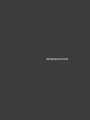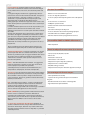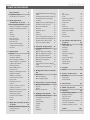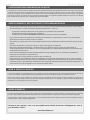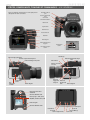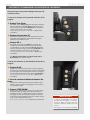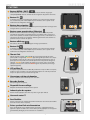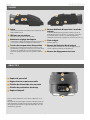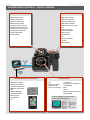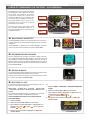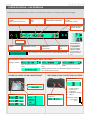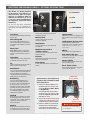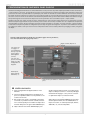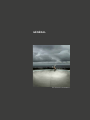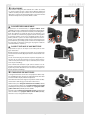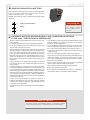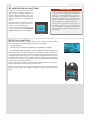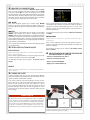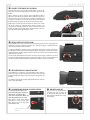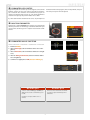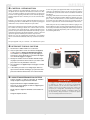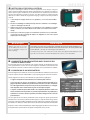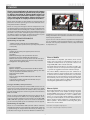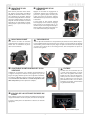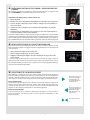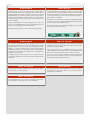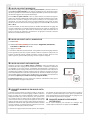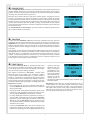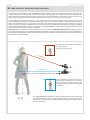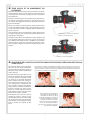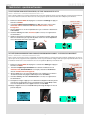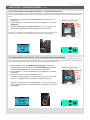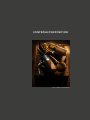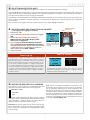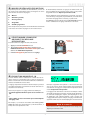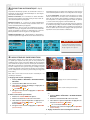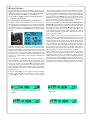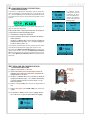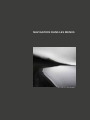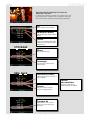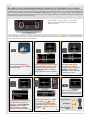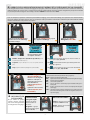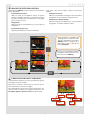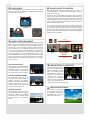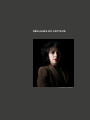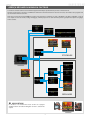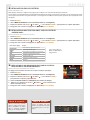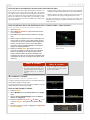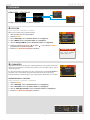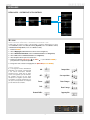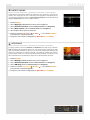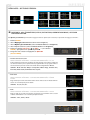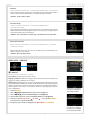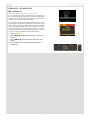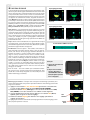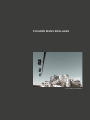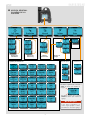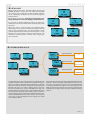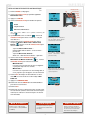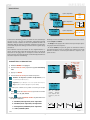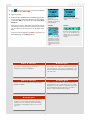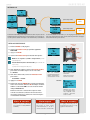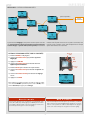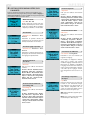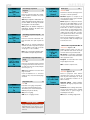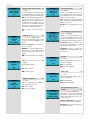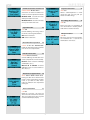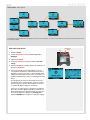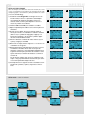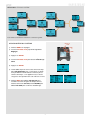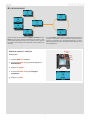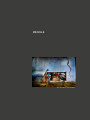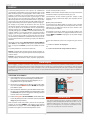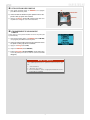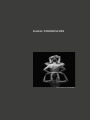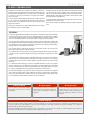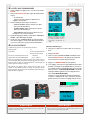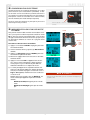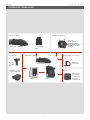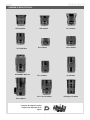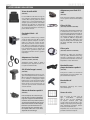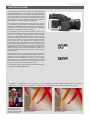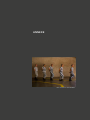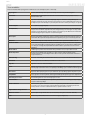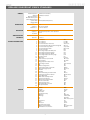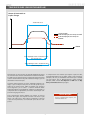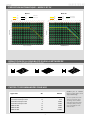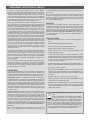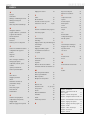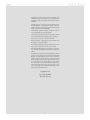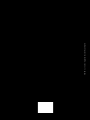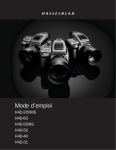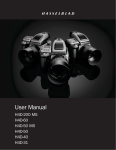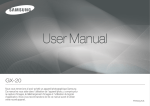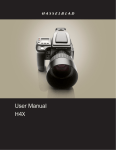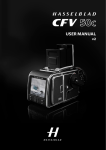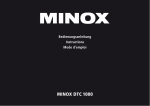Download MODE D`EMPLOI
Transcript
mode d'emploi v4 1 Introduction 2 La photographie en format moyen est une affaire de professionnalisme. Les appareils doivent être professionnels. Leur maniement aussi. La qualité des images aussi. Hasselblad le sait et le fait. Les professionnels le savent. La série H des appareils photo Hasselblad intègre de nouveaux développements aux produits de la génération précédente. Toute l’expérience et les exigences antérieures sont automatiquement incorporées. Vous pensiez qu’il n’était plus possible de faire mieux ? Détrompez-vous. Le H5D fait mieux, sans renoncer aux bonnes choses du passé. La série H5D marque un nouveau pas en avant. Certains changements ont été mis au point à partir de zéro. L’esprit H est bien vivant : il a mûri et consolide sa place dans le monde en évolution rapide de l'imagerie numérique. Le photographe professionnel a besoin d’un matériel à l’épreuve de l’avenir. Le HD5 préserve la continuité dans l’environnement fugitif de la technologie photographique numérique : quand le vent tourne, le H5D reste votre fidèle compagnon. Cinq modèles s’associent pour répondre à tous les impératifs de l’univers professionnel. Cela commence par le modèle d’entrée et ses 40 MPixels, qui affronte déjà résolument les rivaux de toutes les marques et les devance par sa qualité sans pareille. Ensuite, la progression est ininterrompue. À l’autre bout du spectre, le 200 MPixel MultiShot place la barre si haut dans la photo de produits qu’il constitue une catégorie à lui seul. Dans la tradition Hasselblad, interchangeabilité et polyvalence caractérisent les objectifs et les accessoires de tous les modèles, avec un minimum de restrictions. Cela ne concerne pas seulement le H5 mais aussi tous les H1, H2, H3 et H4. Le système H se distingue également par l’absence de frontières entre séries : l’utilisateur peut monter d’autres objectifs du système V ou se servir du capteur sur les chambres photographiques. En d’autres termes, vous accédez à un monde de possibilités, avec la qualité propre au format moyen. Le secret de Hasselblad ? C'est très simple : nous savons que dans la chaîne qui prend fin sur le papier glacé du magazine, chaque maillon doit respecter un certain niveau de qualité. C’est pour cette raison que chez Hasselblad, nous consacrons tant de temps et d'énergie au contrôle. Sans relâche, nous vérifions ces innombrables détails invisibles. Simple mais essentiel. Le succès de Hasselblad ne repose pas sur une formule magique : nous savons seulement ce qu’il faut mettre en œuvre pour produire les meilleurs résultats dans le monde d’aujourd’hui. Il n’y a pas de raccourcis. Hasselblad fait de son mieux pour obtenir le meilleur. La qualité Hasselblad se résume à cela. 3 Les modèles H5 ont beaucoup de choses en commun. L’acier inox et l’aluminium résistent aux traitements infligés par le professionnel sur le terrain, un traitement parfois très rude. La poignée intégrée, robuste mais ergonomique, abrite la batterie mais aussi une des interfaces utilisateur. C’est par là à l'aide des boutons - que vous accédez à la « salle de commande ». La personnalisation occupe une place très importante dans le monde de Hasselblad. C’est le photographe qui commande à l’appareil et non l’inverse. Pas moins de 34 options de personnalisation sont accessibles par la poignée. Le viseur standard à prisme reste le viseur le plus utilisé ; son système avancé de mesure de la lumière aussi. Si vous préférez, il existe aussi un accessoire pour travailler à hauteur de la taille. Une fois sorti du tumulte qui accompagne la création d’une couverture de magazine, n'hésitez pas à retrouver le calme pour une séance de photo produits plus réfléchie. Hasselblad est toujours là. Retirez le capteur et installez-le sur votre grand format de studio, où règnent le mouvement, la profondeur de champ contrôlée et le gros plan. C’est cela, la polyvalence. Sur tous les modèles : • Boîtier en acier inox/aluminium • Accès à 12 objectifs système H • Accès à la plupart des objectifs système V via l’adaptateur CF • Accès à tous les accessoires H • 40 Options personnalisées • Solution Couleurs naturelles Hasselblad • True Focus • Correction numérique de l’objectif • Accès à l’utilisation des chambres photographiques • Hasselblad Phocus et Adobe Lightroom • Garantie internationale et programme de services Les modèles 50MS et 200MS offrent aussi : • Multi-exposition Tous les modèles sont aussi équipés de fonctions que les professionnels apprécient pour accélérer leurs opérations. Parmi les objectifs et accessoires H, on trouve : Camera Configuration, en liaison avec Phocus, est un outil puissant qui vous donne le contrôle intuitif, facile et rapide de tous les paramètres qu’il ne s’agit pas d’oublier dans le feu de l’action. Avec les profils personnalisés, vous maîtrisez entièrement la situation et vous pouvez compter sur une prise de vue optimale. • 24, 28, 35, 50, 80,100,150, 210, 300 • Macro 120 • Zooms 50-110 et 35-90 • Convertisseur 1.7x et macro • Adaptateur CF (pour objectifs système V) • Adaptateur HTS 1.5 Tilt and Shift • GIL (Global Image Locator) • Adaptateur batterie pour utilisation appareil technique HNCS – Hasselblad Natural Color Solution – fait gagner du temps et augmente la sécurité : les tons chair et les autres nuances propres au produit sont reproduits automatiquement, exactement et immédiatement, sans manipulations compliquées. Un atout incomparable. Les avantages du format moyen : True Focus est particulièrement apprécié des photographes de mode qui travaillent vite, à l’instinct. Ils n’ont pas le temps de recontrôler la mise au point à chaque cliché. Et l’erreur n’est pas permise. True Focus garantit la netteté de manière intuitive, à toute vitesse. • Faible profondeur de champ • Capteurs de très grande taille pour une résolution inégalée • Rendu très fluide des couleurs et des dégradés • Agrandissements époustouflants IFC – Immediate Focus Confirm – s’adresse aux utilisateurs de True Focus qui disposent d’une seconde et souhaitent savoir si la mise au point est exacte sur des points déterminés. Affichage intuitif et direct des images à contrôler avec les sélections originales de la mise au point. JPEG et RAW Vous pouvez générer simultanément les deux fichiers si vous le souhaitez. Les fichiers JPEG sont en résolution 1/4 et profilés HNC : vous pouvez les imprimer directement à partir de leur dossier. La qualité est étonnante. Quant aux fichiers RAW, ils seront à la base de vos chefsd’œuvre. La correction numérique de l’objectif, appliquée au stade de l’édition du fichier, analyse méticuleusement toute aberration chromatique, distorsion ou perte de luminosité (des phénomènes inhérents à tous les objectifs) et y remédie automatiquement. 4 table des matières Introduction 2 C ommande d’obturateur et d’ouverture 32 Son59 Conf iguration requise 6 Filtres32 Date et heure Aver tissements et restric tions 6 Calcul de la distance de mise au point 32 Écran60 P révisualisation de la profondeur de champ Options per sonnalisées 61 33 60 Aperçu général – commandes et écrans 7 Touches P1 et P2 61 Réglages de mise au point infrarouge 33 Pièces, composants, touches 7 Écran éteint 61 Assistance à la mise au point 33 Boutons et commandes de la poignée 8 Veille61 Mise au point manuelle 35 Boutons et commandes du boî tier E x tinc tion61 Autofocus35 Orientation des images 62 Af f icher prévisualisation 62 9 Capteur 10 E xposition simple Viseur 11 Continu36 Objec tif s11 Ser vice62 True Focus Les écrans 12 À propos 63 True Focus, Absolute Position Lock 37 Écran du capteur 13 Niveau à bulle 64 True Focus et maniement de l’appareil 38 Écran de la poignée 14 Vérif ication de la mise au point 38 Écran du viseur 15 True Focus, quatre méthodes 39 Boutons per sonnalisables 16 Conf iguration de l ’appareil 17 Raccourcis18 36 36 Contrôle d'exposition 41 Paramètres du menu de la poignée65 Menu poignée 66 Temporisateur auto 67 Bracketing69 ISO et balance des blanc s sur la poignée 42 Inter valle71 Modes de mesure de la lumière 42 Paramètres72 Dragonne20 Modes de réglage de l ’exposition 43 Options per sonnalisées 73 Bat terie rechargeable 20 Mode d ’exposition manuelle 43 Info image 77 Chargeur de bat teries 20 Mode d ’exposition automatique 44 Tex te de l'info image 78 Mise en charge de la bat terie 21 Marquer une surexposition 44 Date et heure 78 Poignée à bat terie − précautions 21 Bouton AE-L 45 État du système 79 Longévité de la bat terie 22 État de la bat terie 22 C ompensation d ’exposition/Réglage rapide46 Modes d'alimentation 23 Écran du viseur 23 Montage et démontage du viseur 24 Généralités 18 Réglage de l ’oculaire 24 Œilleton en caoutchouc 24 Connexion pour accessoires 24 Prise pour PC 24 Plateau de protec tion 25 Car tes CF 25 Insérer et retirer les car tes CF 25 Formater les car tes CF 26 Démonter et remonter le capteur 27 Maintenance du capteur 27 Net toyage du capteur 28 Connexion à un ordinateur 28 Fichier s29 Phocus30 Compensation d ’exposition f ixe Navigation dans les menus 46 Menu capteur 48 Menu et réglages SU 49 Menu et réglages poignée 50 Prévisualiser et parcourir5 1 Modes de prévisualisation Montage/démontage d ’un objec tif 32 Bouchon d ’objec tif 32 Parasoleils32 52 Parcourir53 Zoomer53 Modes de visualisation 53 Réglages du capteur 54 Présentation du menu capteur 55 ISO et balance des blanc s sur le capteur Format d ’image Objectifs et modes de mise au point 31 46 Entraînement80 Profiles Flash / stroboscope 84 Généralités85 Flash intégré 86 Mesure du f lash 87 Accessoires 88 Multi- exposition 93 Annexe 94 Carac téristiques techniques 95 Réglages par défaut 97 E xposition réelle 98 56 Modes P et P v 99 57 Sensibilité de mesure de la lumière 99 Stockage58 Car tes CF recommandées Ef facer58 Problèmes, entretien et service Format58 Paramètres59 5 81 Prof ils82 Index 99 100 101 Configuration informatique requise Le stockage et la correction finale des images nécessitent un ordinateur disposant d’un minimum de capacités. Les images de grande taille exigent un ordinateur performant équipé d’une mémoire importante, de capacités graphiques avancées et d’un système d’exploitation récent. Dans la plupart des cas, l’ordinateur devra disposer d’un connecteur FireWire pour charger directement les images de l’appareil. Pour charger les images se trouvant sur une carte Compact Flash amovible, il est également possible d’utiliser un lecteur de cartes CF USB. Pour un maximum de souplesse, nous recommandons cependant FireWire. Avertissements, restrictions et recommandations • Pour alimenter le H5D à partir d’un PC portable (ceci ne concerne pas le Macintosh portable), vérifiez que le port FireWire de votre ordinateur est capable d’alimenter l’équipement. Attention à ce qui suit : La plupart des ordinateurs Macintosh récents (de bureau et portables) sont compatibles. La plupart des PC de bureau récents sont compatibles. La plupart des PC portables NE SONT PAS compatibles (mais peuvent souvent être modifiés). • Ne pas exposer le H5D et les équipements informatiques à l’humidité. Si l’appareil entre en contact avec de l’humidité, déconnectez-le et laissez-le sécher avant de le réutiliser. • Pour nettoyer le capteur, retirer celui-ci très prudemment pour ne pas endommager le filtre de protection du CCD une fois exposé. • Pour éviter de trébucher, ne laissez pas traîner les câbles entre l’appareil et l’ordinateur. • Votre nouvel appareil Hasselblad vous a été fourni monté ou en éléments séparés. Il existe un grand nombre de combinaisons possibles, selon les offres en cours, les kits disponibles, etc. Veuillez vérifier que tous les articles mentionnés ont été fournis et sont corrects. • Contactez votre distributeur Hasselblad immédiatement s’il manque quelque chose, en n’oubliant pas d’indiquer le numéro de série et de fournir la preuve d’achat. • Veuillez conserver la preuve d’achat et la garantie dans un endroit sûr. • Familiarisez-vous avec les différentes pièces et composants. Laissez les bouchons de protection en place le plus souvent possible, évitez de toucher les surfaces vitrées et d’introduire les doigts dans le boîtier. Bien que de construction robuste et capables de résister à des traitements relativement rudes, les appareils Hasselblad restent des instruments de précision. Ils vous rendront service plus longtemps si vous les respectez dès le départ. Mise à jour du logiciel Si vous avez enregistré votre appareil photo, vous recevrez par courriel des informations sur les récents développements. Dans les autres cas, nous vous invitons à vérifier régulièrement la disponibilité de mises à jour du logiciel du boîtier, du capteur et du viseur. Pour pouvoir compter sur des performances optimales, il faut en effet utiliser la dernière version du logiciel du boîtier, du capteur et du viseur. Lorsque vous procédez à la mise à jour, lisez aussi les fichiers « Release Notes » et « Read Me », où vous trouverez des détails sur les améliorations, les développements et les changements. MODE D’EMPLOI Ce manuel est prioritairement conçu pour être consulté à l’écran, au format PDF, avec l’aide des outils de recherche. Nous avons cependant prévu une marge suffisante pour permettre l’impression (en recto) sur des feuilles à ranger dans un classeur à anneaux standard ISO. Le format utilisé est l’A4, la norme la plus répandue. Si vous souhaitez imprimer sur du papier US Letter, sélectionnez l’option « Mettre à l’échelle du papier » dans le dialogue d’impression. Enregistrez votre appareil : vous serez tenu régulièrement informé des derniers développements, mises à jour, actualités, conseils… – www.hasselblad.com – 6 Pièces, composants, touches et commandes – vue générale Tous les éléments apparaissant ici sont expliqués en détail plus loin dans ce manuel. Témoin aide à la mise au point Bouton de relèvement du miroir Connecteur de déclenchement à distance Bouton d'arrêt Poignée batterie Bouton True Focus Bouton format carte Bouton AE- L Fixation dragonne Bouton de libération levier de poignée Levier de blocage poignée batterie Prise adaptateur batterie Flash intégré Molette de réglage de dioptrie Touche de compensation d’exposition Bouton d'affichage de l’exposition Connecteur PC Bouton de libération flash intégré Sabot Couvercle connecteur accessoires Prise alimentation extérieure Bouton de dégagement Bouton de libération du d'objectif Fixation dragonne flash Compartiment carte CF Fixation dragonne Bouton de déclenchement d’obturateur Molette de défilement avant Boutons poignée : Flash, AF, ISO/ WB, MENU, Contrôle batterie, Profil Fixation dragonne Molette de défilement arrière Bouton Menu Bouton P1 Touche navigation menu 7 Témoin prêt Bouton P2 Bouton affichage Touche zoom Boutons et commandes de la poignée Notez que certains boutons correspondent à des modes : leur fonction dépend du réglage choisi. 1 1 Bouton de déclenchement d’obturateur Ce bouton possède une position mi-course et entièrement enfoncée. En enfonçant le bouton à moitié, on active l’appareil, la fonction autofocus et le posemètre. En appuyant à fond (ou plus fort), l’obturateur se déclenche (ou la procédure d’exposition sélectionnée commence, par exemple la temporisation). 2 2 3 4 5 6 Molette de défilement avant Les molettes avant et arrière permettent de modifier les paramètres d’exposition, d’accéder au menu de la poignée, de naviguer dans le menu du capteur et d'actionner les commandes pour parcourir les images. L’effet du sens des molettes est programmable. 3 7 8 Bouton FLASH / (Control Lock) / (EXIT) Il s’agit d’un bouton à triple fonction. Si vous appuyez sur le bouton pendant une seconde, le bip retentit (s’il est activé) et un symbole de clé apparaît sur l’écran de la poignée pour indiquer que les commandes (sauf le déclenchement de l’obturateur) ont été verrouillées et que par conséquent, elles ne peuvent pas être modifiées accidentellement en cours d’utilisation. Appuyer à nouveau sur le bouton pendant une seconde pour déverrouiller (cette fonction peut être modifiée pour verrouiller toutes les commandes ou molettes de contrôle uniquement dans Options personnalisées #18 sur la poignée). En appuyant rapidement sur le bouton, vous accédez à l’information de réglage de flash à partir de l’écran principal. Voir Flash / Stroboscope - commandes et écrans pour plus d'information. Ce bouton tient lieu de bouton QUITTER pour de nombreux réglages, notamment pour QUITTER la navigation dans le menu du capteur. 4 9 8 Appuyer sur le bouton pendant une seconde pour activer l’appareil. Le logo de démarrage H5D apparaît, suivi de l’écran principal. Après quelques secondes (délai personnalisable), l’appareil entre en mode écran éteint. Une pression prolongée sur ce bouton éteint complètement l’appareil (qui n’est même plus en mode écran éteint). Un signal sonore l’indique (si paramétré). Un « clic » rapide sur le bouton appelle la fonction Profils (voir plus loin pour les détails). Notez la différence de comportement entre une pression longue et un clic rapide sur le bouton. Bouton AF / (ON) / (SEL.) Il s’agit d’un bouton à triple fonction. Appuyez sur ce bouton pour aller directement vers l’écran de sélection autofocus/mise au point manuelle à partir de l’écran principal. Voir Objectifs pour plus d'information. Il tient également lieu de bouton ON et SEL. (= select) pour d’autres réglages. 5 9 Bouton ISO/WB / (SAVE) / (ENTER) Exemple Dans cet exemple de réglage Bracketing, les trois boutons du haut – Flash, AF et ISO/WB – fonctionnent temporairement suivant ce qui apparaît à l’écran – Exit, On et Save. Bouton MENU Ce bouton permet d’accéder au premier niveau de menu pour les changements de paramètres. 7 Molette de défilement arrière Les molettes avant et arrière permettent de modifier les paramètres d’exposition, d’accéder au menu de la poignée, de naviguer dans le menu du capteur et d'actionner les commandes pour parcourir les images. L’effet du sens des molettes est programmable. Il s’agit d’un bouton à triple fonction. Il permet de rappeler directement les réglages ISO et de balance des blancs (voir Mesure de la lumière et contrôle d’exposition pour plus d’information). Il sert aussi de bouton SAVE et ENTER pour de nombreux autres réglages ainsi que de bouton OK dans le menu du capteur. 6 Bouton ON / OFF (Profils) La fonction normale des boutons est rétablie quand vous quittez le paramétrage. Bouton Éclairage/État de la batterie Appuyer pour éclairer l’écran. Reste actif jusqu’à ce que l’appareil entre en mode écran éteint. Maintenir enfoncé pour accéder à l’écran de d’état de la batterie/ d’informations générales. 8 Touches et commandes du BOÎTIER DE L’APPAREIL Notez aussi que vous pouvez changer la fonction de certains boutons. Il existe trois boutons de commande à l’arrière de la poignée. 1 1 Bouton True Focus Par défaut, active True Focus (voir la description séparée) mais sert aussi de bouton Zoom-in quand vous parcourez les images ou de bouton Sélecteur pour changer un réglage sur le capteur, selon le mode. Peut être attribué à une autre fonction dans les Options personnalisées. 2 2 3 Bouton format carte CF Reformate la carte CF. Il est intentionnellement en retrait pour éviter toute utilisation accidentelle. Un dialogue s’affiche pour confirmer l’action. 3 Bouton AE- L Par défaut, ce bouton active AE-L qui permet de verrouiller une mesure de lumière faite en mode manuel et automatique. Sert aussi de bouton Zoom-out quand vous parcourez les images ou de bouton Sélecteur pour changer un réglage sur le capteur, selon le mode. Peut être attribué à une autre fonction dans les Options personnalisées. Voir Mesure de la lumière et contrôle d’exposition / Bouton AE-L pour tous les détails. Il existe trois boutons de commande à l’avant de la poignée. 4 Bouton M.UP Appuyer sur ce bouton pour relever le miroir et appuyer de nouveau pour l’abaisser (fonction bascule). Une double pression rapide sur le bouton (dans la demi-seconde) permet d'accéder immédiatement à la fonction Retardateur. Peut être attribué à une autre fonction dans les Options personnalisées. 4 5 Port du cordon de déclenchement à distance 5 6 Pour fixer un cordon de déclenchement à distance (électrique). La prise du cordon est protégée par un bouchon en caoutchouc captif. 6 Bouton STOP DOWN Appuyer sur ce bouton pour effectuer un contrôle visuel de la profondeur de champ sur l'écran du viseur pour l’ouverture choisie. Le diaphragme se ferme en fonction du réglage et reste fermé tant que la pression est maintenue. Vous pouvez modifier l’ouverture en même temps pour voir les changements s’opérer. Peut recevoir une autre fonction dans Options personnalisées. Remarque Les boutons programmables sont particulièrement utiles et pratiques. Ils vous permettent de gagner du temps. Nous vous conseillons d’examiner attentivement leur potentiel. Voir le chapitre concerné pour plus de détails. 9 Capteur 1 Bouton MENU / (EXIT) Permet d’ouvrir et de fermer les menus. Sert aussi à d’autres usages (par exemple QUITTER) dans les commandes de navigation du système de menus. 2 Bouton P1 Ce bouton peut être programmé pour donner accès à une fonction déterminée. Servez-vous pour cela des Options personnalisées sur le capteur ou de l’outil Camera Configurator dans Phocus. 3 Bouton de navigation Cette touche à bascule à quatre directions permet de parcourir les images et de naviguer dans le système de menus. 4 1 3 2 4 5 6 7 Bouton zoom avant/arrière (Sélection) Bouton de zoom avant/arrière sur l’image prévisualisée. Le zoom permet notamment d’agrandir les prévisualisations pour vérifier la mise au point. Le zoom arrière permet de visualiser plusieurs images à la fois, et de visualiser et sélectionner des dossiers ou supports. Permet également de sélectionner les paramètres dans le menu du capteur. 5 Bouton affichage 8 Parcourt les divers modes d’affichage de l’image à prévisualiser. 6 Bouton P2 Ce bouton peut être programmé pour donner accès à une fonction déterminée. Servez-vous pour cela des Options personnalisées sur le capteur ou de l’outil Camera Configurator dans Phocus. 7 9 10 Témoin Prêt 11 Indique l’état du capteur. VERT signifie que vous pouvez prendre une autre photo (stable ou clignotant). ORANGE clignotant signifie que l’unité est occupée (par exemple à écrire sur une carte CF ou à transmettre des données) : vous ne pouvez pas encore prendre une nouvelle photo mais vous pouvez changer les réglages. ORANGE stable signifie que l’unité est en mode « arrêt » et qu’il faut quelque secondes pour la réactiver. ROUGE signale un problème (un message explicatif apparaît). 8 12 13 CCD et filtre IR Le capteur est placé derrière un filtre IR permanent. Lorsque le filtre est exposé, veillez à ne pas le toucher ni le rayer. Remettez toujours le cache de protection lorsque le capteur n’est pas monté sur l’appareil. 9 Connecteurs du bus de données Pour la communication numérique avec le boîtier. 10 Barre de fixation Principal support du capteur. 11 Dispositif de verrouillage 14 Empêche la libération intempestive du capteur. 12 Index Anciens utilisateurs H2/H3/H4D : notez l’orientation du bouchon sur le H5D ! de plan du capteur Pour la mesure physique de la mise au point en gros plan délicat. 13 Couvercle carte CF 14 Port FireWire Pour la connexion à un ordinateur (vérifier l’orientation du connecteur FireWire avant de l’insérer dans le capteur). 15 Prises synchro flash et alimentation Prise synchro flash et prise d’alimentation extérieure / adaptateur batterie (quand le capteur est utilisé avec une chambre photographique ou un appareil grand format). Protégés par un couvercle en caoutchouc. 10 15 Viseur 1 2 6 4 5 3 1 Sabot 5 Connecteur pour flash automatique (avec adaptateur SCA 3902) ou flash sans fil. 2 Œilleton en caoutchouc Molette de réglage de dioptrie La fonction de réglage de dioptrie présente une plage de -5 à +3,5 pour convenir à la plupart des utilisateurs. 4 Touche de compensation d’exposition Bouton Méthode d’exposition / mode de mesure Le bouton EXP (Exposure) permet d’accéder à l’écran de mode d’exposition et de mesure. Les réglages se font avec les molettes avant et arrière ; les symboles appropriés s’affichent sur l’écran de la poignée et du viseur, selon le cas. Peut être échangé pour un autre modèle. 3 8 7 6 Flash intégré Nombre guide 12. 7 Appuyer sur ce bouton pour accéder à l’écran de compensation EV. Les réglages se font avec les molettes avant ou arrière. Un symbole de correction EV apparaît sur 8 l’écran de la poignée et du viseur en guise de confirmation. Bouton de libération flash intégré Faites coulisser le bouton vers l’arrière de l’appareil pour relever le flash. L’activation est automatique. Bouton de dégagement du viseur OBJECTIFS 1 1 Repère de parasoleil 2 Bague de mise au point manuelle 3 Échelles de distance de mise au point 4 Échelles de profondeur de champ 5 2 3 4 Repère d’objectif 5 Pour les détails d’utilisation, voir la partie « Objectifs » de ce manuel. Vous pouvez aussi télécharger les fiches techniques sur le site web Hasselblad, de même qu’une version combinée ou dans une brochure répertoriant les objectifs disponibles avec des informations générales. 11 Informations affichées – aperçu général Informations du viseur ÉCRAN LCD POIGNÉE • Méthode de mesure • Réglage d’ouverture • Vitesse de l’obturateur • Méthode d’exposition • Compteur de prises de vue • Compensation d'exposition • Assistance à la mise au point • Triangle d’avertissement • Avertissement flash • Niveau à bulle • Méthode de mesure • Réglage d’ouverture • Vitesse de l’obturateur • Méthode d’exposition • Compteur de prises de vue • ISO • Balance des blancs • Indicateur de flash • Mise au point • Entraînement • EV • État de la batterie .....en option..... • Histogramme Information PHOCUS / PHOCUS MOBILE ÉCRAN LCD ARRIÈRE • ISO • Balance des blancs • Évaluation IAA • Support de stockage • Méthode de mesure • Réglage d’ouverture • Vitesse de l’obturateur • Méthode d’exposition • ISO • Balance des blancs • Indicateur de flash • Mise au point • Entraînement • EV .....en option..... • Compensation d'exposition • Histogramme • Date • Heure • Distance focale de l’objectif • Niveau à bulle En option, affichage plein écran instantané de l’information poignée : Méthode de mesure Réglage de l’ouverture Vitesse d’obturateur Indicateur de flash Mise au Point Entraînement 12 EV État de la batterie Méthode d’exposition Compteur de prises de vue ISO Balance des blancs Écran et commandes du capteur – vue générale Pendant la prise de vue, le capteur peut afficher les informations les plus utiles pour une vérification rapide des paramètres. Les boutons du capteur, les molettes de la poignée et les touches de l'appareil servent à naviguer dans le menu principal et à modifier les paramètres. L’écran peut afficher toutes les prises de vue enregistrées sur une carte CF et les agrandir pour en observer les détails. Pendant la prise de vues, vous pouvez contrôler la quantité d’information affichée et le mode de prévisualisation en choisissant parmi les différents modes. Réglage ISO Compteur de prises de vue Fonction du bouton Fonction du bouton Balance des blancs Nom de fichier boutons et molettes En mode Parcourir, les molettes et les boutons True Focus et AE-L de la poignée doublent l’action des boutons Navigation et Zoom / sélection du capteur. Activez Parcourir en appuyant sur le bouton Navigation, le bouton Zoom ou un des boutons P (si affectés à l’activation de Parcourir ). information de poignée Certaines informations de la poignée (notamment réglage d’ouverture, vitesse d’obturation, indicateur de flash, réglages de mise au point, Drive, EV, état de la batterie, méthode d’exposition, compteur de prises de vues, ISO et balance des blancs) peuvent être affichées simultanément sur le capteur. Cette fonction s’active d’une pression sur un des boutons P (si affectés à l’activation Écran d’info ). Niveau à bulle Les niveaux à bulle peuvent être affichés sur l’écran du capteur (un niveau à bulle horizontal s’affiche simultanément dans le viseur). Cette fonction s’active par une pression sur un bouton P1 / P2 / Personnalisé (si affecté à l’activation de Niveau à bulle ). Boutons P1 & P2 Les boutons P1 et P2 du capteur sont personnalisables pour accélérer l’accès à une variété de fonctions : ou 1.Enfoncez MENU > RÉGLAGES > Options personnalisées. 2. Enfoncez le bouton P1 ou P2 selon votre choix. 3. Faites défiler les options disponibles en appuyant sur le bouton True Focus ( ) ou AE-L ( ) ou sur le bouton ZOOM ( ou ). 4. Enregistrez votre sélection en appuyant sur QUITTER (bouton MENU). Effacer image • Formater carte • Écran info • Niveau à bulle • Confirmation mise au point • Mode parcourir • Marquer surexposition Il est possible de changer la fonction des boutons sur le capteur luimême ou à l’aide de l’outil de configuration dans Phocus. Affectation des boutons P1 et P2 sur le capteur (deux méthodes) 1.Enfoncez MENU. 2. Enfoncez le bouton P1 ou P2 selon votre choix. 3. Faites défiler les options disponibles en appuyant sur le bouton True Focus ( ) ou AE-L ( ) ou sur le bouton ZOOM ( ou ). 4. Enregistrez votre sélection en appuyant sur QUITTER (bouton MENU). 13 Écran de la poignée – en bref Écran typique de la poignée Indication d’état du flash (Pas de compensation d’exposition, synchronisation normale du flash) Mise au point (Paramétrage manuel). Balance des blancs (Lumière du jour) Réglage d’ouverture (f/8) Réglage de la vitesse d’obturateur (1/125s) Affichage de la valeur d’exposition (EV 13,0) Réglage ISO (200 ISO) Compteur de prises de vue Indication du mode d’exposition (Paramétrage manuel). Indication de la méthode de mesure (Pondération centrale) État de l’entraînement Verrouillage à clé Symboles batterie Indication de commande La ligne supérieure des écrans décrit les commandes (qui sont dynamiques et changent avec le paramétrage). Pour modifier un paramètre, utilisez le bouton situé juste au-dessus de la commande concernée. Dans le cas illustré, par exemple, appuyer sur le bouton FLASH pour quitter l’écran. Voir note ci-dessous. Symboles de paramétrage Ces symboles représentent les nibles lorsque les paramètres Une ombre portée indique le symbole actif. options disposont modifiés. Description et sens de la molette Les flèches indiquent la molette à utiliser pour modifier le paramètre en regard duquel elle se trouve. Dans le cas présent, la sélection de l’option Bracketing se fait par la molette avant et le nombre d’expositions de cette option par la molette arrière. ... = molette avant = molette arrière Informations sur les réglages La ligne inférieure affiche des informations sur les paramètres actifs. Autrement dit, la ligne supérieure affiche ce qu’il est possible de faire, la ligne inférieure ce qui a été fait ou les paramètres actifs. Exemple d’écran de la poignée de l’appareil pendant le paramétrage. 14 Écran du viseur – vue générale Exemple d’écran du viseur Remarque : les diodes ne sont visibles que lorsqu’elles sont activées (par l’appareil ou un réglage). Indication de la méthode d’exposition (mode de priorité à l’ouverture) Réglage d’ouverture ( f/5,6) Rappel du paramètre de compensation d’exposition Réglage de la méthode de mesure (Pondération centrale) LED d’assistance à la mise au point Témoin flash Triangle d’avertissement Réglage de compensation d’exposition (+0.7 EV) Réglage de la vitesse d’obturateur (1/30 seconde) Compteur de prises de vue Après activation, le niveau à bulle intégré remplace l’affichage normal. Les icônes True Focus (tous les modèles) et rognage HCD (uniquement 60 Mpix) s’affichent à droite de l’écran lorsque les fonctions sont activées. Quelques exemples d’affichage dans le viseur Réglages standard Écran normal avec True Focus activé Écran normal avec verrouillage AE activé Écran normal avec compensation activée Affichage quand les molettes et le bouton de navigation sont utilisés ou que le mode Parcourir est activé. Écran du viseur selon paramétrage Info EXPosition sur l’écran du viseur Exemples de mode d’exposition et de mesure Mode menu Mode flash Mode AF Mode de compensation d’exposition 15 A = Priorité ouverture S = Priorité vitesse P = Programme Pv = Programme (variable) M = Manuel ondération centrale = P Spot central = Spot = BOUTONS PERSONNALISABLES – OPTIONS DE FONCTION Par défaut, ces quatre boutons de la poignée sont affectés suivant leur nom, mais il est possible de les réaffecter (dans les Options personnalisés 4, 5, 6 et 7 ou avec l'outil Configuration de l'appareil) à diverses autres fonctions). (On trouve aussi deux boutons personnalisables sur le capteur : P1 et P2. Ils se programment sur le capteur ou dans l'outil Configuration de l'appareil de Phocus). 2 Verrouille temporairement une mesure de lumière en mode auto ou manuel. Aussi utilisé en mesure de zone. ·Miroir levé Verrouille le miroir en position haute pour réduire les vibrations à la prise de vue. Abaisse aussi le miroir. ·Stop down Active la fonction de mesure manuelle du flash. ·AF Active temporairement la fonction Mise au point automatique. ·Mode de mesure de la lumière suivant Sélectionne le mode de mesure de la lumière suivant. Alternative au bouton de déclenchement de l’obturateur. ·Mode B Règle le déclenchement en mode B. L’obturateur reste ouvert aussi longtemps que le doigt maintient la pression sur le bouton de déclenchement. ·Mode T Règle le déclenchement en mode T. L’obturateur reste ouvert après une première pression sur le bou- Active immédiatement le mode Écran éteint. RACCOURCIS D’ACCÈS AUX ÉCRANS DE PARAMÉTRAGE DES BOUTONS 1) Enfoncez le bouton MENU suivi du bouton que vous voulez réaffecter (True Focus, AE-L, M.UP ou Stop Down). Vous accédez ainsi directement au bouton que vous choisissez au niveau des Options personnalisées dans le menu. 2) Tournez la molette arrière pour sélectionner la fonction que vous souhaitez activer avec le bouton. 3)Enfoncez SAVE (ou le bouton de déclenchement de l’obturateur). Le bouton active dorénavant directement sa nouvelle fonction. 16 M.UP 4 STOP DOWN Confirmation mise au point Prévisualisation à 100% pour contrôler la mise au point à l’écran. Indisponible avec les boutons True Focus et AE-L. Accès direct au dialogue Effacer. ·Exp. balance des gris. Prise de vue sélective pour le calcul de la balance des gris. ·Niveau à bulle Active le niveau à bulle arrière (et non celui du viseur). Écran éteint Lance le mode retardateur. Retarde le déclenchement de l’obturateur avec possibilité de changer la séquence du mouvement du miroir (pour réduire les vibrations). Active le mode Bracketing. La fonction de bracketing permet de réaliser une série automatique de prises de vue : une avec les paramètres d'exposition standard (manuel ou auto) et d'autres avec des écarts prédéfinis de l'indice de lumination (EV) par rapport à l'exposition standard. 3 ·Effacer ·Exposer ·Retardateur ·Bracketing · Active la fonction de lancement du retardateur. · AE-L Affiche sur l’écran de la poignée un histogramme de la dernière image prise. ·Retardateur Active la fonction stop down pour le contrôle de la prise de vue. 2 ·Histogramme ·Mesure flash ·Verrouillage AE True Focus 4 ton de déclenchement (la pression suivante le ferme). ·True Focus Active temporairement la fonction True Focus. 3 1 1 · Écran d’info arrière Active l’information de la poignée sur l’écran du capteur. ENREGISTRER (Bouton ISO/WB) MENU Molette de défilement arrière B o n à s a vo i r Voir la partie sur l’outil Configuration de l’appareil. Configuration de l’appareil dans Phocus L’outil Camera Configuration de Phocus est un instrument efficace et sûr pour créer des profils complets pour le H5D. Il existe trois fenêtres : – Controls, Exposure et General – qui regroupent à peu près tous les paramètres et procurent une maîtrise totale du bout des doigts. Vous pouvez créer à l’avance des profils distincts et spécifiques pour couvrir un ensemble de scénarios différents sans rien laisser au hasard. Ces profils sont faciles à importer et à exporter. Il est par exemple possible de créer un profil spécial pour un type déterminé de prise de vue et de le conserver sur une clé de mémoire ou un ordinateur portable. Ainsi, le jour où vous louerez un H5D, il vous suffira de charger votre profil enregistré et vous serez sûr de disposer de tous vos paramètres sans les revérifier un par un – simple et fiable. L’interface présente trois onglets en haut de l’écran, Controls, Exposure et General. Ces onglets donnent accès aux fenêtres. Des informations descriptives apparaissent lorsque vous faites passer la souris sur les menus. Des bulles avec des compléments d’explication sont disponibles en option. En guise d’exemple, la fenêtre Controls est illustrée ici. À gauche, on trouve deux listes : Camera et Library. La liste Camera comprend les profils de configuration qui sont déjà enregistrés dans l'appareil – le profil en cours d'utilisation ainsi que les réglages par défaut et ceux que vous avez créés ou importés d'autres sources. Library contient les préréglages d’usine, enregistrés sur disque. L’interface Camera Configurator facilite une navigation logique dans les paramètres ; vous éviterez d’oublier des réglages importants. Onglets Controls, Exposure et General Cette liste décrit les réglages en cours d’utilisation ainsi que les profils déjà enregistrés dans l’appareil connecté. Cette liste comprend les nouveaux profils créés dans Configuration de l’appareil Outils Import, Export, Transfer, Add Profile, etc. Cochez la case pour afficher les informations complètes. créer un profil accéder à l'option Transfer Profile Set to Camera, puis cliquez sur OK pour terminer. Le nouveau profil apparaît à l’écran de la poignée ; vous pouvez le sélectionner quand vous cliquez sur le bouton Profils. 1) Ouvrez Configuration de l’appareil, dans le menu Windows. 2) Connectez l’appareil. Dans la liste des appareils, cliquez sur un profil à modifier ou sur un profil de réserve et donnez-lui un nom. 3) Passez par les trois fenêtres, Commandes, Exposition et Général, en spécifiant vos choix. Cela fait, sélectionnez le nouveau profil, puis tirez-lâchez ou cliquez avec le bouton droit pour l'enregistrer dans la Bibliothèque. 4) Cliquez droit sur la version de la Bibliothèque pour 17 Cliquez droit sur un profil de la Bibliothèque pour accéder aux options Rename, Reset to Standard, Delete et Export si nécessaire. Les outils Import, Export, Transfer, Add Profile, etc., sont aussi disponibles. raccourcis Certains boutons accèdent à des raccourcis lorsqu’ils sont utilisés d’une certaine manière ou dans un certain contexte. 3 4 5 10 11 12 6 1 7 8 2 17 13 14 15 16 18 9 1 Permet de naviguer verticalement dans le menu du capteur. Bouton Menu – P1 / P2 accès aux options Enfoncez MENU sur le capteur puis P1 ou P2 pour accéder directement aux options de paramétrage du bouton concerné. Après un changement, appuyez sur QUITTER (bouton Menu) ou le bouton de déclenchement pour enregistrer le nouveau réglage. 2 10 Bouton True Focus – Camera activation Réactive l’appareil à partir du mode Écran éteint. 11 Bouton True Focus – Bouton Zoom-in Agit automatiquement comme bouton Zoom-in en mode Parcourir. Bouton AFFICHAGE – Affichage Maintenez enfoncé pour rétablir le mode de prévisualisation par défaut. 3 4 12 Bouton True Focus – Bouton Sélection Agit automatiquement comme sélecteur de valeur sur le capteur en mode Menu. Bouton de déclenchement – Activation de l’appareil photo Réactive l’appareil à partir du mode Écran éteint. 13 Bouton Formater carte CF – Formater carte CF Formate la carte CF installée (demande une confirmation). Bouton de déclenchement – Sauvegarde rapide Enfoncez le bouton de déclenchement à mi-course pour effectuer une sauvegarde rapide des réglages. 5 14 Bouton AE-L – Activation de l’appareil photo Réactive l’appareil à partir du mode Écran éteint. Molette de défilement avant – Navigation menus / Parcourir 15 Bouton AE-L – Bouton Zoom-out Agit automatiquement comme bouton Zoom-in en mode Parcourir. Permet de naviguer horizontalement dans le menu du capteur et de parcourir les images en mode Parcourir. 6 16 Bouton AE-L – Bouton Sélection Agit automatiquement comme sélecteur de valeur sur le capteur en mode Menu. Bouton Menu – Accès Options personnalisées Enfoncez le bouton MENU deux fois sur la poignée pour accéder au dernier réglage effectué dans les Options personnalisées. Appuyez ensuite sur le déclencheur pour enregistrer le nouveau réglage. 7 17 Bouton Mirror Up – Activation de l’appareil photo Bouton Menu – Accès Bouton personnalisable Réactive l’appareil à partir du mode Écran éteint. Enfoncez MENU sur la poignée puis le bouton personnalisable de votre choix (True Focus, AE-L, M.UP, Stop Down) pour accéder aux choix disponibles dans Options personnalisées. Appuyez ensuite sur SAVE ou sur le déclencheur pour enregistrer le nouveau réglage. 8 18 Bouton Stop Down – Activation de l’appareil photo Réactive l’appareil à partir du mode Écran éteint. Bouton Profils – Activation de l’appareil photo Réactive l’appareil à partir du mode Écran éteint. 9 Molette de défilement arrière – Navigation menus 18 Général Photo : Ken Hermann © / Hasselblad Masters 19 Dragonne Pour attacher la dragonne, tirez d’abord sur le collier de sécurité. Le crochet se libère et peut se glisser dans l'œilleton. Refermer le collier de sécurité pour que le crochet reste entre les œilletons protubérants. Le collier a été volontairement bien serré pour éviter une ouverture intempestive et peut être difficile à ouvrir. Poignée rechargeable Respectueuse de l’environnement, la poignée batterie Li-ion (3043356) est la source d’alimentation standard de l’appareil photo H5D. Le H5D ne disposant d’aucun mécanisme, il doit obligatoirement être alimenté en courant. En prise de vue autonome, il est donc conseillé de se munir d’une poignée à batterie rechargeable de rechange. Comme c’est le cas avec la plupart des piles, des problèmes peuvent se poser à très basse température. Dans cette situation, il est recommandé de garder le jeu de rechange dans une poche intérieure, par exemple, pour le conserver à la température du corps (dans ce manuel, les deux types de poignées à batterie seront dénommées « batterie »). C A B Pose et dépose d’une batterie La procédure de pose et de dépose est la même pour les deux types de batteries. Retirez la batterie en appuyant sur le bouton de son support (A) tout en abaissant le levier (B) jusqu’à la butée. Tirez la batterie vers le bas (C). Si vous conservez la poignée à batterie séparée de l’appareil, assurez-vous que le cache de protection est en place (pour éviter les courts-circuits). Pour le mettre en place et l’enlever, tirez et soulevez le clip de verrouillage. Tout en maintenant la batterie à plat contre le boîtier et en alignant les deux attaches supérieures sur la rainure, la faire coulisser le plus loin possible. Basculez le levier de retenue du support de batterie jusqu’au verrouillage. Chargeur de batteries Le chargeur de batterie est livré avec une panoplie de fiches adaptées aux différents types de prises de courant du monde entier. Pour les autres modèles de prise, utilisez un adaptateur. Pour utiliser une fiche, faites-la glisser en position comme sur l'illustration. Pour le démontage, procéder dans l’ordre inverse. Veuillez noter que le chargeur de batterie Li-ion 2900 (3053572) est conçu pour être utilisé avec la poignée batterie Li-ion 2900 (3043356), mais vous pouvez aussi l’utiliser avec la poignée rechargeable 7.2V Li-Ion (3043348) destinée au H4D. De même, l’ancien chargeur pour batteries Li-Ion (3053568) peut aussi être utilisé avec la poignée batterie Li-ion 2900 (3043356), mais dans ce cas, la charge dure 50% de plus. 20 Mise en charge de la batterie Retirer la batterie du boîtier, insérer la fiche jack du chargeur dans la prise de la poignée. Brancher le chargeur sur une prise électrique standard (100 – 240 V~ / 50 – 60 Hz). Pendant la procédure de charge, le témoin sur le chargeur signifie ce qui suit: Standby (pas de batterie branchée) En charge Prêt Remarque Il faut environ 6 heures pour charger complètement la batterie la première fois. Poignée à batterie rechargeable Li-ion/ Chargeur de batterie Li-ion 2900 – précautions & généralités • Charger la batterie approximativement 6 heures avant la première utilisation. • La charge de la batterie doit se faire à température ambiante. • La capacité maximale n’est atteinte qu’après avoir chargé et déchargé la batterie à plusieurs reprises. • Éviter de décharger complètement la batterie trop souvent (une décharge complète est signalée par le message « Remplacer batterie » sur l’écran de la poignée). Comme la batterie est de type Li-ion, elle n’a pas d’effet de mémoire significatif ; des recharges fréquentes ne posent dès lors aucun problème de baisse de capacité ou de performances. Il est donc recommandé de recharger la batterie à intervalles très réguliers, indépendamment de l’utilisation. • Retirer la batterie en cas d’inutilisation prolongée de l’appareil, pour éviter qu’elle ne se vide complètement même lorsque l’appareil est éteint. • La batterie intègre une « jauge de batterie » prenant en charge les fonctions « Remplacer la batterie » et « État de la batterie » sur l’écran de la poignée. Comme avec la plupart des batteries Li-ion, cette fonction doit être étalonnée de temps en temps, selon l’utilisation. Pour cela, laisser l’appareil allumé (ou l’utiliser) jusqu’à ce que le message « Remplacer batterie » s’affiche. Recharger ensuite la batterie pendant 6 heures. C’est une manière d’améliorer la précision des mesures. • Lorsque vous retirez une batterie du chargeur et que vous la remplacez immédiatement par une autre, attendez quelques secondes que le chargeur se réinitialise automatiquement pour la procédure de charge suivante. • Un dégagement de chaleur est parfaitement normal pendant la charge. • Les performances peuvent légèrement diminuer lorsque la température ambiante est très basse ou très élevée. Le cas échéant, prendre les mesures appropriées. • En cas d’inutilisation prolongée de la batterie, la conserver idéalement à température ambiante, à un niveau de charge de 30 à 40%. Le niveau de charge s’affiche en pourcentage sur l’écran. • La batterie est censée avoir une durée de vie d’environ 400 cycles charge/décharge. • Connecter correctement la poignée à batterie sur l’appareil. • Ne pas retirer le couvercle protecteur lorsque la batterie n’est pas utilisée (par exemple, un court-circuit consécutif à un contact avec des clés au fond d’une poche peut provoquer un incendie). • Ne pas immerger la batterie. • Ne pas incinérer la batterie. Elle doit être recyclée ou éliminée selon les normes environnementales en vigueur. • Ne pas utiliser à l’extérieur (protéger contre l’humidité). • Ne pas court-circuiter les fiches jack. • Ne pas apporter de modification au chargeur ; le seul changement autorisé consiste à sélectionner la fiche adéquate. B o n à s a vo i r Vous pouvez réduire la consommation de la batterie en changeant les réglages Écran éteint/Veille/Extinction, et en ajustant la luminosité des affichages. 21 Durée de vie de la batterie Remarque La durée de vie des batteries dépend d’un certain nombre de facteurs variables et ne peut donc pas être définie précisément. Si l’appareil demeure longtemps actif et sans entrer en mode Écran éteint ou Veille, la durée de vie des batteries sera considérablement réduite. Lorsque le message de batterie faible apparaît dans le viseur (et l’icône correspondante sur la poignée), l'appareil se met automatiquement en mode économie d’énergie. Cette situation est identifiable par le fonctionnement ralenti de toutes les opérations d’une séquence d’exposition. Les signaux sonores liés aux actions de l’appareil seront également différents. Une batterie faible est indiquée par un symbole sur l’écran de la poignée et dans le viseur. Un signal sonore retentit aussi. Ce mode est conçu de manière à pouvoir continuer à travailler un certain temps même si la charge résiduelle de la batterie est trop faible pour un usage normal. Une batterie rechargée rétablit le fonctionnement normal. Lorsque la batterie est pratiquement épuisée, le message d’avertissement Remplacer batterie apparaît sur l'écran de la poignée. État de la batterie Pour afficher immédiatement l’état de la batterie en plein écran sur la poignée, il suffit à présent d’appuyer sur le bouton éclairage/état batterie. L’écran affiche : • la version du logiciel • le nombre de prises de vue depuis que la batterie a été rechargée ou remplacée. • une icône d’état de charge de la batterie, exprimé en graphique et en pourcentage estimé. L’information relative au nombre d’expositions doit permettre d’estimer le nombre de vues pouvant encore être prises en fonction de votre mode de travail. Par exemple, si vous consultez fréquemment les vues prises ou que vous laissez l’appareil allumé sans activer le mode Écran éteint ou Veille, la batterie s’épuisera plus vite, en toute logique. Vous déterminerez rapidement le nombre de vues à prendre avant le déchargement total de la batterie, en fonction de votre méthode de travail. Le pourcentage donne toutefois une autre estimation, davantage basée sur la charge de batterie restante que sur votre méthode normale de travail. Souvenez-vous toutefois qu’il ne s’agit que d’estimations. Plusieurs facteurs peuvent influencer la charge restante – par exemple la température ambiante et le mode général de travail. 22 Modes d’alimentation Sur le H5D, trois modes sont possibles : ON, Écran éteint et Veille. Dans ces modes, la batterie est la moins sollicitée en mode Veille et le plus en mode ON. Les écrans de la poignée et du capteur s’éteignent en fonction du délai paramétré. Toutefois, après 15 minutes d’inactivité complète, l’appareil peut passer automatiquement dans un autre mode (choix personnalisé) pour économiser son énergie (tous les logos disparaissent des écrans). ON - Actif Dans ce mode, l’appareil est en mode « alimentation réduite » ; la consommation de la batterie est fortement réduite. Ce mode est signalé par un témoin orange plutôt que vert. À ce stade, il faut quelques secondes pour réactiver l'appareil. Tous les boutons cidessous fonctionnent. Pour activer l’appareil, appuyer sur le bouton rouge ON.OFF jusqu’à ce que le logo H5D de démarrage s’affiche sur l’écran de la poignée. Après le logo, l’écran principal s’affiche automatiquement. Inactif Les intervalles de temps sont les suivants : 5 minutes, 10 minutes et Jamais. À partir de l’écran actif, appuyer (ne pas cliquer !) sur le bouton ON.OFF rouge pendant 1/2 seconde. À l’exception du bouton ON.OFF, tous les boutons sont inopérants, ce qui ménage la batterie au maximum. Il s’agit du mode normal lors du transport ou du stockage de l’appareil ou lorsqu’il y a un risque d’activation de l’appareil par inadvertance. (Toutefois, si vous rangez l’appareil pendant plusieurs semaines, ôtez la batterie.) Extinction Menu capteur > RÉGLAGES > Options personnalisées > Extinction Dans ce mode, l’appareil n’est plus du tout alimenté. Pour le remettre en marche, il faut enfoncer le bouton ON : une simple réactivation ne suffit pas. Dans ce mode, ni l’écran LCD du viseur, ni l’écran LCD de la poignée ne sont disponibles. Réglages automatiques Les intervalles de temps sont les suivants : 30 minutes, 60 minutes et Jamais. Écran éteint Menu capteur > RÉGLAGES > Options personnalisées > Écran éteint Réactivation à partir des modes Dans ce mode, l'appareil éteint les écrans de la poignée et du capteur mais reste prêt à être réactivé en mode ON. • enfoncer le déclencheur à mi-course Écran éteint et Veille • enfoncer le bouton Stop down Les intervalles de temps sont les suivants : 10, 20, 30 et 60 se- • cliquer sur le bouton ON.OFF condes. • appuyer sur le bouton Mirror up. Veille Menu capteur > RÉGLAGES > Options personnalisées > Veille Verre de visée Le H5D est équipé d’un verre de visée Spherical Acute-Matte D d’une extrême luminosité, parfaitement net et uniforme. Un verre de visée quadrillé est disponible en option. Si nécessaire, enlevez le viseur pour remplacer le verre de visée. Pour enlever le verre, placez la pointe d’un stylo à bille dans la boucle du verre et tirez vers le haut. Pour remettre le verre en place, positionnez d’abord son côté droit dans l’encoche. Placez la pointe d’un stylo à bille dans l’encoche et appuyez vers le bas pour mettre le verre en place. Évitez de toucher la surface du verre avec les doigts. Remarque Ne pas nettoyer l’écran en le plongeant dans l’eau, et ne pas utiliser de détergent. Si l’écran s’humidifie, ne pas utiliser d’air chaud pour le sécher. Essuyer la surface avec un chiffon doux. Demander conseil dans un centre Hasselblad agréé si l’écran est particulièrement sale. Les particules et traces de graisse sur le verre de visée visibles dans le viseur n’ont aucun effet sur le cliché proprement dit. Écrans de visée montrant divers masquages et repères du cadre de composition. Le type varie selon la taille du capteur. Pour les autres variantes, voir dans les Accessoires (par ex. avec grille). 23 pose et dépose du viseur Pour enlever le viseur, le saisir dans la main droite et, tout en appuyant sur le bouton de dégagement, lever l’arrière et l’écarter du boîtier. Pour le remettre en place, tenez le viseur légèrement incliné et déposez-le sur le dessus de l'appareil. Faites coulisser le viseur vers l’avant jusqu’à ce que la broche avant soit alignée sur l’évidement à l’avant de l’ouverture de l’écran du viseur sur le boîtier. Poussez fermement la partie arrière du viseur vers le bas jusqu’au déclic. Vérifiez que les deux côtés du viseur sont en contact avec le boîtier et que celui-ci est verrouillé dans la bonne position. Si les connexions de l’interface du bus de données entre le viseur et le boîtier sont défectueuses, l’appareil ne fonctionnera pas correctement. Ne saisissez pas l’appareil par le viseur. 1 Réglage de l’oculaire Aucune lentille correctrice n’est nécessaire pour régler l’oculaire à la vue de la plupart des utilisateurs. La plage de dioptrie s’étend de -5 à +3,5D. Ces réglages se modifient rapidement et avec précision selon les besoins. Le réglage individuel de l’oculaire se fait en orientant le boîtier vers le ciel ou vers une surface de couleur neutre. Tout en tenant l’appareil dans la main gauche, tourner avec le pouce droit la molette de réglage jusqu’à ce que les repères sur le verre de visée aient la netteté optimale pour votre vue. Si vous portez normalement des lunettes correctrices de la myopie et voulez les conserver lorsque vous utilisez l’appareil, gardez-les pour la procédure ci-dessus. Si vous préférez ôter vos lunettes pour prendre des photos, répétez la procédure ci-dessus sans lunettes. Œilleton en caoutchouc Deux œilletons en caoutchouc sont disponibles pour le H5D. Le premier pour prise de vue sans lunettes ; le second, pour ceux qui préfèrent positionner l’œil plus loin du viseur ou qui portent des lunettes. Les œilletons peuvent être changés rapidement dans un centre de service agréé Hasselblad. Connexion pour accessoires Prise pour PC Une prise PC de synchronisation pour flash non TTL se trouve sur le côté gauche du boîtier. Elle est protégée par un bouchon en caoutchouc captif. Le côté gauche du boîtier comporte deux filetages permettant de fixer des accessoires (M5), ainsi qu’un connecteur de bus de données protégé par un cache. Pour retirer le cache, levez d'abord légèrement le bord gauche puis faites glisser le cache vers la gauche, suivant l’illustration. Soulevez d’abord ce côté du couvercle. 24 2 Semelle protectrice Pour la retirer, levez le levier de blocage tout en poussant la semelle vers l’objectif. Pour la remettre en place, faites-la passer sur le pied de l’appareil jusqu’à la butée, au moment où le verrou se ferme. Utilisation de cartes mémoire Compact Flash L’utilisation de cartes Compact Flash rend le H5D totalement autonome. Aucun câble ni connecteur supplémentaire n’est nécessaire. Le type recommandé est UDMA/type 4 /60 MB (400x) ou mieux. Voir l’annexe de ce manuel pour la liste des cartes recommandées. Le H5D est fourni avec une carte Compact Flash de 8 Go (ou plus), pouvant contenir environ 50 à 100 prises de vue. Une compression sans perte de qualité est appliquée aux images. De cette manière, la taille réelle de chaque prise de vue peut varier, influençant le nombre d’images stockées sur la carte. Toutes les cartes doivent être formatées dans le capteur avant la première utilisation ! Insérer une carte CF 1. Ouvrez le couvercle du logement de la carte CF sur le capteur en insérant le pouce dans l’évidement puis en le glissant vers la gauche. 2. Derrière le couvercle se trouvent un logement pour la carte (A) ainsi qu’un bouton (B), situé en dessous. 3. Tenez la carte CF avec les trous du connecteur dirigés vers le compartiment ; vous devez pouvoir lire l’étiquette de la carte quand vous êtes derrière l’appareil. Enfoncez sans forcer la carte dans la fente. Une résistance indique que la carte est introduite dans le mauvais sens. 4. La carte est correctement introduite lorsqu’elle entre presque entièrement dans la fente. Appuyez encore sur la carte pour l’enfoncer de quelques millimètres et la bloquer en place. 5. Fermez le couvercle et faites-le glisser vers la droite pour le bloquer. A B Retirer une carte CF 1. Ouvrez le port CF situé sur le capteur. 2. Appuyez légèrement sur le bouton d’éjection puis relâchez-le pour qu’il dépasse un peu de son compartiment. 3. Enfoncez ensuite le bouton d’éjection à fond dans le capteur en appuyant relativement fort. La carte est alors éjectée et ressort de quelques millimètres. 4. Sortez la carte de l’appareil. 5. Refermez le cache. Remarque Ne retirez pas la carte CF du capteur si le témoin « prêt » clignote ! Tous les fichiers de la carte risqueraient d’être corrompus (donc perdus) et vous seriez obligé de reformater la carte. 25 Formater les cartes L’appareil ne peut lire et écrire que sur les supports correctement formatés. Il arrive que des cartes neuves soient livrés non formatées ou doivent être converties car leur format n’est pas pris en charge par l’appareil. Dans les deux cas, vous devez reformater la carte CF sur le capteur pour pouvoir l’utiliser avec le H5D. le bouton Formater de la poignée, mais si vous préférez, vous pouvez aussi passer par le menu du capteur. Il y existe deux manières de formater des cartes. La plus rapide est bouton Formater Appuyez sur le bouton Formater de la poignée. Il est légèrement enfoncé pour éviter les reformatages accidentels. Utilisez un stylo ou une pointe. Un message sur le capteur vous demande confirmation. Formater via le capteur menu capteur > stockage > formater > Dialogue 1.Enfoncez MENU. 2. Allez à Stockage (utilisez la molette arrière ou le navigateur). 3. Allez à Formater (utilisez la molette avant ou le navigateur). 4. Allez au dialogue Formater (utilisez la molette avant ou le navigateur). 5. Confirmez en appuyant sur OK (bouton Affichage ). Menu Navigateur Zoom Remarque Remarque Seules les cartes UDMA/type 4/60MBs (ou 400x) ou mieux sont recommandées pour le H5D. Toutes les cartes CF doivent être formatées dans le capteur avant la première utilisation ! Voir la liste complète à l’annexe de ce manuel. 26 Affichage Capteur – Introduction de vue sont gérées par l’appareil lui-même. Lorsque l’appareil est connecté à un ordinateur, les prises de vue sont gérées et stockées par l’ordinateur et peuvent tout de suite être contrôlées visuellement dans Phocus. Les réglages s’effectuent via le menu du capteur, à l’aide des boutons de l’unité. Il est également possible d’utiliser les molettes de la poignée, si elles sont sélectionnées à cet effet. Certaines informations du capteur sont aussi visibles sur l’écran de la poignée, l’écran du viseur et – moyennant une connexion informatique – dans Phocus. L’image enregistrée est temporairement conservée sur la carte CF du capteur ou sur le disque dur d'un ordinateur connecté avec Phocus. La conception modulaire du capteur permet de le retirer pour le monter sur un appareil grand format ou une chambre photographique (voir plus loin dans ce manuel), avec ou sans connexion informatique. En fixant et en retirant le capteur, veillez particulièrement à ne pas endommager la surface sensible. Même si le capteur est protégé par un filtre IR en verre, il doit être manipulé avec précaution. Avant toute prise de vue, n’oubliez pas de vérifier les réglages. Il est facile d’oublier une série de petits ajustements utilisés la fois précédente. Vous pouvez utiliser les profils pour rétablir d’une pression sur un bouton les fonctions importantes pour les situations que vous rencontrez régulièrement. Toute rayure ou marque présente sur le filtre sera visible sur vos photos. Les filtres de rechange coûtent cher : traitez la surface de verre avec autant de soin qu’un objectif. Le capteur proprement dit ne peut être nettoyé ni entretenu par l’utilisateur. Ne tentez pas ce genre d’opération pour éviter tout dégât irréparable. Si vous le conservez séparé de l’appareil, n’oubliez pas le couvercle de protection. Comme avec tous les équipements électroniques, soyez vigilants dans les environnements humides. Évitez d’y conserver votre matériel. Lorsque l’appareil n’est pas connecté à un ordinateur, les prises Retirer et fixer le capteur A 1. Déconnecter le câble FireWire s’il est connecté. 2. Tout en repoussant le verrou vers l’arrière de l’appareil, A, faites tourner le bouton de libération du capteur vers la droite B, et en gardant cette position, appuyez fermement le centre du bouton vers le boîtier de l'appareil C avant de dégager le magasin. 3. Nettoyez la surface extérieure du filtre IR à l’air comprimé propre (voir avertissement ci-dessus). Si cela ne suffit pas, utilisez une des procédures ci-dessous. 5. Fixez le capteur sur l’appareil après nettoyage et vérifiez le résultat. 6. Si des taches persistent sur les images après avoir nettoyé l’extérieur du filtre infrarouge, il y a peut-être de la poussière à l’arrière du filtre IR ou sur le CCD lui-même. B C Soins et maintenance du capteur •Toujours remettre le cache de protection du CCD/filtre lorsque le capteur n’est pas monté sur un boîtier. • Remarque Les réglages de date et d’heure du capteur (incorporés dans les étiquettes des fichiers et des dossiers) sont automatiquement actualisés par la connexion FireWire/Phocus. Ces réglages sont conservés pendant environ deux semaines par une petite pile rechargeable, automatiquement rechargée par la pile principale ou FireWire en utilisation régulière. En cas de problème, charger la batterie en laissant le capteur sous tension (ON) pendant environ 12 heures. Ne pas toucher avec les doigts un CCD/filtre exposé. •Tenez tous les corps étrangers à l’écart de l’appareil pour retirer ou fixer le capteur. • Ne pas exposer le capteur à l’humidité et à une chaleur excessive. •Protégez le capteur des chocs. 27 Nettoyer le FILTRE DU CAPTEUR Lorsque des taches/lignes sombres ou colorées apparaissent sur les images, nettoyer la surface extérieure du filtre infrarouge (IR) du capteur. Utiliser l’air comprimé avec prudence, même lorsqu’il s’agit de bonbonnes, et lire attentivement les instructions pour éviter de vaporiser des impuretés ou même de la glace sur le filtre ! Parfois, de petites particules adhèrent à la surface du filtre IR, exigeant un nettoyage complet à l’aide d’un produit ou de tissus. 1. Si l’air comprimé n’a pas éliminé tous les problèmes, servez-vous d’un chiffon spécial. 2. Déchirez l’emballage à l’endroit précoupé. Retirez le chiffon de son emballage et pliez-le à la largeur du filtre IR. 3. Appuyez avec deux ou trois doigts sur le bord du tissu pour garantir un contact ferme et uniforme sur le filtre. Parcourez la surface en un mouvement ininterrompu. 4. Vérifiez que le filtre IR est propre en l’examinant visuellement ou en effectuant une prise de vue après montage du capteur sur l’appareil. Si nécessaire, répétez la procédure de nettoyage. Remarque Remarque N’utilisez pas deux fois le même côté du chiffon pour éviter de redéposer les particules nettoyées au premier passage. Si des taches persistent sur les images après nettoyage de l’extérieur du filtre infrarouge, il y a peut-être de la poussière à l’arrière du filtre IR ou sur le CCD lui-même. Ne retirez jamais le filtre en verre du CCD – cela risque de l’endommager irrémédiablement. Si de la poussière pénètre entre le filtre IR et le CCD, confiez votre appareil à Hasselblad pour le nettoyer. Adressez-vous à votre revendeur Hasselblad ou au Centre de service Hasselblad. Connecté à un ordinateur avec Phocus en cours d’exécution En connectant l’appareil à un ordinateur, vous pouvez contrôler de nombreuses fonctions via le logiciel Phocus. Les prises de vue sont enregistrées au format 3F (contrairement aux fichiers 3FR des cartes CF) et sont directement exportables vers les autres formats souhaités. Connexion à un ordinateur Pour relier l’appareil à un ordinateur, connecter le port FireWire de l’ordinateur au port situé sur le côté du capteur à l’aide un câble FireWire. Le port est protégé par un couvercle à charnière. Lorsque l’appareil est connecté à un ordinateur, les règles suivantes s’appliquent : • Le support et l’emplacement de destination sont contrôlés à partir de Phocus. • Si vous optez pour des prises de vue via Phocus, le logiciel contrôlera l’ensemble des réglages d’exposition, notamment les paramètres ISO, l’ouverture et la durée d’exposition. Des outils supplémentaires tels que Live Video, la mise au point à distance, etc. sont également disponibles. Voir le manuel de Phocus pour une description complète. • Le capteur sera alimenté par le câble FireWire s’il est disponible (attention, certains ordinateurs, notamment des PC portables, ne permettent pas d’alimenter des périphériques). La batterie en sera moins sollicitée. Cependant, une batterie chargée doit être connectée pour fonctionner. Lors de la prise de vue avec Phocus, l’ordinateur envoie un signal au capteur, qui déclenche l’obturateur et, le cas échéant, les flashes stroboscopiques. Le capteur renvoie l’image à l’ordinateur via la connexion FireWire, qui l’affiche sur l’écran et effectue la sauvegarde sous la forme d’un fichier 3F en 16 bits par couleur dans le dossier sélectionné du disque dur de l’ordinateur. En présence d’une connexion informatique, chaque image apparaît comme « Host » sur l'écran du capteur. Notons que les boutons du capteur sont inopérants dans ce mode. 28 Outil « Camera » dans Phocus Fichiers d’image Hasselblad, flux logiciels Phocus & ADOBE/APPLE ere 3FR .fff JPEG .jpeg PSD TIFF JPEG DNG etc. .nef .cr2 .mos .dng .tiff .jpeg etc. Le H5D génère des fichiers et les enregistre au format Hasselblad RAW ou simultanément aux formats Hasselblad RAW + JPEG. Les fichiers Hasselblad RAW sont d’abord enregistrés au format 3FR, un format exclusif Hasselblad pour le stockage temporaire des images. Un fichier 3FR contient toute l’image numérisée brute, exactement comme elle a été capturée par l’appareil. Les données 3FR nécessitent un traitement informatique (généralement dans Phocus) pour leur développement complet. Développés dans Phocus, les fichiers 3FR deviennent des fichiers Hasselblad 3F, identifiables par leur extension « .fff ». Développés par d’autres processeurs RAW, les fichiers 3FR ne sont pas convertis en 3F mais sont directement exportables en TIFF, PSD, etc., suivant les besoins. Cependant, avec une connexion informatique (qui nécessite Phocus), les fichiers 3FR sont automatiquement traités et enregistrés en arrière-plan sur l’ordinateur. Ils apparaissent au format 3F sur le disque dur de l'ordinateur. Les fichiers 3FR stockés sur une carte CF peuvent être développés avec : • Hasselblad Phocus • Adobe Camera Raw / Lightroom • Apple Aperture Pour résumer, les fichiers d’image peuvent être enregistrés en 3FR (sur une carte CF) pour être traités plus tard dans Phocus ou un autre logiciel, ou en 3F (dans le cadre d'une prise de vue avec connexion informatique ou dans le cas de fichiers 3FR traités et convertis dans Phocus). En tout état de cause, si vous conservez les fichiers 3FR/3F originaux, vous serez toujours en mesure de les retraiter par la suite, dans une nouvelle version de Phocus ou d’un autre logiciel, pour profiter d’éventuelles améliorations. Notez cependant que Phocus est l’outil le plus complet. Phocus et Adobe produisent des résultats pratiquement identiques (dans la plupart des cas, mais pas tous) à l’issue de la conversion RAW. Choisissez donc la méthode qui vous convient le mieux en fonction de vos habitudes professionnelles. Vous pouvez aussi utiliser Apple Aperture, mais en perdant le bénéfice de DAC, HNCS, etc. Formats mixtes Phocus peut aussi traiter d’autres formats de capture d’image (génériques et propriétaires). Cela signifie que vous pouvez inclure d’autres formats dans votre flux Phocus normal si vous le décidez. Il est également possible d’incorporer des fichiers Hasselblad dans les flux Adobe et Apple. 29 PHOCUS Phocus est une application de traitement des images et de gestion des fichiers spécialement conçue pour les fichiers Hasselblad 3F. Phocus Mobile autorise la visualisation et la commande à distance en présence d’une connexion informatique. Phocus Quick est un moyen très rapide et simple pour traiter les fichiers. Phocus extrait les fichiers les plus détaillés des appareils photo les plus avancés au monde pour les gérer sur votre ordinateur de manière professionnelle et efficiente. Phocus est conçu pour s’intégrer de manière transparente à l’activité du photographe, lui permettant de bâtir avec un minimum d’effort une méthode de travail intelligente et intuitive à l’efficacité et à la polyvalence maximales. Phocus apporte une qualité d’image sans précédent et une précision technique inégalée. Lorsqu’on y ajoute les meilleurs capteurs et optiques, on obtient exactement ce qu’on attend de Hasselblad : une qualité d’image étonnante. matiquement, sur les données brutes, sans dégradation de la qualité d’image. Vous faites ainsi l’économie de nombreuses et fastidieuses heures de post-production. Les fonctions de Phocus La prise de vue en mode connecté est parfaitement transparente avec la commande à distance Phocus Remote et ses nombreuses fonctions : mise au point, visualisation en direct, temps d’ouverture et d’exposition, etc. Qualité d’image incomparable Solution Couleurs naturelles de Hasselblad (HNCS) Corrections optiques perfectionnées pour objectifs systèmes H et V (DAC) Outils spécialisés Commandes de pointe pour appareil photo connecté Phocus Mobile * Live Vidéo Outils d’étalonnage et de reproduction de scène Technologie de pointe d’élimination du moirage Outils de correction de la surexposition et de la sous-exposition, outil netteté, suppression des traces de poussières Configuration de l’appareil photo Phocus Mobile Phocus Mobile est disponible pour iPhone®, iPad® et iPod Touch®. Cela vous permet de communiquer sans fil avec un ordinateur exécutant Phocus et de parcourir à distance vos images RAW, JPEG et TIFF en haute résolution. plus : C’est l’outil idéal pour travailler avec vos clients en studio : chacun dispose ainsi de son écran personnel sur son appareil iOS, ce qui évite de s’agglutiner autour d’un ordinateur unique. Interface conviviale Options complètes de personnalisation de flux de travail Importation/exportation des paramètres d’image, des mots clés, des paramètres de flux de travail, etc. Impression haute qualité Diaporama Prise en charge des fichiers RAW de plus de 150 reflex numériques Logiciel libre (nombre d’installations illimité sans problèmes d’enregistrement) Avec Phocus Mobile, l’utilisateur peut aussi commander et déclencher à distance un appareil photo relié à un ordinateur. Il contrôle alors bon nombre de paramètres, tous présentés lisiblement sur un écran reproduisant celui de l’appareil. Cette fonctionnalité peut être très pratique lorsqu’une manipulation directe de l’appareil photo est difficile. Phocus Mobile est téléchargeable gratuitement sur l'App Store. Tous types de fichiers, toutes provenances Phocus vous permet d'importer vos fichiers RAW et autres et de les traiter dans un même environnement, à la fois puissant et intuitif, quelle que soit leur provenance. En d’autres termes, vous pouvez parcourir, manipuler, ajuster et traiter une grande variété de fichiers RAW et non-RAW. Phocus Quick Phocus Quick prévisualise les images de l’appareil sur l’écran, d’une simple pression sur un bouton. Vos images originales (au format RAW) restent sur la carte mémoire et peuvent être sauvegardées automatiquement si vous le souhaitez. Dans tous les cas, vous avez toute latitude d’afficher et d’examiner les images sous Phocus Quick, et de traiter ultérieurement les fichiers originaux. Facilité d’utilisation et tranquillité d’esprit : l’alliance parfaite… Phocus Mobile est téléchargeable gratuitement sur le site Hasselblad. Phocus accepte les fichiers RAW en provenance de plus de 150 appareils de marque Canon, Nikon, Leica, Sony, Fuji, Olympus, etc.***, ainsi que les formats de fichiers les plus courants, tels que TIFF, JPEG, DNG et PNG. Plus que jamais, vous êtes en mesure de travailler au gré de vos besoins plutôt que des caractéristiques de votre appareil. Qualité d’image incomparable * Phocus Mobile est téléchargeable sur l’Apple App Store. Phocus et les fonctionnalités HNCS (solution Couleurs naturelles Hasselblad) et DAC (correction numérique automatique) optimisent la qualité d’image de chaque fichier. Avec Phocus, le moirage qui peut affecter des images de très haute définition est éliminé auto- ** Liste complète sur http://www.apple.com/aperture/specs/raw.html 30 Objectifs et modes de mise au point Photo : Joachim Schmeisser © / Hasselblad Masters 31 M ontage d’un D émontage d’un Pour retirer la protection avant du boîtier, appuyer sur le bouton pour libérer l’objectif, le maintenir enfoncé et tourner le bouchon vers la gauche. Déposer le bouchon d’objectif arrière en le dévissant vers la gauche. Aligner le repère de l’objectif sur celui du boîtier et tourner l’objectif vers la droite (fixation à baïonnette) jusqu’à ce qu’il se mette en place (déclic). Appuyer sur le bouton de dégagement et le maintenir enfoncé tout en tournant l’objectif vers la gauche jusqu’à la butée, puis le tirer vers le haut. Si nécessaire, remettre immédiatement les protections de l’objectif et du boîtier. Bouchon avant Parasoleils objectif Pour enlever ou mettre un bouchon d’objectif avant, introduire le pouce et l’index dans les évidements et pincer dans le sens des flèches. objectif Si vous tentez de faire tourner l’objectif avant d’appuyer sur le bouton de dégagement, il risque de se bloquer. Dans ce cas, commencer par tourner légèrement l’objectif vers la droite, puis suivre la procédure correcte: d’abord le bouton, puis l’objectif. Tous les objectifs sont fournis avec des parasoleils qui, montés à l’envers, offrent une protection supplémentaire pour le transport et le stockage. Les parasoleils ont une fixation à baïonnette ; pour les mettre en place, aligner le repère sur celui de l’avant de l’objectif et tourner vers la droite. En cas de montage inversé, faire correspondre les repères et tourner vers la gauche. C ontrôle d'obturateur et d'ou- Filtres verture Les filtres ont un raccord fileté (67 / 77 / 95 mm, selon l’objectif) et se vissent dans le sens des aiguilles d’une montre. Comme la partie avant de l’objectif ne tourne pas lors de la mise au point, les filtres ne tournent pas non plus. C’est particulièrement utile avec des filtres polarisants ou gradués, où l’orientation est généralement critique. L’obturateur et l’ouverture sont contrôlés électroniquement et se règlent au moyen des molettes sur la poignée. Il n’y a pas de bagues de réglage manuel séparées sur les objectifs ou le boîtier. Les réglages s’affichent à la fois sur l’écran de la poignée et du viseur. Voir Mesure de la lumière et contrôle d’exposition / Méthode d’exposition pour une explication complète. Calcul de la distance de mise au point Deux échelles (en pieds et en mètres) sont visibles dans la fenêtre où apparaît la distance de mise au point, sur le dessus de l’objectif. Le repère central permet de déterminer la distance sur l’échelle appropriée. Index central de l’objectif 32 PRÉVISUALISATION Stop down / profondeur de champ Une évaluation visuelle de la profondeur de champ peut être effectuée en appuyant sur la touche STOP DOWN tout en regardant l’image sur le verre de visée. La profondeur de champ peut être calculée comme suit : 1. Mettre au point. 2. Effectuer une mesure d’exposition (automatique ou manuelle) et noter l’ouverture. 3. Trouver, de part et d’autre du repère central, les marques qui correspondent à l’ouverture choisie. 4. À partir de ces deux marques, lire les distances correspondantes sur l’échelle appropriée. 5. La profondeur de champ (pour cette ouverture et cette mise au point précises) est la zone comprise entre ces deux distances. Dans notre exemple, la distance de mise au point est réglée à pratiquement 3 mètres. Pour une ouverture de f/22, la profondeur de champ s’étendra par conséquent d’un peu plus de 2 m à environ 4,5 m. Remarque : la profondeur de champ n’est pas une valeur absolue. Sa perception dépend de différents facteurs, de sorte qu’elle doit être considérée comme une indication générale. Réglages de mise au point infrarouge Étant donné que les rayons infrarouges forment une image sur un plan différent de celui formé par la lumière visible, les réglages normaux ne s’appliquent pas. Procéder comme suit en mode manuel : 1. Mettre au point de manière conventionnelle. 2. Noter la distance indiquée par le repère central. 3. Réaligner la distance par rapport au repère infrarouge (en rouge) au lieu du repère central. Si vous avez déjà calculé la distance, vous pouvez aussi effectuer un réglage manuel en utilisant les échelles de distance par rapport au repère infrarouge au lieu du repère central. Pour plus d’informations spécialisées sur les capteurs réservés à la photographie infrarouge, contactez votre distributeur Hasselblad. Assistance à la mise au point Outre l’affichage conventionnel sur le verre de visée, le H5D dispose de diodes d’assistance à la mise au point sous la forme de deux flèches à la droite de l’écran du viseur (sauf pour les objectifs à ouverture maximale de f/6.7 ou moins). Les flèches confirment la précision de la mise au point et constituent une aide précieuse lorsque le réglage est uniquement visuel. Mise au point manuelle Si seule la flèche gauche apparaît, la mise au point est beaucoup éloignée par rapport à la distance choisie (la zone centrale du viseur) ; lorsque seule la flèche droite apparaît, la mise au point est trop rapprochée. La mise au point est correcte lorsque les deux flèches sont alignées. Si la mise au point est impossible, les deux flèches clignotent. Mise au point automatique La mise au point est correcte lorsque les deux flèches sont alignées. La mise au point est incorrecte lorsqu’une seule flèche est visible. Si la mise au point est impossible, les deux flèches clignotent. Mise au point beaucoup trop éloignée par rapport à la distance du sujet cadré dans la zone centrale du viseur Mise au point beaucoup trop proche par rapport à la distance du sujet cadré dans la zone centrale du viseur Mise au point correcte 33 Remarque Remarque Certains objectifs possèdent des caractéristiques supplémentaires qui méritent un complément d’explication. Par exemple, par un réglage spécifique de l’appareil, la plage d’autofocus de l’objectif HC 4/120 Macro peut être limitée pour des prises vue rapprochées, éloignées ou pour la plage complète de distances. Ces informations ne s’affichent que sur l’écran de la poignée et uniquement pour ce modèle d’objectif. Les objectifs HCD ont été conçus pour être utilisés avec les petits capteurs de la série H, avec pour résultat une zone de couverture réduite lorsqu’ils sont utilisés avec des modèles 60 Mpix. Donc, si vous utilisez des objectifs HCD, soyez conscient des restrictions (vignettage et qualité réduite en périphérie). Pour signaler cette situation, une fonction de rognage automatique est utilisée et une icône de rognage HCD s’affiche à droite de l’écran du viseur lorsqu’un objectif HCD est utilisé. Pour plus d’information, voir le carnet « Objectifs et accessoires système H » accompagnant chaque objectif. Ces informations peuvent également être téléchargées sur le site Hasselblad. Dans Phocus, la fonction de rognage automatique peut cependant être désactivée dans les Préférences. Voir également la remarque ci-contre relative aux objectifs HCD. Remarque B o n à s a vo i r Les corrections d’objectif peuvent être appliquées aux prises de vue importées dans Phocus. En fonction des métadonnées accompagnant chaque prise de vue, la correction numérique (outil DAC) applique des calculs spécifiques pour remédier aux aberrations chromatiques, distorsions et vignettages. Outre les caractéristiques de chaque modèle, l’analyse prend également en considération les paramètres de prise de vue. Pour mettre au point manuellement en bénéficiant des avantages de l’autofocus, mettez le bouton AE-L (ou tout autre bouton personnalisable) en mode AF (simple). Cet affinage très perfectionné des prises de vue ne doit pas être sousestimé lors du traitement des fichiers. Voir le mode d’emploi du logiciel Phocus. Ainsi, vous pouvez recomposer l’image sans avoir à maintenir la pression sur le déclencheur afin de retenir ce nouveau réglage autofocus (possibilité d’utiliser également AF-T). B o n à s a vo i r Remarque La fonction True Focus peut également être combinée avec d’autres modes autofocus, selon les situations. La fonction autofocus n’est pas compatible avec certaines combinaisons d’objectifs et d’accessoires. Dans ce cas, un message s’affiche. Il disparaît après confirmation. Pour une mise au point correcte, il suffit alors de centrer le sujet principal et d’appuyer sur AE-L. L’appareil revient automatiquement en mode de mise au point manuelle lorsque le bouton est relâché. B o n à s a vo i r Avec un adaptateur CF, vous étendrez vos possibilités et pourrez utiliser la plupart des objectifs du système V de Hasselblad. 34 Mise au point manuelle Deux modes de réglage sont proposés: Mise au point manuelle et Priorité au mode manuel. La mise au point manuelle est un réglage spécifique que vous devez activer volontairement ; la priorité au mode manuel est toujours disponible et permet d'annuler temporairement un réglage de mise au point automatique. En mode Mise au point manuelle, la mise au point s’effectue en tournant la bague de réglage de la manière traditionnelle. Comme pour les objectifs conventionnels sans autofocus, la mise au point ne change pas tant qu’on n’y touche pas. Si vous appuyez sur le déclencheur, il n’y aura donc pas de mise au point automatique. Pour revenir en mode autofocus, vous devez faire un nouveau réglage (appuyer sur le bouton AF et sélectionner AF S ou AF C). AF Molette de défilement avant ENREGISTRER La fonction Priorité au mode manuel permet de modifier manuellement un réglage fait en mode automatique, en tournant normalement la bague de réglage de l’objectif, sans changer de mode. Tant que le déclencheur est enfoncé à mi-course, la nouvelle mise au point est conservée. En relâchant le déclencheur et en appuyant à nouveau, la fonction autofocus est immédiatement réactivée. Mise au point auto / manuelle 1)Enfoncez AF. 2) Tournez la molette AVANT pour sélectionner Single Shot, Continuous, True Focus ou Manual selon le cas. 3) Appuyez sur SAVE. La sensation de frottement est intentionnelle : elle reproduit le toucher des réglages manuels. À noter également qu’en mise au point manuelle, l’infini et la distance la plus proche sur l’échelle de l’objectif peuvent sembler positionnés au-delà de l’index central. Ce n’est qu’une apparence, qui ne modifie pas la plage de mise au point de l’objectif. Mise au point automatique L’autofocus peut être réglé sur Cliché unique ou Continu. Il s’active en enfonçant le déclencheur à mi-course. La plage de fonctionnement est de EV1 – 19 à ISO 100. Le point focal est déterminé par les zones verticale et horizontale (voir illustration) et correspond à la zone délimitée par le rectangle central de l’écran de mise au point. En cas de contraste ou de luminosité trop faibles, l’éclairage auxiliaire (situé au sommet de la poignée) peut être activé automatiquement. La distance opérationnelle est d’environ six mètres. Il est également possible d’utiliser un flash externe (un Metz 54/70, par exemple). Cette fonction est paramétrable ( Options personnalisées/éclairage d’appoint #16/AF). La fonction True Focus est un type de fonction autofocus, normalement activée par un bouton spécialisé de la poignée. Voir plus loin. Priorité manuelle en mode auto focus La priorité au mode manuel est toujours possible en mode autofocus sans devoir faire de nouveau réglage; il suffit de tourner la bague de réglage de la manière habituelle. Comme la monture d’objectif ne tourne pas en mode autofocus, vous pouvez réserver la bague de mise au point pour un réglage manuel rapide comme vous le feriez avec un objectif classique. Pour conserver les réglages manuels de mise au point, veillez à maintenir enfoncé le déclencheur d’obturateur. Vous pouvez instantanément retourner en mode autofocus en relâchant d’abord entièrement le déclencheur, puis en l’enfonçant à nouveau à moitié. tion agréable de l’appareil. En effet, vous disposez des avantages de la mise au point automatique, tout en ayant la possibilité de passer instantanément en mode manuel pour un réglage fin, sans avoir à modifier les paramètres de l’appareil. Priorité manuelle en mode autofocus Voir la section Autofocus pour découvrir les avantages d’un contrôle rapide en autofocus sans quitter le mode Manuel. La fonction de réglage manuel instantané permet une manipula- 35 Single Shot En mode Single Shot (AF S), l’obturateur reste bloqué jusqu’à ce que l’appareil trouve la mise au point optimale. Aucune vue ne peut être prise si la mise au point n’est pas correcte. Dans la pratique, ce délai n’est en principe que d’une fraction de seconde dans des bonnes conditions d’éclairage avec un modèle de mise au point clair. Remarque: dans ce mode, l’objectif se règle sur une certaine distance; ce réglage est conservé tant que le déclencheur reste enfoncé. Par exemple, on peut mettre au point sur un objet proche temporairement visible dans le rectangle du viseur, puis, sans relâcher le déclencheur, modifier le cadrage en sachant que la mise au point reste sur le premier objet choisi, même s’il sort de la zone de netteté. Après avoir modifié le cadrage, on peut refaire une mise au point sur le nouvel objet situé dans la zone de netteté en relâchant le déclencher, puis en l’enfonçant à nouveau à mi-course. Voir Priorité manuelle en mode autofocus pour savoir comment combiner judicieusement la mise au point manuelle et automatique. Continu Lorsque la fonction Continuous ( AF C )est sélectionnée, l'obturateur peut être déclenché rapidement avant que l'objectif n’ait fait la mise au point pour des prises de vue rapides (avec Single Shot, il n’y a pas prise de vue tant que l'appareil n'a pas eu le temps de mettre au point). Toutefois, l’appareil modifiera sa mise au point dans le cas où un objet en mouvement traverse la zone de netteté ou si vous changez de cadrage, et cela même si le déclencheur est enfoncé à mi-course. Pour exploiter cette fonction dans la photographie d’objets mobiles ou de décors changeants (photojournalisme par exemple), une méthode consiste à maintenir enfoncé le déclencheur d’obturateur. Dans ce cas, l’objectif se met constamment au point (en fonction de la zone de netteté) ; en relâchant rapidement le déclencheur et en le renfonçant à nouveau, on réduit à un minimum le temps nécessaire à la vérification de la mise au point par l’objectif, ce qui permet les prises de vue rapides à netteté maximale. True Focus Le paramètre True Focus (AF T) est généralement utilisé dans des circonstances spécifiques pour corriger automatiquement les erreurs d’angle de prise de vue et de mise au point ; il peut également être associé à d’autres réglages autofocus. calculs ne seront plus appliqués. Pour optimiser la correction, le photographe et le sujet doivent tous deux éviter le plus possible tout mouvement. Remarque: avec certains objectifs (surtout les plus longs), un déplacement de quelques petits centimètres peut anéantir le résultat. Pour exploiter correctement le True Focus , quelques points importants doivent être étudiés pour comprendre comment et quand l’utiliser. Fondamentalement, il y a quatre variables à prendre en considération : (a) proximité de l’appareil par rapport au sujet, (b) distance focale de l’objectif, (c) ouverture et (d) mouvement de l’appareil et/ou du sujet après le réglage. Plus on reste proche de la situation idéale par rapport à ces variables, plus l’effet True Focus sera notable. True Focus peut être utilisé avec des objectifs plus longs, des ouvertures réduites, etc., mais plus la situation sera proche de l’idéal décrit ci-dessus, moins l’effet sera visible – voire totalement invisible. Rappel: bien que True Focus puisse sensiblement améliorer une prise de vue exigeante, il ne sera efficace que dans les circonstances spécifiques pour lesquelles il a été conçu. • Plus on s’approche du sujet, plus le problème initial s’aggrave. La solution True Focus s’impose donc de manière accrue et son impact est plus visible. • Un objectif à focale courte (grand angle) réduit la distance entre l’appareil et le sujet, et augmente dès lors la nécessité de procéder à des réglages True Focus, conformément au point a). • Les petits diaphragmes réduisent la profondeur de champ, ce qui a pour effet de diminuer le besoin de solutions True Focus. Cependant, les petits diaphragmes produisent un effet visuel différent, de sorte que True Focus permet des champs avec peu de profondeur (obtenu en ouvrant le diaphragme) sans risquer de limiter la mise au point. • Le principe du True Focus utilise, entre autres, la distance entre l’appareil et le sujet pour calculer les réglages requis. Dès lors, si l’appareil ou le sujet bouge une fois le réglage initial effectué, les 36 True Focus et Absolute Position Lock La situation qui pourrait bénéficier le plus de True Focus serait un shooting de mode avec un objectif à relativement grand angle, avec une grande ouverture et où l'image serait centrée sur les vêtements tout en gardant la mise au point sur le visage du mannequin. Idéalement, il faut prévoir un flux relativement contrôlé et statique (c’est-à-dire que le modèle ne doit changer de position qu’après la prise de vue et que le photographe doit éviter le plus possible de s’abaisser, s’avancer ou se reculer avant la prise de vue). Lorsque l'objectif est grand ouvert, l'autofocus se règle normalement sur le visage (A) et verrouille la mise au point. La composition est alors modifiée pour augmenter la proportion de vêtement (B), mais la mise au point verrouillée va à présent au-delà du visage du modèle (B), conformément aux lois de la géométrie. Le résultat est bien entendu que les éléments proches de l'appareil et le visage du modèle seront flous. Les solutions impliquant une mise au point manuelle/un verrouillage/une réinitialisation des capteurs multipoints distraient du flux de travail et favorisent les erreurs. Réaliser un réglage True Focus en (A) garantira un réglage automatique de la mise au point en fonction du changement d’angle de l’appareil. True Focus utilise la technologie de la vitesse angulaire en lacet et, via le processeur Absolute Position Lock (APL), enregistre le mouvement de l’appareil comme base d’une réinitialisation extrêmement rapide de la mise au point compensatoire sans retard d’obturation. Le logiciel interne du H5D continue ensuite à perfectionner la mise au point en utilisant le système de recherche automatique des données équipant tous les objectifs HC/HCD. Un autofocus normal est réalisé et verrouillé sur le visage du modèle. A La focale est d’environ 2,5 m. A–e nviron 2,5 m B – environ 2,5 m Distance pour une perpendiculaire d’environ 2,4 m B B A A B Lorsque l’appareil est ramené vers le bas, B, la distance focale verrouillée de 2,5 m, conformément aux lois de la géométrie, s’étend au-delà d’une perpendiculaire partant du visage, générant du flou. Si un réglage True Focus est défini en A au lieu de l’autofocus normal et que la composition est revenue à B, l’appareil calculera et règlera automatiquement la mise au point de 2,5 m à environ 2,4 m, c’est-à-dire la perpendiculaire effective de l’appareil. Le visage du mannequin est à nouveau net. 37 T rue Focus et le maniement de l’appareil Pour tirer le meilleur parti de True Focus, il faut s’efforcer de travailler dans les limites imposées par le système. Cela demande un peu de pratique, mais les mesures seront plus précises et les résultats plus satisfaisants. D’abord, tentez de bouger le moins possible pour la première mesure True Focus. Attendez le signal sonore ou le témoin vert avant de continuer. Cela augmentera à la fois la rapidité du processus et la précision obtenue. Ensuite, en recadrant, essayez de garder la même position dans la mesure du possible. En d’autres termes, évitez de bouger la tête ou le corps vers l’avant ou l’arrière : l'appareil quitterait l'endroit où la mesure a été prise. Dans l’exemple de droite, le photographe a déplacé l'appareil de sa position d'origine pour recadrer normalement. On peut voir que l'appareil a été déplacé. « Basculement » incorrect de l'appareil à partir de sa position d'origine. L’exemple du bas illustre essentiellement la même situation, sauf qu’ici, l’appareil tourne plus ou moins sur son axe central au lieu de se déplacer d’un endroit à l’autre. Si la différence peut sembler ténue, la pratique montre que cette méthode garde plus exactement la position d’origine, au bénéfice de la précision de la mise au point. « Rotation » correcte de l’appareil. C ontrôle de la mise au point en mode Parcourir, Prévisualisation ou True Focus Un moyen très efficace pour contrôler la mise au point des images individuelles consiste à affecter le bouton P1 ou P2 (ou Mirror Up ou Stop Down) à Confirmation de mise au point. En mode Parcourir ou après prise de vue, enfoncez le bouton P. Un curseur apparaît à l’écran. Il permet la navigation à l’aide des molettes ou du bouton Navigation jusqu'à l’endroit désiré. Une autre pression sur le bouton P zoome sur cette partie de l'image pour la confirmation de la mise au point. Les molettes (ou le Navigateur) peuvent à présent être utilisées s’il faut aussi contrôler des zones proches. Dans le cas contraire, appuyez à nouveau pour rétablir le curseur et le replacer rapidement en vue d'autres contrôles. En mode True Focus, au lieu de se trouver au milieu de l’écran, le curseur se place automatiquement près de l’endroit original que vous avez choisi pour True Focus. Cette méthode est très pratique et rapide pour le contrôle des résultats de True Focus. En consultant ses images, le photographe a appuyé sur le bouton P, plaçant le curseur au milieu de l’écran. Les molettes avant et arrière ont été utilisées pour déplacer le curseur vers l’œil. Une nouvelle pression sur le bouton P produirait un zoom sur l’œil du mannequin en gros plan pour le contrôle de la mise au point. Dans cette photo, le photographe a d’abord mis au point sur l’oreille du mannequin avec True Focus. Après recadrage, il a appuyé sur le bouton P, ce qui a automatiquement positionné le curseur sur l’oreille. Une nouvelle pression sur le bouton P produirait un zoom sur l’oreille du mannequin en gros plan pour le contrôle de la mise au point sans autre navigation. 38 True Focus : quatre méthodes Si activation par le déclencheur, le True Focus reste actif MENU > RÉGLAGES > Options personnalisées > # 31 Dans ce mode, l’autofocus est converti en fonction True Focus. Cela signifie que la mise au point s’effectue en enfonçant le déclencheur à mi-course. Attention : la fonction True Focus reste active jusqu’à ce qu’elle soit désactivée dans les Options personnalisées. 1. Enfoncez le bouton MENU de la poignée et sélectionnez Settings ou appuyer deux fois sur MENU. 2.Sélectionnez Options personnalisées puis #31 (True Focus en AF-S) avec la molette avant. Sélectionnez ON avec la molette arrière / avant. Enregistrez. 3. Pointez l’appareil sur une zone importante du sujet et enfoncez le déclencheur à mi-course. 4. Attendez l’affichage de l’icône True Focus(dans le viseur) et le signal sonore de confirmation. 5. Gardez le déclencheur enfoncé à mi-course et recomposez l’image. Appuyez à fond sur le déclencheur pour prendre la photo. L’icône True Focus disparaît du viseur. La fonction True Focus reste active. Molette de défilement avant ENREGISTRER MENU Molette de défilement arrière 1/2 ! Activé temporairement par un bouton personnalisable – autofocus conservé MENU > RÉGLAGES > Options personnalisées Dans ce mode, le True Focus s’active en appuyant sur un bouton affecté à cette fonction. Cela produit un paramétrage one-shot et, après la prise de vue, l’appareil revient au paramètre de mise au point autofocus d’origine. Utile pour passer rapidement du True Focus à l’autofocus normal et vice versa. Fonctionne avec ou sans paramètre Options personnalisées #31. 1. Enfoncez le bouton MENU de la poignée et sélectionnez Settings ou appuyer deux fois sur MENU. 2.Sélectionnez Options personnalisées et le bouton à réaffecter avec la molette avant (bouton M.UP dans l’exemple). Sélectionnez True Focus avec la molette arrière. Enregistrez. 2. Pointez l’appareil sur une zone importante du sujet et appuyez sur le bouton sélectionné (l’écran de la poignée affiche à présent le mode AF-T ). 3. Attendez l’affichage de l’icône True Focus(dans le viseur) et le signal sonore de confirmation. 4. Recomposez l’image et appuyez sur le déclencheur (l’appareil n’effectue pas de nouvelle mise au point parce qu’il est temporairement en mode AF-T). L’icône True Focus disparaît du viseur. L’appareil revient en mode AF-S. Remarque : l’appareil revient en mode AF-S lorsqu’on bouge la bague de mise au point de l’objectif. 39 Molette de défilement avant ENREGISTRER MENU Molette de défilement arrière True Focus : quatre méthodes – suite Si activation par le bouton True Focus – Autofocus désactivé Dans ce mode, la fonction True Focus s’active en appuyant sur le bouton True Focus. L’autofocus normal est désactivé. La mise au point n’est donc pas réinitialisée lorsqu’on appuie sur le déclencheur. C’est utile lorsque plusieurs prises de vue requièrent la même mise au point. 1. Enfoncez le bouton AF. Sélectionnez True Focus avec la molette avant. Enregistrez. 2. Pointez l’appareil sur une zone importante du sujet et appuyez sur le bouton True Focus. 3. Attendez l’affichage de l’icône True Focus(dans le viseur) et le signal sonore de confirmation. Recomposez l’image et appuyez sur le déclencheur. Molette de défilement avant AF ENREGI STRER Remarque : le réglage True Focus s’applique à toutes les prises de vue jusqu’à ce que le bouton True Focus soit à nouveau enfoncé (c’est-à-dire lors d’un nouveau réglage). Activé par un bouton affecté – mise au point manuelle conservée Dans ce mode, le True Focus s’active en appuyant sur un bouton affecté à cette fonction. Cela produit un paramétrage ‘one-shot’ et, après la prise de vue, l’appareil revient au paramètre de mise au point manuel d’origine. Appuyer sur le déclencheur ne réinitialise pas la mise au point. C’est utile lorsque plusieurs prises de vue requièrent la même mise au point. 1.Enfoncez MENU, sélectionnez Options personnalisées, sélectionnez le bouton à réaffecter avec la molette avant (bouton M.UP dans l’exemple). Sélectionnez True Focus avec la molette arrière. Enregistrez. 2. Pointez l’appareil sur une zone importante du sujet et appuyez sur le bouton sélectionné. 3. Vérifiez que l’icône True Focus s’affiche dans le viseur. Recomposez l’image et appuyez sur le déclencheur. L’icône True Focus disparaît du viseur. L’appareil revient en mode de mise au point manuelle. Remarque : le réglage True Focus s’applique à toutes les prises de vue jusqu’à ce que le bouton True Focus soit à nouveau enfoncé (c’est-à-dire lors d’un nouveau réglage). 40 Molette de défilement avant ENREGISTRER MENU Molette de défilement arrière Contrôle d'exposition Photo : Joe Felzman © / Hasselblad Masters 41 ISO et balance des blancs ISO et balance des blancs se règlent sur la poignée, sur le capteur ou en connexion informatique, via Phocus. Le bouton ISO/WB de la poignée donne un accès immédiat aux paramètres ISO et balance des blancs. Les molettes avant et arrière sont utilisées pour effectuer les modifications souhaitées. Sur le capteur, les paramètres se modifient à l’aide du bouton de zoom. Phocus possède un outil spécifique pour gérer les réglages de l’appareil. Les paramètres sont automatiquement et simultanément transférés de la poignée vers le capteur. De même, tous les changements opérés sur le capteur sont transmis à la poignée. Remarque : les changements ne s’affichent sur le capteur qu’une fois que les paramètres sont enregistrés. Pour en savoir plus sur le réglage manuel de la balance des blancs, voir la partie « Réglages du capteur » . Molette de défilement avant ISO et balance des blancs sur la poignée – préréglages et réglages manuels MAN. ISO / WB & 1.Enfoncez ISO/WB. 2. Tournez la molette avant pour sélectionner le réglage ISO. 3. Tournez la molette arrière pour sélectionner WB (Lumière du jour, Ombre, Nuages, Flash, Fluorescent ou Tungstène). 4. Pour le réglage manuel de la balance des blancs (pas d’ exposition de test de la balance des blancs), enfoncez le bouton Man. (AF) puis tournez la molette arrière pour choisir une température de couleur en chiffres (degrés Kelvin): 2000 – 10000 K Réglage personnalisé de la balance des blancs en degrés K. Molette de défile- 5. Appuyez sur SAVE. Remarque B o n à s a vo i r Techniquement, les réglages de la balance des blancs ne sont pas nécessaires dans les fichiers 3F/3FR. En effet, les fichiers au format RAW contiennent toutes les informations utiles à la correction dans Phocus ou un autre logiciel, quels que soient la température de couleur de la source lumineuse d’origine et le réglage de température de couleur de l'appareil au moment de la prise de vue. Cependant, si vous avez l’intention de photographier en RAW & JPEG ou d’utiliser Phocus / Phocus Quick pour la production JPEG ou de livrer et d’imprimer directement les fichiers JPEG, le réglage de la balance des blancs s’impose. Le paramétrage de balance des blancs peut s’effectuer à l’aide du bouton situé sur la poignée ou sur le capteur. Les réglages sont automatiquement mis à jour mutuellement. Modes de mesure de la lumière Spot : La zone de sensibilité est équivalente à environ 2,5% de la zone d'image (le point central sur le verre de visée). Les éléments hors de cette zone n’affectent pas la mesure d’exposition. Cela offre une mesure très précise des nuances spécifiques. Habituellement utilisée dans le système des zones et les situations similaires de mesure de la lumière où un contrôle maximum est requis. Également excellente pour les mesures de comparaison de nuances. Le mode spot peut afficher des zones au lieu d’EV dans l’écran du viseur (voir les Custom Options #14). Trois méthodes de mesure réflective sont disponibles. Elles sont désignées de la manière suivante sur l'écran de la poignée : Pondération centrale – CentreSpot – Spot Pondération centrale Habituellement utilisée pour les situations d’éclairage normales sans zones dominantes de lumière ou d’obscurité particulières à travers la gamme de nuances. Prend en compte environ 25% de l’image vue dans le viseur. CentreSpot : Accentue la partie centrale du verre de visée, équivalent à environ 25% de l'image. Cela offre une évaluation équilibrée et constitue un choix typique, où le sujet principal occupe le centre de l’image. 42 Modes de réglage d’exposition L'exposition peut être contrôlée soit manuellement, soit avec un des quatre modes automatiques. Elles sont désignées de la manière suivante sur l'écran de la poignée : En mode Manuel, l'ouverture se règle par la molette avant et la vitesse d'obturateur par la molette arrière, sauf en cas de paramétrage différent dans les Options personnalisées #26.. M – Manuel Dans les différents modes Automatiques, l'ouverture et la vitesse sont contrôlées par l'appareil, soit partiellement, soit entièrement, en fonction du réglage. Dans ce mode, il y a quatre choix. A – Ouverture (priorité) S – Vitesse (priorité) P – Programme (Voir l'Annexe pour les tableaux de mode P et Pv mode qui décrivent les combinaisons de réglage d'ouverture et de vitesse. Pv – Variable programmée Dans chaque mode, vous pouvez voir les informations d'ouverture et de vitesse sur l'écran de la poignée et sur l'écran du viseur. Sélectionner le mode de mesure et de réglage d’exposition Molette de défilement Procédez comme suit, l’appareil étant en mode actif : 1. Appuyer sur le bouton EXP du viseur. 2. Tournez la molette arrière pour sélectionner une méthode de mesure et la molette arrière pour sélectionner une méthode d’exposition. 3.Enfoncez Enregistrer pour conserver le réglage. Molette de défi- EXP Exposition manuelle – M Le mode manuel donne à l’utilisateur le contrôle total des réglages de vitesse et d’ouverture. Dans ce mode, les réglages de vitesse et d'ouverture sont choisis manuellement en tournant les molettes de défilement avant et arrière. Le réglage d'exposition standard est obtenu lorsque le pointeur de l'échelle d'exposition est positionné au-dessus de l'index central (dans l'écran du viseur). Remarque : l’apparition d'un symbole +/- sur les écrans de la poignée et du viseur en mode manuel signifie qu'un changement a été effectué au réglage de compensation d'exposition. Voir la section Compensation d’exposition. Tout écart par rapport à ce réglage standard est affiché par : Les réglages réels d’ouverture et de vitesse sont indiqués à droite de l’échelle d’exposition, de manière conventionnelle. (Remarque : les ouvertures diaphragme complet, demi-diaphragme et tiers de diaphragme sont également affichés, selon le réglage (voir « réglage d'incrément »). Par exemple, un réglage entre f/8 et f/11 apparaîtra comme f/9,5 si le demi-diaphragme a été sélectionné.) • le pointeur apparaissant ailleurs qu'au-dessus de l'index central et • par des chiffres au-dessus de l'échelle représentant l’ampleur du réglage en EV. Par exemple, + 0,7 au-dessus de l’échelle dans l’affichage (illustration 4), indique une surexposition de 0,7 EV. Inversement, -2 indique une sous-exposition de 2 EV. B o n à s a vo i r L’accès aux vitesses B et T peut temporairement être masqué. Voir Options personnalisées #34. 43 Exposition automatique – A, S, P, Pv automatiquement pris en compte. Par exemple, les vitesses lentes seront automatiquement évitées avec un objectif à focale longue. L’exposition automatique permet de commander la vitesse et l’ouverture de deux façons semi-automatiques et deux façons entièrement automatiques : En mode automatique, la molette avant sélectionne les combinaisons d’ouverture et de vitesse tout en maintenant le même indice EV et la molette arrière modifie la quantité de compensation d'exposition. La compensation apparaît comme un symbole +/- sur les écrans de la poignée et du viseur (illustr. 4). Priorité à l'ouverture : A - L’ouverture est choisie manuellement par vous (à l’aide de la molette avant), la vitesse étant calculée automatiquement par l’appareil. Priorité à la vitesse : S - La vitesse est choisie manuellement par vous (à l’aide de la molette avant), l’ouverture étant sélectionnée automatiquement par l’appareil. Les variations (sélectionnées par la molette avant) par rapport à la combinaison spécifique du mode P ou Pv sont indiquées par une double flèche s’affichant entre les paramètres d’ouverture et de vitesse (illustr. 5) sur l’écran de la poignée. Elles proposent une exposition correcte dans d’autres combinaisons. Programmé : P - Dans ce mode, une combinaison ouverture / vitesse est choisie par l’appareil selon l’indice de lumination EV mesuré (la méthode de mesure ne changeant pas), et dans les limites prédéfinies selon les exigences et les applications. Variable programmée : Pv - Mode similaire à « Programmé », sauf que les paramètres supplémentaires de distance focale sont B o n à s a vo i r Il est possible de modifier l’ouverture et la vitesse même lorsque le témoin Occupé clignote sur le capteur. indicateur de surexposition L’histogramme indique que certains pixels sont surexposés mais ne spécifie pas lesquels. Dans une prise de vue présentant de nombreuses zones claires, il peut être difficile de savoir lesquelles sont réellement surexposées. Pour les trouver plus facilement, le H5D offre un indicateur de surexposition montrant précisément les zones surexposées de la prise de vue (par exemple, les pixels à luminosité maximale qui masquent les détails). Lorsque l’indicateur de surexposition est activé, les pixels surexposés clignotent (noir à blanc). Les zones affectées clignotent du noir au blanc. Vous avez le choix entre un mode on/off « automatique » ou contrôlé par un bouton. A. Réglage mode on/off « automatique ». 1.Enfoncez MENU > RÉGLAGES > Options personnalisées. 2.Sélectionnez P1 ou P2 selon votre choix. 3. Faites défiler les options du dialogue en appuyant sur True Focus ( ) ou AE-L ( ) ou ZOOM ( ou ). 4. Enregistrez votre sélection en appuyant sur QUITTER (bouton MENU). Réglage mode on/off « automatique ». Mode on/off contrôlé par un bouton. ou 1.Enfoncez MENU > RÉGLAGES > Options personnalisées. 2. Enfoncez le bouton P1 ou P2 selon votre choix. 3. Faites défiler les options disponibles en appuyant sur le bouton True Focus ( ) ou AE-L ( ) ou sur le bouton ZOOM ( ou ). 4. Enregistrez votre sélection en appuyant sur QUITTER (bouton MENU). B. Mode on/off contrôlé par un bouton : 1. Enfoncez le bouton MENU du capteur. 2. Enfoncez le bouton P1 ou P2 selon votre choix. 3. Faites défiler les options disponibles en appuyant sur le bouton True Focus ( ) ou AE-L ( ) ou sur le bouton ZOOM ( ou ). 4. Enregistrez votre sélection en appuyant sur QUITTER (bouton MENU). C. Réglage P1/P2 dans le Camera Configurator de Phocus 44 Bouton AE- L Ce bouton possède deux fonctions principales qui peuvent être intégrées dans diverses méthodes de travail faisant appel au verrouillage d’exposition. Il possède aussi une autre fonction pour la mesure flash (voir AE-L sous Flash). Le bouton AE-L peut : comme gris moyen (zone 5). Lorsque la zone spotmètre est déplacée sur une autre partie de la scène, la nouvelle zone est comparée à la zone sauvegardée et la différence apparaît sur l’échelle du viseur. Par exemple, pour mesurer l’avant-plan d’un paysage, bloquez l’affichage à l’aide du bouton AE-L(bloque la zone à déterminer comme équivalente à un gris moyen 18%), dirigez l’appareil vers des rochers pour voir l’écart EV sur l’échelle et ainsi comparer la différence de nuances par rapport à l’avant-plan (illustration 3). a) Verrouiller un réglage EV dans les modes d’exposition manuelle et automatique. b) Servir de bouton de placement du système de zones. a) Lorsque le bouton est enfoncé, la fonction de mesure de la lumière est bloquée sur le réglage EV de cet instant. Un symbole L (= locked, bloqué) apparaît entre l'indication de vitesse et d'ouverture sur l'écran du viseur et de la poignée pour confirmer le statut. Appuyer à nouveau sur le bouton AE-L pour débloquer (fonction bascule). Si vous avez choisi Spot avec affichageZone (voir Options personnalisées #14 pour les réglages) ainsi qu’un des modes automatiques A, S, P ou Pv, pointez le repère spot sur l’endroit dont vous voulez faire la Zone 5 et cliquez sur le bouton AE-L (illus. 4). À mesure que vous déplacez le repère spot sur le sujet, le posemètre affiche dans l’écran du viseur les parties du sujet comme valeurs de zone (illus. 5) et non comme écarts EV. (Lo et Hi (illus. 6) désignent les zones audelà de la plage du capteur.) Autre possibilité, vous pouvez choisir de reclassifier une zone et vérifier ensuite le reste du sujet pour voir comment les autres zones apparaissent sur l’échelle. Suivez la procédure décrite ci-dessus, puis tournez la molette arrière jusqu’à voir la nouvelle valeur de zone souhaitée dans l’écran du viseur. La nouvelle exposition, qui produit cette nouvelle zone, est alors visible. Par exemple, vous avez mesuré un rocher à la zone 5, mais souhaitez le rendre plus foncé. En déplaçant la molette arrière, vous pouvez le reclassifier comme zone 4. Vous pouvez voir, par exemple, si les nuages blancs rentrent dans la plage d’exposition en fonction de leur nouvelle classification. Une fois le réglage bloqué, ouverture et vitesse sont mutuellement liées. De cette manière, une nouvelle combinaison ouverture/vitesse présentant le même indice EV peut être sélectionnée rapidement. Par exemple, si vous réglez la vitesse sur 1/125 s et l’ouverture sur f/8 et que vous les bloquez mutuellement, vous pouvez accéder à de nouvelles combinaisons équivalentes EV, par exemple 1/30 s à f/16 ou 1/500 s à f/4, en déplaçant simplement la molette avant. Autre possibilité encore, vous pouvez prédéfinir la lecture de zone initiale afin de gagner du temps là où il n’y a pas de sujet de zone 5 disponible pour la mesure de la lumière. Par exemple, vous êtes sur une plage dont vous savez que le sable est normalement classé zone 6. Vous pouvez préprogrammer l’emplacement de la zone en maintenant enfoncé le bouton AE-L tout en choisissant la nouvelle valeur de zone et en tournant la molette avant jusqu’à ce que la zone 6 apparaisse. Tous les nouveaux placements seront alors en zone 6. Dans la pratique, cela signifie que vous pouvez par exemple, en mode automatique, positionner la zone de mesure (spot) sur une partie du sujet que vous considérez comme équivalent à un gris moyen et la verrouiller avec le bouton AE-L. Vous pouvez ensuite recomposer l’image en positionnant la zone de mesure sur une zone beaucoup plus lumineuse ou sombre, tout en conservant le réglage d’origine, et choisir une nouvelle combinaison de réglages ouverture-vitesse. b) Avec le bouton AE-L, on peut également utiliser la fonction spotmètre pour effectuer des placements de zones. Lorsque le bouton AE-Lest enfoncé, la zone mesurée est sauvegardée La nouvelle mesure de zone est plus basse de 1,8 EV par rapport à l’instant où le bouton AE-L était enfoncé. Bouton AE-L enfoncé pour appeler la zone de mesure Zone 5. La zone de mesure identifie la Zone 8. Zone mesurée supérieure à Zone 10. 45 Compensation d’exposition / Réglage rapide Les Options personnalisées #3, #17 et #23 permettent de désactiver et modifier les paramètres de la molette arrière et de la fonction Réglage rapide. La fonction de compensation d’exposition, dans les modes manuels et automatiques, peut être réglée de -5 à +5 EV, par pas de 1/3, 1 ou 1/2 EV (Option personnalisée #3). Elle apparaît au-dessus de l’échelle dans le viseur et sous la forme d’un symbole ± sur la poignée. La molette arrière est le moyen le plus rapide d’effectuer un réglage en mode auto-exposition. Pour procéder à une compensation temporaire en mode d’auto-exposition avec la fonction Réglage rapide : 1) Sélectionner le mode auto-exposition. 2) Tourner la molette arrière pour sélectionner la compensation souhaitée. La valeur est affichée dans le viseur comme un chiffre EV complet précédé d’un signe – ou +, et comme marqueur au-dessus d’une échelle – à +. Les paramètres par défaut prévoient une compensation de 1/3 EV et un effacement immédiat du réglage après la prise de vue. Cependant, dans Options personnalisées #3 vous pouvez sélectionner un pas de 1/3, 1 ou 1/2 EV ; dans Options personnalisées #23 vous pouvez choisir de conserver le réglage après la prise de vue ; et dans Options personnalisées #17 vous pouvez inactiver la fonction. Réglage de compensation d’exposition fixe Molette de défilement avant 1) Appuyez sur le bouton +/- du viseur. 2) Tournez la molette avant ou la molette arrière de la poignée pour augmenter ou diminuer la quantité de compensation en 1/3 de EV. 3) La valeur est affichée dans le viseur comme un chiffre EV complet précédé d’un signe – ou + (A dans l’illustration), et comme marqueur au-dessus d’une échelle – à + (B dans l’illustration). Conserver Clr Molette de défilement arrière 4)Enfoncez Clr (boutonAF) pour ramener la compensation à zéro. 5) Enfoncez Enregistrer (boutonISO / WB) pour conserver le réglage. +/– 6) Un symbole ± s’affiche ensuite entre le réglage d’ouverture et de vitesse en guise de confirmation du réglage. 46 Navigation dans les menus Photo : Tom D. Jones © / Hasselblad Masters 47 Description résumée des options de menu du capteur Les boutons du panneau de contrôle et les molettes de la poignée permettent de naviguer dans les différents niveaux des menus. Voici une liste des options de paramétrage disponibles. ISO Règle la sensibilité du capteur à la lumière. Balance des blancs Définit la température de couleur de la lumière ambiante. Qualité Permet le choix entre RAW seulement ou RAW + JPEG par prise de vue. Définit aussi le profil (sRGB /Adobe 1998). STOCKAGE EffacerEFFACER Efface une ou plusieurs Efface une ou plusieurs images. images. Formatage Permet de formater les cartes CF pour une utilisation optimale. RÉGLAGES Interface utilisateur Définit la langue des menus, les sons, la date et l’heure, et l'affichage. Options personnalisées Réglage des options du capteur de basculement, du menu et de l’affichage; Service Donne accès aux données enregistrées avec Save et aux réglages par défaut. À propos de Indique le numéro de série, la version du logiciel et les données d’étalonnage de la mise au point. 48 Aperçu de la navigation dans les menus et les réglages du capteur. La navigation dans les menus et l’accès aux réglages du capteur passent par les boutons qui entourent l'écran. Notez que selon le mode, certains boutons peuvent remplir deux fonctions. Voyez la désignation la plus proche du bouton en question pendant la navigation. Par exemple, le bouton MENU sert aussi de bouton ENREGISTRER et QUITTER selon le dialogue en cours. Autre exemple : le bouton VIEW DISPLAY active la fonction de niveau à bulle, mais il n’est pas marqué comme tel parce qu'il nécessite une pression longue. Ces variations sont toutes mentionnées dans les sections concernées. Dans l’exemple, le bouton Menu sert de bouton Quitter et le bouton Affichage sert de bouton OK en fonction du mode. Voici un exemple des opérations à effectuer pour modifier un réglage, en l’occurrence Son. Ces opérations sont entièrement illustrées pour clarifier la procédure. Dans la suite de ce manuel, les autres procédures seront décrites et illustrées plus sommairement. Veuillez donc lire attentivement cette première description. 1 2 Enfoncez le bouton MENU ( ) pour accéder au menu de l’affichage normal des images. Utilisez la molette arrière (ou enfoncez la flèche haute ou basse du bouton Navigation) pour accéder aux Réglages. La mise en évidence indique l’option de menu sélectionnée. Utilisez la molette avant le bouton (ou enfoncez Navigation) pour accéder aux Réglages – indiqués par la flèche dans le menu – pour aller à l’écran du sous-menu. 5 6 4 3 Enfoncez le bouton Quitter (Menu) pour confirmer, enregistrer le choix et retourner à la consulta- Utilisez la molette arrière ou enfoncez la flèche haute ou basse pour mettre en évidence Interface utilisateur. Utilisez la molette avant ou enfoncez le bouton Navigation pour accéder à Son. Enfoncez le bouton Zoom – indiqué par le symbole ou du menu – pour parcourir les choix disponibles jusqu’à l’option désirée. Vous pouvez aussi utiliser les boutons True Focus ( ) ouAE-L ( ). 49 Naviguer / Ouvrir = , Sélectionner = , Menu / Enregistre / Quitter = , Aperçu de la navigation dans les menus et les réglages de la poignée. Pour naviguer dans le menu et accéder aux réglages de la poignée, enfoncez les boutons qui entourent l’écran et tournez les molettes de défilement. Notez que selon le mode, certains boutons peuvent remplir plusieurs fonctions. Voyez la désignation la plus proche du bouton en question pendant la navigation. Par exemple, le bouton ISO/WB sert aussi de bouton SAVE. Voici un exemple des opérations à effectuer pour modifier un réglage, en l’occurrence Bracketing. Ces opérations sont entièrement illustrées pour clarifier la procédure. Dans la suite de ce manuel, les autres procédures seront décrites et illustrées plus sommairement. Veuillez donc lire attentivement cette première description. 1 2 Enfoncez le bouton MENU pour accéder au menu de l’affichage normal des images. Tournez la molette avant jusqu’à faire apparaître Settings . 3 4 Appuyez sur le bouton Enregistrer (ISO / WB). 5 Tourner la molette avant sur l’option souhaitée. Number of Exposures (nombre d’expositions) (nombre d’expositions à prévoir dans la séquence) Dans tourner la molette arrière pour choisir le nombre de vues requises:2, 3, 5, 7 ou 9. Sequence (séquence dans laquelle les sur- ou sous-expositions doivent être prises) Dans tourner la molette arrière pour choisir parmi l’une des quatre séquences: Step (la quantité de variation EV par rapport à l’exposition standard) Dans , tourner la molette arrière pour choisir la variation d’EV requise :3, 2, 1, 1/2, 1/3 EV. 6 Voici une liste des termes décrivant les différentes actions qui apparaissent dans le menu (sur l’écran de la poignée) : Enfoncez Enregistrer (bouton ISO/WB ) ou effectuez une sauvegarde rapide en enfonçant le déclencheur à mi-course. Pour abandonner, enfoncez ESC (bouton Profiles ). Quand vous avez terminé, enfoncez Quitter (bouton FLASH ). Enter : déplace l'écran d'un niveau dans le menu. Exit : déplace l'écran vers l'arrière d'un niveau dans le menu. Ne sauvegarde aucun réglage. Off : désactive la fonction paramétrée. On : active la fonction paramétrée. Sel.: (Select) - sélectionne le caractère marqué pour les informations images et le nom de profil. ESC: (Escape) - met fin à une action et retourne à l’écran principal. Ne sauvegarde aucun réglage. Save : sauvegarde un réglage et déplace également l'écran vers l'arrière d'un niveau dans le menu. Peut sauvegarder de nombreux changements faits dans une séquence de réglage. Information SAUVEGARDÉ de poignée NON SAUVEGARDÉ Ne pas oublier les groupes suivants d’actions sauvegardées et non sauvegardées lors de changements de réglages : Échappe appuyer sur le bouton ESC (bouton PROFILES /ESC) Sauvegarde rapide - bouton de déclenchement enfoncé à mi-course Quitter appuyer sur le bouton exit (bouton FLASH) Enregistrer - appuyer sur le bouton Enregistrer (bouton ISO/WB) 50 Prévisualiser et parcourir Photo : Wai Kuen Eric Wong © / Hasselblad Masters 51 Modes de prévisualisation Utilisez le bouton Affichage pour parcourir les modes de prévisualisation disponibles : Deux autres écrans sont accessibles à partir de l'écran Histogramme : • Prévisualisation standard : Affiche une image de prévisualisation entourée de quelques paramètres importants. Remarque : les informations recouvrent une partie de l’image. Pour voir l’image dans son intégralité, passer en mode Plein écran. • Histogramme couleur : Affiche une prévisualisation de l’image avec au premier plan un histogramme des trois composants : rouge, bleu et vert. • Histogramme et détails complets : Affiche une image de prévisualisation avec, en premier plan, un histogramme et le détail des paramètres utilisés. • Histogramme : Affiche une image de prévisualisation avec, en premier plan, un histogramme. • Prévisualisation plein écran : Affiche la prévisualisation, sans cadre ni information. Colour histogram et Histogram and Full details sont accessibles en allant d’abord à Histogramme via le bouton Affichage puis en appuyant sur la flèche haute ou basse ( ou ) du bouton Navigation . Histogramme et détails complets Les modes de prévisualisation Standard, Histogramme et Plein écran sont accessibles via le bouton Affichage . Histogramme couleur Prévisualisation standard Histogramme Prévisualisation plein écran Prévisualisation standard La prévisualisation standard est le mode par défaut de l’appareil, et probablement le plus fréquent. Elle permet de visionner la dernière prise de vue ainsi que certaines informations de base sur les réglages. Cette prévisualisation vous permet aussi de naviguer dans le système de menus et d’effectuer des réglages sur l’appareil ; voir Description simple des options de menu pour plus de détails. Réglage ISO Compteur de prises de vue Fonction du bouton Balance des blancs 52 Fonction du bouton Nom de fichier PARCOURIR Zoom avant et arrière Le mode Parcourir fait appel à la molette avant (ou à la flèche gauche ou droite du bouton de navigation) pour parcourir les images du dossier courant. En mode Parcourir , utilisez les boutons True Focus et AE-L ou les boutons Zoom in (+) / out (-) pour voir différents niveaux de détail dans vos images. Zoomez en arrière pour afficher neuf petites images en même temps à l'écran. Avec cette vue d'ensemble de votre travail, vous retrouverez plus facilement une image déterminée. La sélection d’images spécifiques, mises en évidence par un cadre bleu, s’effectue à l’aide du bouton de navigation. Les sélections s’agrandissent à l’aide du zoom avant. Avec le zoom, vous pouvez sélectionner la zone qui vous intéresse en vous servant des molettes avant et arrière ou du bouton de navigation. Une petite représentation de l’image complète indique à l'aide d'un cadre bleu la position de la partie agrandie. En zoom avant, vous pouvez déplacer le cadre bleu pour afficher d’autres parties à contrôler. Zoom - ou Mode Histogramme L’histogramme est un graphique indiquant le nombre total de pixels à chaque niveau de luminosité, du noir, à gauche, jusqu’au blanc, à droite. C’est un outil précieux pour évaluer les prises de vue. Une prise de vue bien exposée présente généralement une bonne répartition sur les différents niveaux alors que ceux-ci, en cas de sous-exposition et de surexposition, ont tendance à se concentrer respectivement sur la gauche ou la droite du graphique. L’histogramme n’a qu'une valeur indicative et nécessite une interprétation. Il n’est pas rare qu’un histogramme a priori suspect corresponde exactement à l’effet attendu (et inversement). Examinez les exemples d’histogrammes et les explications ci-dessous: Zoom Prévisualisation standard : Mosaïque 9 images Zoom +: Sous-exposition Mode Détails complets Un histogramme concentré à gauche avec quelques pixels sur le reste du graphique indique une probable sous-exposition. De nombreux détails seront perdus dans les ombres. En plus de l’histogramme, ce mode présente une liste complète des réglages de l’appareil avec, à l’arrière plan, une prévisualisation ombrée de l’image. Les paramètres de l’appareil sont enregistrés avec l’image. Il est donc possible de s’y référer via Phocus, même après chargement et archivage de l’image sur un ordinateur. Exposition équilibrée Un histogramme bien réparti indique une forte probabilité que l’exposition soit bonne. Les quelques pixels aux extrémités indiquent des pointes d’éclairement spectral et d’ombre saturée, ce qui n’est pas rare pour de bonnes expositions. Mode Plein écran Surexposition Le mode Plein écran permet de parcourir les images dans une résolution standard de prévisualisation, sans autres informations sur l’écran. Un histogramme concentré à droite avec quelques pixels sur le reste du graphique indique une probable surexposition. De nombreux détails seront masqués par la luminosité élevée. 53 ou réglages du capteur Photo : Denis Rouvre © / Hasselblad Masters 54 aperçu résumé du menu du capteur Le menu est structuré comme sur de nombreux appareils numériques professionnels que nous connaissons bien. Une fois le menu ouvert, sélection et confirmation s’effectuent à l’aide des boutons en dessous de l’écran, des molettes de la poignée ainsi que des boutons True Focus et AE-L. Après une pression sur le bouton MENU, le premier écran présente les principales sections : ISO, Balance des blancs et Qualité – pour un accès rapide en cours de travail, Stockage et Réglages, enfin À propos de. Les deux dernières parties regroupent des options et réglages moins courants. stockage réglages navigation Les molettes et les boutons True Focus et AE-L de la poignée doublent l’action des boutons Navigation et Zoom / sélection du capteur. 55 Réglage ISO sur le capteur Menu capteur > ISO ISO et balance des blancs se règlent sur la poignée, sur le capteur ou en connexion informatique, via Phocus. Les paramètres sont automatiquement et simultanément transférés du capteur vers la poignée. De même, tous les changements opérés sur la poignée sont transmis au capteur. Remarque : les changements ne s’affichent sur le capteur qu’une fois que les paramètres sont enregistrés. 1.Enfoncez MENU. 2. Allez à Balance des blancs (utilisez la molette arrière ou le navigateur). 3. Enfoncez le bouton True Focus ( ) ou AE-L ( ) – (ou le bouton ZOOM ) – pour parcourir les options disponibles. 4. Enregistrez votre sélection en appuyant sur QUITTER (bouton MENU). réglage balance des blancs sur le capteur préréglages : Menu capteur > Balance des blancs 1.Enfoncez MENU. 2. Allez à Balance des blancs (utilisez la molette arrière ou le navigateur). 3. Enfoncez le bouton True Focus ( ) ou AE-L ( ) – (ou le bouton ZOOM ) – pour parcourir les options disponibles. 4. Enregistrez votre sélection en appuyant sur QUITTER (bouton MENU). Balance des blancs Réglage Description Lumière du Jour Utilisation extérieure avec exposition directe au soleil. Nuageux Utilisation extérieure par temps nuageux. Ombre Utilisation extérieure en zones ombragées non exposées au soleil. Flash Utilisation intérieure avec flash/stroboscope classique. Fluorescent Éclairage fluorescent (tubes néon). Tungstène Utilisation intérieure sous lampes tungstène/B. Manuel Réglage manuel Il existe six préréglages de balance des blancs plus un réglage manuel. réglage de la balance des blancs sur le capteur – réglage de la valeur numérique : Menu capteur > Balance des blancs Le réglage manuel permet de choisir une valeur numérique spécifique. 1.Enfoncez MENU. 2. Allez à Balance des blancs (utilisez la molette arrière ou le navigateur). 3. Enfoncez le bouton True Focus ( ) ou AE-L ( ) – (ou le bouton ZOOM ) – pour parcourir les options jusqu’à Manuel. 4. Utilisez la molette avant ou le navigateur pour accéder au dialogue. 5. Appuyez sur le bouton True Focus ( ) ou AE-L ( ) pour sélectionner la valeur numérique désirée. 6. Enregistrez votre sélection en appuyant sur QUITTER (bouton MENU). B o n à s a vo i r B o n à s a vo i r Affectez un bouton personnalisable au réglage manuel immédiat de la balance des blancs dans les situations d’éclairage mixtes ou en évolution rapide. Incluez un réglage ISO et/ou Balance des blancs dans un profil personnalisé pour les cas spécifiques. Menu Navigateur Zoom 56 Affichage Réglage de la balance des blancs avec une carte de gris : • Commencez par prendre un gros plan avec une carte de gris/Qp card, puis procédez aux ajustements pour la session dans Phocus. Il existe deux moyens pour régler manuellement la balance des blancs/gris avec une carte de gris ou une Qp card. Si l'exactitude des couleurs n'est pas critique, vous pouvez utiliser toute zone ou surface de couleur neutre que vous estimez proche du gris moyen (béton, ciel nuageux, voire papier blanc, par exemple). Le résultat ne sera pas parfait, mais essayez d’obtenir une couleur aussi neutre que possible. • Utilisez la balance des blancs intégrale de la fonction carte de gris pour effectuer un réglage sur l'appareil pour la session. Une fois sauvegardés, les réglages de balance des blancs sont dédoubles sur la poignée, le capteur et dans Phocus en présence d’une connexion. Réglage manuel de la balance des blancs « carte de gris » sur l’appareil : Menu capteur > Balance des blancs > manuel 1.Enfoncez MENU. 2. Allez à Balance des blancs (utilisez la molette arrière ou le navigateur). 3. Allez à Manuel (utilisez la molette avant ou le navigateur). 4. Placez le repère central du viseur sur un endroit que vous voulez rendre en couleurs neutres dans l'image et faites une prise de vue de test (l'exposition doit être à peu près correcte, sans quoi vous recevrez un message d'avertissement). Un petit rectangle apparaît sur l’écran pour indiquer cet endroit particulier. 5. Enfoncez le bouton MENU pour quitter les menus et enregistrer le réglage. Les calculs sont ensuite automatiques ; les photos suivantes utilisent la zone choisie comme nouvelle balance des blancs standard. Cette méthode permet aussi de voir à l’écran l’estimation de la température des couleurs (en degrés Kelvin) de la source lumineuse. L’écran de balance des blancs apparaît après le test pour indiquer la zone choisie pour le calcul. B o n à s a vo i r B o n à s a vo i r Affectez un bouton personnalisable au réglage manuel immédiat de la balance des blancs dans les situations d’éclairage mixtes ou en évolution rapide. Incluez un réglage ISO et/ou Balance des blancs dans un profil personnalisé pour les cas spécifiques. format d’image Menu capteur > qualité > Format image Le réglage du format d’image permet de créer simultanément des fichiers RAW + JPEG pour chaque cliché. Le réglage profil donne le choix entre un profil sRGB et un profil Adobe 1998 pour les fichiers images JPEG . Réglage du format d’image : 1.Enfoncez MENU. 2. Allez à Qualité (utilisez la molette arrière ou le navigateur). 3. Allez au dialogue Format image (utilisez la molette avant ou le navigateur). 4. Enfoncez le bouton True Focus ( ) ou AE-L ( ) – (ou le bouton ZOOM ) – pour parcourir les options disponibles. 5. Enregistrez votre sélection en appuyant sur QUITTER (bouton MENU). Menu Navigateur Zoom 57 Affichage stockage réglages > stockage Stockage compte deux subdivisions : Effacer et Formater. effacer Menu capteur > stockage > effacer Effacer permet d’effacer une ou plusieurs images. 1. Allez à l’image que vous voulez effacer. 2.Enfoncez MENU. 3. Allez à Stockage (utilisez la molette arrière ou le navigateur). 4. Allez à Effacer (utilisez la molette avant ou le navigateur). 5. Allez au dialogue Effacer (utilisez la molette avant ou le navigateur). 6. Enfoncez le bouton True Focus ( ) ou AE-L ( ) – (ou le bouton ZOOM ) – pour parcourir les options disponibles. 7.Enfoncez OK (bouton Display) pour confirmer. Remarque Vous devrez confirmer chaque suppression. Formater L’appareil ne peut lire et écrire que sur les supports formatés. Il arrive que des cartes neuves soient livrés non formatées ou doivent être converties car leur format n’est pas pris en charge par l’appareil. Il y existe deux manières de formater des cartes. La plus rapide est le bouton Formater de la poignée, mais si vous préférez, vous pouvez aussi passer par le menu du capteur. Pour plus de détails sur le formatage des cartes, voyez la partie « Généralités » de ce manuel. Formater sur le capteur Menu capteur > stockage > FORMATER 1.Enfoncez MENU. 2. Allez à Stockage (utilisez la molette arrière ou le navigateur). 3. Allez à Formater (utilisez la molette avant ou le navigateur). 4. Allez au dialogue Formater (utilisez la molette avant ou le navigateur). 5.Enfoncez OK (bouton Display) pour confirmer. Menu Navigateur Zoom 58 Affichage réglages réglages > Interface utilisateur son Menu capteur > RÉGLAGES > Interface utilisateur > son Le H5D émet des signaux sonores correspondant à certaines informations. Ce menu contient Volume (choisir entre Haut, Bas et Arrêt), Key Click (choisir entre Marche et Arrêt) et Avertissement exposition (choisir entre Marche et Arrêt). 1.Enfoncez MENU. 2. Allez à Réglages (utilisez la molette arrière ou le navigateur). 4. Allez à Interface utilisateur (utilisez la molette avant ou le navigateur). 5. Allez à Son (utilisez la molette avant ou le navigateur). 6. Allez à l’option désirée pour la sélectionner. 7. Enfoncez le bouton True Focus ( ) ou AE-L ( ) – (ou le bouton ZOOM ) – pour parcourir les options disponibles. 8. Enregistrez votre sélection en appuyant sur QUITTER (bouton MENU). Signal sonore Il y a dix signaux sonores d’information immédiate. Les boutons correspondant à des actions mécaniques normales émettent un clic, tandis que les autres actions sont signalées par des mélodies. Par exemple, une prise de vue jugée surexposée sera signalée par trois notes ascendantes se suivant rapidement, tandis qu’un sous-exposition sera indiquée par une mélodie descendante. ON : Surexposition : OFF : Sous-exposition : Erreur : Reste 5 images : Prêt : Reste 1 image : Batterie faible : Support plein : Menu Navigateur Zoom 59 Affichage Date et heure Menu capteur > RÉGLAGES > Interface utilisateur > Date et heure Le H5D dispose d’une horloge interne qui mémorise la date et l’heure et enregistre ces données avec chaque prise de vue. La fonction permet également d’enregistrer la date de création de chaque dossier. (Voir sous Aperçu général du capteur comment maintenir la charge de la pile interne pour conserver la date et l’heure). 1.Enfoncez MENU. 2. Allez à Réglages (utilisez la molette arrière ou le navigateur). 3. Allez à Interface utilisateur (utilisez la molette avant ou le navigateur). 4. Allez à Date et heure (utilisez la molette avant ou le navigateur). 5. Allez à l’option désirée pour la sélectionner. 6. Enfoncez le bouton True Focus ( ) ou AE-L ( ) – (ou le bouton ZOOM ) – pour parcourir les options disponibles. 7. Enregistrez votre sélection en appuyant sur QUITTER (bouton MENU). Affichage Menu capteur > RÉGLAGES > Interface utilisateur > affichage Ce réglage contrôle le niveau de Contraste et Luminosité (tous deux sur une échelle de 1-10) de l’affichage. Généralement réglée sur 5, cette valeur peut être augmentée ou diminuée dans certaines conditions de prise de vue et/ou pour certains types d’images. Une valeur de 10 correspond au contraste maximum ; une valeur de 0 élimine tout contraste (écran noir). Une valeur de 10 correspond à une luminosité maximale ; une valeur de 0 élimine toute luminosité. Les luminosité les moins fortes sollicitent moins la batterie. 1.Enfoncez MENU. 2. Allez à Réglages (utilisez la molette arrière ou le navigateur). 3. Allez à Interface utilisateur (utilisez la molette avant ou le navigateur). 5. Allez à Affichage (utilisez la molette avant ou le navigateur). 6. Enfoncez le bouton True Focus ( ) ou AE-L ( ) – (ou le bouton ZOOM ) – pour parcourir les options disponibles. 7. Enregistrez votre sélection en appuyant sur QUITTER (bouton MENU). Menu Navigateur Zoom 60 Affichage réglages > options person- Bouton P1 & P2, écran éteint, Veille, Extinction, Orientation image , afficher prévisualisation Les Options personnalisées permettent le réglage de diverses options (voir ci-dessous). La procédure de réglage est la même : 1.Enfoncez MENU. 2. Allez à Réglages (utilisez la molette arrière ou le navigateur). 3. Allez à Options personnalisées (utilisez la molette avant ou le navigateur). 4. Allez à l’option concernée (utilisez la molette arrière ou le navigateur). 5. Enfoncez le bouton True Focus ( ) ou AE-L ( ) – (ou le bouton ZOOM ) – pour parcourir les options disponibles. 6. Enregistrez votre sélection en appuyant sur QUITTER (bouton MENU). • Fonction des boutons P1 et P2 Menu capteur > RÉGLAGES > Options personnalisées > P1 / P2 Permet d'affecter une fonction spécifique aux deux boutons. Ces boutons remplissent les mêmes fonctions que les quatre boutons programmables de la poignée. L’affectation des boutons peut aussi se faire dans l’outil Camera Configuration de Phocus. OPTIONS : Mode Parcourir, Marquer surexposition, Effacer image, Formater carte, Écran info, Niveau à bulle, Confirmation mise au point • Écran éteint Menu capteur > RÉGLAGES > Options personnalisées > écran éteint Règle le délai qui s’écoule avant l’extinction de l’écran. Voir la section « Modes d’alimentation » de ce manuel pour plus de détails. OPTIONS : 10 s, 20 s, 30 s, 60 s. • Veille Menu capteur > RÉGLAGES > Options personnalisées > veille Règle le délai qui s’écoule avant l'entrée de l’appareil en mode Veille. Voir la section « Modes d’alimentation » de ce manuel pour plus de détails. OPTIONS : 5 min., 10 min., Jamais Menu Navigateur Zoom 61 Affichage • Extinction : Menu capteur > RÉGLAGES > Options personnalisées > Extinction Règle le délai qui s’écoule avant l'entrée de l’appareil en mode « Alimentation réduite ». Voir la section « Modes d’alimentation » de ce manuel pour plus de détails. OPTIONS : 30 min., 60 min., Jamais • Orientation image Menu capteur > RÉGLAGES > Options personnalisées > orientation image Règle l'orientation de l'affichage des images dans Phocus. Pour éviter les changements fortuits d'orientation lorsque l'appareil est tenu à la verticale, par exemple, le paramètre d’orientation peut être verrouillé sur : OPTIONS : Auto, verrouillé à 0°, verrouillé à 90°, verrouillé à 180° et verrouillé à 270°. • Afficher prévisualisation Menu capteur > RÉGLAGES > Options personnalisées > afficher prévisualisation Régit l’activité de l’écran après une prise de vue. Utile dans les environnements sensibles ou en prise de vue verticale. OPTIONS : Après exposition, Jamais réglages > service service Menu capteur > RÉGLAGES > service SaveLogdata enregistre un journal sur la carte CF. Réglages par défaut rétablit tous les réglages d’usine du capteur. Pour la liste détaillée des réglages par défaut, voir l’Annexe de ce manuel. Alimentation connectée propose des options pour l’utilisation de l’appareil avec un adaptateur Thunderbolt à FireWire, par exemple, sur un MacBook Pro. Cette configuration particulière ne fournissant pas assez de courant de l’ordinateur à l’appareil photo, il faut sélectionner l’option « From camera ». Sélectionnez « From host » (de l’hôte) pour toutes les autres configurations. 1.Enfoncez MENU. 2. Allez à Réglages (utilisez la molette arrière ou le navigateur). 3. Allez à Affichage (utilisez la molette avant ou le navigateur). 4. Allez à l’option concernée (utilisez la molette arrière ou le navigateur). 5. Enfoncez le bouton True Focus ( ) ou AE-L ( ) – (ou le bouton ZOOM ) – pour parcourir les options disponibles. 6. Enregistrez votre sélection en appuyant sur QUITTER (bouton MENU). Sélectionnez cette option si vous utilisez un adaptateur Thunderbolt à FireWire. Sélectionnez cette option si vous utilisez une configuration différente d’un adaptateur Thunderbolt à FireWire. 62 réglages > à propos de à propos de Menu capteur > RÉGLAGES > à propos de La case À propos de permet de vérifier la version installée. (Les mises à jour peuvent être téléchargées à partir du site Hasselblad.) Le numéro de série s’affiche également. Il vous sera utile dans vos contacts avec le service assistance Hasselblad. La case À propos de affiche l’identifiant d’étalonnage de la mise au point (qui doit correspondre à l’information sur l’écran de la poignée, sous État système, pour optimiser les performances). Chaque capteur est minutieusement réglé pour correspondre au boîtier qui, à son tour, effectue les vérifications nécessaires. Si vous décidez d’utiliser plusieurs capteurs avec différents boîtiers, contactez le centre de service Hasselblad pour plus d’informations. 1.Enfoncez MENU. 2. Allez à Réglages (utilisez la molette arrière ou le navigateur). 3. Allez à Affichage (utilisez la molette avant ou le navigateur). 4. Allez à À propos de (utilisez la molette arrière ou le navigateur). Menu Navigateur Zoom 63 Affichage Niveau à bulle Repro (réglage par défaut) Le niveau à bulle électronique intégré permet de positionner rapidement et précisément l’appareil à l’horizontale ou à la verticale. Il repose sur deux modes, entièrement visibles sur l’écran du capteur et en partie visibles dans le viseur. Le mode est sélectionné automatiquement par l’appareil en fonction de son assiette. Si l’assiette de l’appareil est relativement normale, l’appareil sélectionne le mode Normal. Si l’assiette est plus extrême, l’appareil sélectionne le mode Repro. Pour activer le niveau à bulle (simultanément dans les écrans du capteur et du viseur), maintenir enfoncé le bouton DISPLAY pendant une seconde, ou reprogrammer le bouton TRUE FOCUS / AE-L / STOP DOWN ou M.UP comme activateur. Voir Options personnalisées nº 4, 5, 6 et 7 pour plus d'information. Pas à niveau par défaut Repro (réglage par défaut) Mode Normal : sert généralement lorsque l’appareil est monté sur pied, en orientation paysage ou portrait. Permet d’aligner correctement l’appareil sur les deux plans, même si l’image du viseur présente des distorsions. Particulièrement utile pour la prise de vues en mode paysage, lorsque l’horizon est presque entièrement occulté, par exemple, ou pour la photographie architecturale/ intérieure, où les objectifs grand angle peuvent rendre difficile un positionnement visuel. Pas à niveau Repro : Mode servant normalement avec appareil monté sur pied en position repro, c’est-à-dire orienté vers le bas (fonction également utilisable appareil orienté vers le haut). Garantit une position parfaitement perpendiculaire de l’appareil. par défaut Le niveau à bulle de l’afficheur du viseur. En utilisation: Écran du capteur – Trois échelles sont visibles en mode Standard. Pour utiliser l’échelle située le long du bord inférieur, côté droit (en mode paysage), modifiez l’orientation de l’appareil de manière à centrer les bulles jaunes. Quand le centrage est correct, les bulles virent au vert. La troisième échelle, située au centre et composée d’un grand cercle avec réticule de visée, constitue un affichage combiné de substitution. La couleur intérieure du cercle passe du jaune au vert lorsque l’assiette horizontale est bonne. En mode Repro, l’échelle centrale est de type « bulles ». Là encore, les deux bulles jaunes virent au vert après centrage dans leurs échelles respectives. Autre solution: positionner la bulle bleue centrale bien au centre du cercle vert (elle ne change pas de couleur). Activer par : 1)Une pression sur le bouton non affecté P1 ou P2, ou Écran du viseur – Cet écran n’affiche que l’orientation horizontale. Il repose sur le système à bulles décrit précédemment, mais la bulle vire au noir lorsque l'appareil est à niveau. On peut aussi utiliser l’étalonnage personnalisé. 2)Une pression sur le bouton True Focus, M.UP, AE-L ou STOP DOWN affecté à Niveau à bulle (dans Options personnalisées sur la poignée). Étalonnage personnalisé : À chaque mode correspond un étalonnage par défaut, sélectionné automatiquement. Vous pouvez cependant mémoriser un étalonnage personnalisé au gré de vos besoins. 1) Appuyez sur le bouton P1 / P2 / Personnalisé pour activer le niveau à bulle. Le texte suivant s’affiche au bas de l’écran EXIT, Standard, MODE. 2) Enfoncez le bouton Mode (Affichage).Le texte au bas de l’écran devient CAL, User, MODE, et une icône utilisateur verte s’affiche en haut à gauche. 3) Une fois l'appareil correctement orienté, appuyez sur le bouton CAL (Menu/ Quitter ) pour enregistrer le nouveau réglage. 4) Enfoncez le bouton Display pour basculer entre réglages par défaut et réglages personnalisés. Les réglages personnalisés sont mémorisés. Pour programmer un nouveau réglage personnalisé, répéter l’opération ci-dessus. 64 Icône utilisateur Bouton Calcul P1 & P2 Poignée MENU Réglages Photo : Frank Meyl © / Hasselblad Masters 65 Aperçu général du menu de la poignée Options du retardateur Options de bracketing Options d’intervalle Options personnalisées Options de réglage Statut du système Entraînement Ces flèches signifient que la molette AVANT est utilisée pour modifier les réglages. Ces flèches signifient que la molette ARRIÈRE est utilisée pour modifier les réglages. Remarque À très basses températures, les écrans exigent quelques secondes pour afficher les nouveaux réglages. 66 RÉGLAGES Outre les boutons et fonctions couramment utilisés sur la poignée (ISO/WB, AF, Flash), il en existe une série d’autres. Elles intègrent des ressources et des réglages fins qui font du H5D un outil puissant et sophistiqué pour satisfaire un vaste éventail d’exigences professionnelles. On dénombre cinq fonctions : Retardateur automatique, Bracketing, Retardateur à intervalles, Réglages et Entraînement. Il est possible de simplifier l’utilisation ordinaire de l’appareil en utilisant les raccourcis et la réaffectation des boutons pour accéder aux menus. Important à retenir : certaines options sont uniquement disponibles lorsque l'écran concerné est affiché. Par exemple, dans Self Timer, le choix « delay/mirror up » ou « mirror up/delay » est uniquement disponible (en faisant tourner la molette arrière – rangée inférieure sur l'écran) lorsque la fonction correspondante a été sélectionnée (en faisant tourner la molette avant – rangée supérieure sur l'écran). Retardateur auto options disponibles 2 – 60 s options disponibles RETARD / MIROIR LEVÉ ou MIROIR LEVÉ / RETARD options disponibles LE MIROIR S’ABAISSE ou LE MIROIR RESTE EN POSITION LEVÉE Le retardateur permet de retarder l’activation de l’obturateur et de modifier la séquence de levée du miroir. En conditions normales, le miroir se lève avant le déclenchement de l’obturateur; ce décalage permet de réduire les vibrations de l’appareil au déclenchement. Pendant cette pause, il n’y aura pas d’image dans le viseur et la fonction de posemètre ne sera pas disponible pour réagir à un éventuel changement d’exposition. La fonction Retardateur permet d’activer une séquence selon laquelle la pause est suivie et non précédée par la levée du miroir. En conditions normales, le miroir revient immédiatement en position de repos après une prise de vue, mais on peut également choisir un réglage où le miroir reste en position haute. Il peut être utilisé à la place d’un câble/cordon/dispositif de déclenchement à distance lorsqu’une temporisation instantanée n’est pas requise. Les paramètres de prise de vue de l’appareil (manuel ou auto) correspondent aux exigences en termes de mesure de la lumière juste avant que le miroir se lève, afin de pouvoir choisir la méthode pour les longues pauses dans des conditions d’éclairage variables. à suivre 67 Réglage du retardateur automatique 1)Enfoncez MENU sur la poignée. suite ON Molette de défilement avant ENTER ou SAVE 2) Tournez la molette avant jusqu’à faire apparaître Retardateur auto. 3) Appuyez sur ENTER. MENU 4) Tournez la molette avant pour accéder aux options : Molette de défilement arrière Retard Séquence miroir Miroir levé / Miroir baissé (Une ombre portée s’affiche sous le symbole sélectionné, par exemple ) 5)Quand Retard est mis en évidence – – tournez la molette arrière pour choisir un délai de 2 - 60s par intervalle de 1s. 6) Tournez à nouveau la molette avant pour choisir la séquence Retard / Miroir levé ou Miroir levé/ Retard – . Tournez ensuite la molette arrière pour effectuer la sélection. Séquence Retard / Miroir levé = Délai pendant la durée définie – levée du miroir – prise de vue. Séquence Miroir levé / Retard = Miroir levé – délai d’une durée définie - exposition. 7) Tournez à nouveau la molette avant pour Miroir baissé / Miroir reste levé – ou . Tournez la molette arrière pour effectuer la sélection. Miroir baissé = Le miroir revient à sa position de repos et l’appareil est prêt pour la prise de vue suivante. Miroir levé = Le miroir reste en position levée. Pas d’image dans le viseur jusqu’à ce que l’on appuie sur le bouton M UP. W Retard g est mis en évidence par une ombre portée. Option sélectionnée: 10 secondes. En évidence: séquence miroir. Option sélectionnée: Retard, puis miroir levé). Miroir baissé/levé en évidence. Option sélectionnée: miroir baissé près exposition. 8)Enfoncez On. Remarque: la valeur affichée est désormais Off et le Texte au bas de l’ écran indique ‘Self timer on’. 9) Appuyez sur ENREGISTRER. 10)Enfoncez à nouveau ENTER dans l’écran Retardateur pour activer cette fonction. 11)Enfoncez On. 12)Enfoncez à mi-course le déclencheur pour le mode veille de cette fonction (enfoncer à nouveau entièrement pour réactiver) ou enfoncez-le entièrement pour une activation immédiate. B o n à s a vo i r Remarque Vérifiez le texte en bas d’écran pour connaître le statut (MARCHE ou ARRÊT). Vous pouvez arrêter la séquence en cliquant sur le bouton ON / OFF (ESC). 68 B o n à s a vo i r Appuyez deux fois sur Miroir levé dans un délai de 0,5 s pour accéder directement au mode Retardateur automatique. Bracketing options disponibles 2 vues ou 3 vues ou 5 vues options disponibles options disponibles 1/3 EV or 1/2 EV or 1 EV or 2 EV ou 3 EV La fonction de bracketing permet de réaliser une série automatique de prises de vue ; une avec les paramètres d'exposition standard (manuel ou auto) et d'autres avec des écarts prédéfinis de l'indice de lumination (EV) par rapport à l'exposition standard. C'est particulièrement utile en présence d'images contenant une très grande plage de nuances. Une évaluation est faite du nombre de vues supplémentaires requises, de l'ordre dans lequel elles doivent être prises, de l’écart EV nécessaire et du réglage fait en conséquence. L’indice EV mesuré pour la première exposition (manuelle ou automatique) détermine le calcul de la séquence de bracketing. Remarque: il existe une différence de fonctionnement entre l’entraînement simple et continu. • En Simple, il faut appuyer sur le déclencheur pour chaque exposition, jusqu’à la fin de la séquence. • En mode Continu, on peut soit garder le déclencheur enfoncé pour prendre toutes les vues en continu, soit le relâcher à un certain moment et l’enfoncer à nouveau pour terminer la séquence, sans perdre de vues. Paramètres de bracketing ON 1)Enfoncez MENU sur la poignée. Molette de défilement avant ENTER ou SAVE 2) Tournez la molette avant jusqu’à faire apparaître Bracketing auto. MENU 3) Appuyez sur ENTER. 4) Tournez la molette avant pour accéder aux options : Molette de défilement arrière Number of Exposures (nombre d’expositions) (nombre d’expositions à prévoir dans la séquence) Sequence (séquence dans laquelle les sur- ou sous-expositions doivent être prises) Step (la quantité de variation EV par rapport à l’exposition standard) (Une ombre portée s’affiche sous le symbole sélectionné, par exemple ) Mis en évidence: nombre d’expositions. Options sélectionnée: 3 prises de vue. 5)Dans tournez la molette arrière to pour choisir le nombre de vues requises :2, 3, 5, 7 ou 9. 6)Dans tournez la molette arrière to pour choisir une des quatre séquences : A: Standard, Surexposition, Sous-exposition B: Standard, Sous-exposition, Surexposition C: Surexposition, Standard, Sous-exposition A D: Under, Standard, Over B C D à suivre suite 69 7)Dans tournez la molette arrière pour choisir la variation d’EV requise :3, 2, 1, 1/2, 1/3 EV. 8) Appuyez sur SAVE. Mis en évidence: Séquence. Option sélectionnée: Standard, Surexposition, Sous-exposition. 9) Enfoncez à nouveau ENTER dans l’écran Bracketing pour activer cette fonction. Enfoncez On. Remarque: la valeur affichée est désormais Off et le Texte au bas de l’ écran indique ‘Bracketing on’. Enfoncez à mi-course le déclencheur pour le mode veille de cette fonction (enfoncer à nouveau entièrement pour réactiver) ou enfoncez-le entièrement pour une activation immédiate. Sortir de ce mode en appuyant sur MENU, ensuite Enter (sur l’écran Bracketing), ensuite Off (bouton AF). EXEMPLE EXEMPLE Écran après activation du Bracketing, indiquant qu’il reste 3 vues dans la séquence Standard, Sur- et Sousexposition, avec remise à zéro pour la vue suivante. B o n à s a vo i r Mis en évidence: Étape. Option sélectionnée: variation 1/3 EV. Écran du viseur indiquant qu’il n’y a pas de modification du réglage pour la vue suivante et qu’il reste trois vues dans la séquence. Remarque Une séquence de bracketing peut être arrêtée en appuyant sur le bouton ESC (ON.OFF). Par exemple, une séquence Standard, Surexposition, Sous-exposition de 5 vues avec une variation de 1 EV donne le résultat suivant: Standard (variation O EV), +1EV, -1EV, +2EV, -2 EV B o n à s a vo i r Remarque Vérifiez le texte en bas d’écran pour connaître le statut (MARCHE ou ARRÊT). Le paramètre par défaut d’une séquence bracketing est la modification de vitesse d’obturation. Toutefois, lorsque l’appareil est en mode manuel, ce paramètre peut définir une modification d’ouverture (Options personnalisées - > Bracket. en manuel Param. #25 sur poignée). Remarque Voir au début de ce chapitre la remarque concernant la différence entre le réglage d'entraînement simple et continu. Dans les deux cas, la fonction de bracketing est réinitialisée automatiquement pour une nouvelle séquence. 70 Intervalle options disponibles 2 vues – 255 vues options disponibles 2 secondes − 1 heure de sécurité, l’étude de la nature, etc. Les réglages d’exposition et de mise au point (manuel ou auto) se font selon les paramètres de l’appareil au moment de la prise de vue. La fonction intervalle permet de prendre une série de prises de vue automatiquement pendant une période définie. C’est souvent nécessaire pour les études de temps et de mouvement, la surveillance Réglage intervalle 1)Enfoncez MENU sur la poignée. ON Molette de défileENTER ou 2) Tournez la molette avant jusqu’à faire apparaître Intervalle. 3) Appuyez sur ENTER. MENU 4) Tournez la molette avant pour accéder aux options : Molette de défile- Number of exposures (nombre d’expositions) (nombre d’expositions à prévoir) Interval duration (durée de l’intervalle) (durée d’intervalle entre les prises de vue) (Le symbole choisi est indiqué par une ombre portée) 5) Dans Nombre de captures, tournez la molette arrière pour choisir le nombre de prises de vue nécessaire : 2 – illimité 6) Dans Durée d'intervalle, tournez la molette arrière pour choisir : 2 secondes – 1 heure 7) Appuyez sur SAVE. Mis en évidence: nombre d’expositions. Option sélectionnée : écart toutes les 2 vues. EXEMPLE 8) Enfoncez à nouveau ENTER dans l’écran Intervalle pour activer cette fonction. Enfoncez On. Remarque: la valeur affichée est désormais Off et le Texte au bas de l’écran indique ‘Interval on’. Mis en évidence: durée d’intervalle. Option sélectionnée: écart de 5 secondes. Affichage après activation du réglage d’intervalle, indiquant 3 vues restantes à intervalles de 30 secondes. Enfoncez à mi-course le déclencheur pour le mode veille de cette fonction (enfoncez à nouveau entièrement pour réactiver) ou enfoncez-le entièrement pour une activation immédiate. B o n à s a vo i r Remarque B o n à s a vo i r Vérifiez le texte en bas d’écran pour connaître le statut (MARCHE ou ARRÊT). Dans les Options personnalisées, #28 permet de choisir comme délai initial Aucun, 2, 10, 60 secondes ou la durée de l’intervalle. Un réglage d’intervalle peut être interrompu à mi-séquence en appuyant sur la touche ESC. 71 Réglages > Options personnalisées options disponibles OPTIONS PERSONNALISÉES A partir de l'écran Réglages, vous pouvez accéder à quatre sous-menus : Custom options (options personnalisées), Image Info (informations images) et System status (état du système) en tournant la Options personnalisées (sur la poignée) molette avant. À partir de chacun de ces quatre sous-menus, vous pouvez accéder à d’autres écrans. Voir l’emplacement de chaque option dans l’arborescence du menu. Molette de défile- 1)Enfoncez MENU sur la poignée. 2) Tournez la molette avant jusqu’à faire apparaître Réglages. ENTER ou SAVE 3) Appuyez sur ENTER. 4) Tournez la molette avant pour accéder aux 4.1. Options personnalisées : MENU Molette de défile- 5)Enfoncez Enter pour accéder aux 34 possibilités. 6) Tournez la molette avant pour accéder à l’option souhaitée. 7) Tournez la molette arrière pour accéder au réglage désiré. 8) Appuyez sur SAVE. Pour rétablir les paramètres d’usine de toutes les options, enfoncez le bouton ON.OFF rapidement pour accéder à Profils, sélectionnez Standard puis appuyez sur Charger. B o n à s a vo i r B o n à s a vo i r Pour accéder rapidement à un paramètre personnalisable (True Focus, AE-L, M.UP, Stop down), appuyez sur MENU puis sur le bouton souhaité, l’appareil étant en mode actif. Appuyez ensuite sur le déclencheur pour enregistrer le nouveau réglage. Pour accédera rapidement aux Options personnalisées, il suffit de cliquer deux fois sur le bouton MENU lorsque l’appareil est en mode actif. Le dernier paramètre s’affiche automatiquement. Appuyez ensuite sur le déclencheur pour enregistrer le nouveau réglage. 72 O ptions personnalisées (sur Fonction Stop down poignée) • Stop Down Voici une description de toutes les options personnalisées accessibles sur l’écran de la poignée. On y accède par : Menu > Réglages > Options personnalisées. Les mots et chiffres en rouge correspondent aux valeurs par défaut de chaque option. Délai écran éteint mais peut être réaffecté aux fonctions suivantes : AF Drive • AE-lock • Retardateur auto • Bracketing • Miroir levé • Mode B • Mode T • Mesure flash • Retardateur intervalle • Mode LM suivant • Exposer • Écran éteint • Histogramme • Conf. mise au point • Effacer • Bal. gris. ex • Niveau à bulle • Écran info arrière • Aucun 1 • 10s • 20s • 30s • 60s Règle le délai qui s’écoule avant l’extinction automatique de l’écran. Choisissez sur le capteur> Menu > Réglages > Options personnalisées > Écran éteint. Fonction du bouton M.UP Incrément EV mais peut être réaffecté aux fonctions suivantes : AF Drive • AE-lock • Retardateur auto • Bracketing • Stop Down • Mode B • Mode T • Mesure flash • Retardateur intervalle • Mode LM suivant • Exposer • Écran éteint • Histogramme • Conf. mise au point • Effacer • Bal. gris. ex • Niveau à bulle • Écran info arrière • Aucun Détermine la quantité d’indice EV appliqué (par clic de molette avant ou arrière) à l’ouverture ou à la vitesse. 3 • Incrément 1/3 • Incrément 1 • Incrément 1/2 Sens molette de défilement Détermine la quantité d’indice EV appliqué (par clic de molette arrière) lors des réglages d’exposition fixe. Fonction du bouton True Focus 8 • Vers la droite • Vers la gauche Détermine le sens des molettes par rapport à un réglage. Par exemple, en déplaçant la molette avant vers la gauche, vous pouvez modifier le réglage d’ouverture de f/8 à f/6.8 à f/5.6, etc. Toutefois, en modifiant le réglage de direction de la molette, la même action produira l’effet contraire, c’est-à-dire que les réglages d’ouverture changeront de f/ 8 à f/ 9.5 à f/ 11, etc. 4 • True Focus mais peut être réaffecté aux fonctions suivantes : AF Drive • AE-lock • Retardateur auto • Bracketing • Miroir levé • Stop Down • Mode B • Mode T • Mesure flash • Retardateur intervalle • Mode LM suivant • Exposer • Écran éteint • Histogramme Effacer • Bal. gris. • Niveau à bulle • Écran info arrière • Aucun Fonction du bouton AE-Lock (verrouillage AE) 7 • Miroir levé 2 • Incrément 1/2 • Incrément 1 • Incrément 1/3 Incrément réglage exposition 6 Verrouillage d’exposition flash prêt 9 • Qui • Non Permet de prendre une vue avant que le flash ne soit entièrement chargé. Pour utilisation avec flash intégré ou autres flashes compatibles TTL raccordés au sabot. Non valable pour les flashes raccordés sur la prise sync. 5 • Verrouillage AE mais peut être réaffecté aux fonctions suivantes : Oui bloque l'obturateur jusqu'à ce que le AF Drive • Retardateur auto • Bracketing • Miroir levé • Stop Down • Mode B • Mode T • Mesure flash • Retardateur intervalle • Mode LM suivant • Exposer • Écran éteint • Histogramme • Effacer • Bal. gris. • Niveau à bulle • Écran info arrière • Aucun flash soit prêt. Non permet le déclenchement de l'obturateur avant que le flash soit prêt. 73 Verrouillage exposition magasin Mode Spot 10 • Normal • Zone • Qui • Non Détermine la manière dont l’appareil se comporte en mode Spotmètre. Permet de détacher l’objectif et l’obturateur auxiliaire du boîtier sans qu’un capteur soit fixé. Normal: l'appareil se comporte de la même façon que lorsque réglé sur Normal ou Pondération centrale. Oui bloque l’objectif et l’obturateur auxiliaire du boîtier lorsqu’un capteur n’est pas fixé. Affiche un message sur l’écran de la poignée en cas de tentative. Zone: l'appareil se comporte de la même façon que le Hasselblad 205FCC. C’est-àdire que le point central est placé au-dessus d’une zone particulière du sujet et le bouton AE-L est enfoncé. L’exposition est ensuite calculée en supposant que la zone mesurée est de 18% de gris ou la Zone 5, et s’affiche à l’écran comme Zone 5. La zone peut également être affectée à une autre zone en tournant la molette arrière. Non permet de détacher l’objectif et l’obturateur auxiliaire du boîtier sans qu’un capteur soit fixé. Verrouillage exposition objectif 14 11 • Qui • Non Ensuite, lorsque l’appareil est déplacé, les zones du point central sont indiquées par leurs valeurs de zone. Permet de détacher l’obturateur auxiliaire du boîtier sans qu’un capteur soit fixé. Oui empêche de détacher l’obturateur Aide à la mise au point dans MF 15 auxiliaire du boîtier lorsqu’aucun objectif n’est fixé. Affiche un message sur l’écran de la poignée en cas de tentative. • Mi- course • Toujours • Off Définit les flèches d’aide à la mise au point s’affichant dans l’écran du viseur en mode de mise au point manuelle. Non permet de détacher l’obturateur auxi- liaire du boîtier sans qu’un objectif soit fixé. Mi-course les rend visibles en appuyant sur la touche de déclenchement de l'obturateur jusqu'à mi-course. Verrouillage d’exposition Hors plage12 Toujours les rend visibles tout le temps lorsque l'appareil est actif. • Non • Oui Permet de déclencher l’appareil quand le réglage d’ouverture ou de vitesse est au–delà de la plage de travail (indiquée sur l’écran par " – "). Off les désactive complètement. AF assist light Oui bloque l'obturateur s'il est hors de la 16 plage de travail. • Ext. flash • Appareil • Off Permet à l’obturateur de se déclencher (1/800 s ou 32 s) s’il est au-delà de la plage de travail. Permet la projection d’une lumière d’appoint pour assister le système de mise au point automatique en conditions de luminosité médiocre ou de faible contraste. Exposition réelle 13 Appareil photo définit l'éclairage d'assistance AF intégré pour qu'il soit toujours actif. • On • Off Détermine si le réglage d’exposition sera ajusté automatiquement pour obtenir une prise de vue fidèle (Voir l’ Annexe pour plus de détails). Flash ext. active l'éclairage d'assistance On permet le réglage. AF projeté par un flash externe. À défaut de flash externe, le système intégré est automatiquement utilisé. Off conserve le réglage normal. Off désactive l’éclairage d’appoint AF. Remarque Lorsque l’éclairage principal provient d’un flash/stroboscope et que la vitesse est de 1/800 s, veillez à désactiver l’option Exposition réelle. 74 Réglage rapide molette arrière 17 Interval & Self Timer 21 • Qui • Non • Exit • Garder Permet à la molette arrière d'effectuer un réglage EV rapide (ou compensation EV) en mode d'exposition automatique. Permet soit au mode Intervalle, soit au mode Retardateur de rester actif après une exposition ou de revenir immédiatement au réglage standard. Oui active le réglage. Quand on fait tour- Exit supprime le réglage et produit un retour automatique au réglage standard après une exposition. ner la molette arrière, le réglage se fait et s’affiche sur les deux écrans sous forme de symbole ± entre les valeurs de vitesse et d’ouverture. L’écart s’affiche également au-dessus de l’échelle à gauche de la valeur d’ouverture dans l’écran du viseur. Garder retient le réglage après une prise de vue. Non désactive complètement la fonction. Control lock Verrouillage AE / réglage rapide 22 • Exp reset • Enregistré 18 Permet soit au mode Verrouillage AE, soit au mode Réglage rapide de rester actif après une prise de vue ou de revenir immédiatement au réglage standard. • Tous contrôles • Molettes • Off Définit les verrouillages utilisés lorsque la touche Control Lock (FLASH) est enfoncée. Exp Reset supprime le réglage et produit un retour automatique au réglage standard après une exposition. Tous les contrôles verrouille les molettes et les touches. Enregistré conserve les réglages Verrouillage AE-L ou Réglage rapide après une prise de vue. Molettes verrouille uniquement les molettes. Elles restent toutefois opérationnelles dans n’importe quel mode de réglage. Off désactive la fonction de verrouillage. Show EV 23 • Qui • Non Bip19 • On • Off Permet l’affichage des réglages EV sur l’écran de la poignée. Définit le signal sonore. Oui active l'affichage. Non désactive l'affichage. On autorise le signal. Off désactive le signal. Afficher ISO 24 • Qui • Non Afficher histogramme Permet l’affichage des réglages ISO sur l’écran de la poignée. 20 • Qui • Non Oui active l'affichage. Définit si l’histogramme s’affiche à l’écran après la prise de vue. Non désactive l'affichage. Oui active le réglage. Param. Bracketing en mode manuel25 Non désactive le réglage. • Vitesse d’obturateur • Ouverture Sélectionne la vitesse ou l’ouverture d’obturation comme variante dans une séquence de bracketing en mode d’exposition manuelle. Vitesse d'obturateur sélectionne les changements de la vitesse d’obturation. Ouverture sélectionne les changements des réglages d’ouverture. 75 Toujours retour miroir Contrôle d’ouverture en manuel 26 32 • Molette avant • Molette arrière • Non • Oui Sélectionne la molette modifiant l’ouverture en mode d’exposition manuelle. Abaisse automatiquement le miroir chaque fois qu’il s’est levé pour permettre de vérifier l’image. Molette avant sélectionne la molette avant pour modifier l’ouverture. Molette arrière sélectionne la molette Verrouillage AE à mi-course arrière pour modifier l’ouverture Signal flash faible 33 • Off • On Permet d’accéder au verrouillage AE sans devoir utiliser le bouton paramétrable affecté à d’autres fonctions. 27 • On • Off Contrôle l’affichage du message d’avertissement et du triangle Flash faible. Masquer mode B/T 34 On autorise la fonction. • Off • On Off désactive la fonction. Masque les vitesses B et T pour optimiser la transition de 1 s à 1,4 s lors des modifications de la vitesse. Délai initial du temporisateur 28 • Aucun • 2 s •10 s • 60 s • Délai intervalle Définit un délai initial avant la première prise de vue avec temporisation. Indication d’ouverture 29 • Normal• Mesure de lumière Contrôle l’affichage de l’indication d’ouverture (uniquement en mode manuel). Normal selects sélectionne l’affichage standard (f5.6, f8, etc.) Mesure de la lumière sélectionne l’affichage de type « mesure de la lumière » (f5.6⁰, f8.⁵, etc.) Retard miroir supplémentaire 30 50 ms • 100 ms • 200 ms • Aucun • 25 ms Prolonge le délai entre le moment où le miroir se relève et l’ouverture de l’obturateur, ce qui réduit les effets indésirables des vibrations lors d’expositions prolongées. True Focus dans AF-S 31 • Off • On Réaffecte la pression à mi-course du déclencheur à l’activation de la fonction True Focus plutôt qu’à la mise au point standard automatique (simple). 76 Réglages> Info image Cette option permet d’inclure une combinaison de lettres, mots, symboles, etc. dans les métadonnées. La même procédure permet de modifier un nom de profil. Réglage info image AF Molette de défile- 1.Enfoncez MENU. 2) Tournez la molette avant jusqu’à faire apparaître Réglages. MENU 3) Appuyez sur ENTER. 4) Tournez la molette avant pour accéder à 4.2. Info image 5)Enfoncez ENTER pour accéder à la liste des caractères et des figures disponibles. 6) Tournez la molette avant pour déplacer le curseur vers la gauche ou la droite, et la molette arrière pour le déplacer vers le haut ou le bas. Les écrans défilent automatiquement pour donner accès à tous les caractères. Le caractère d’espacement se trouve en haut à gauche dans la liste. Du côté gauche de l'écran, un petit cadre contient un symbole X et deux symboles fléchés. Utilisez les flèches pour positionner le curseur dans la ligne de texte créée. Le symbole X efface le caractère sélectionné. Pour créer une ligne de texte, sélectionnez le caractère désiré puis enfoncez Sel (bouton AF). Ce caractère est alors automatiquement ajouté à la ligne de texte sous la fenêtre de caractères. Appuyez sur Enregistrer (Bouton ISO/WB) pour enregistrer le nouveau réglage. 77 Réglage info image Voici un exemple de modification d’un texte existant (ici, le mot « Text » est remplacé par un symbole de copyright suivi du nom d’un photographe - « Jens Karlsson »). Voir la procédure à la section précédente 4.2 Info image. 1) Accéder à l’écran Image info. Sur la ligne de texte au bas de l’écran, le curseur se positionne automatiquement à droite du caractère à modifier. Tournez les molettes avant et arrière pour déplacer le curseur et mettre le symbole X en évidence. 2) Enfoncez Sel. bouton AF) et le caractère est effacé. 3) Répéter l’opération pour effacer successivement plusieurs caractères. 4) Une fois le texte effacé, tourner les molettes avant et arrière pour mettre en surbrillance le caractère souhaité (dans ce cas, le symbole de copyright) et appuyer sur Enregistrer. Remarque : de nouveaux symboles apparaissent en faisant défiler l’écran. 5) Choisir le caractère suivant de la même manière (ici, un espace), et appuyer sur Save. 6) Dans notre exemple, la lettre majuscule « J » a été mise en surbrillance et enregistrée. 7) Répéter la procédure jusqu’à disposer de toutes les lettres et caractères souhaités. Au fur et à mesure que des caractères s’ajoutent, le texte disparaît temporairement à gauche de l’écran pour permettre de visualiser le texte ajouté. Attention, le nombre de caractères est limité à environ 40. En cas d’erreur, effacez un à un tous les caractères (voir étapes 1 à 3) jusqu’à l’endroit de la correction, puis continuez selon la procédure d’ajout de texte. 8) L’exemple illustre une ligne de texte de 15 caractères comprenant des symboles, espaces, majuscules et minuscules. Réglages > Date et heure 78 1 2 3 4 5 6 7 8 Réglages > État du système Pour vérifier les informations d’utilisation et d’entretien général : Affichage état du système Molette de défile- 1)Enfoncez MENU sur la poignée. ENTER ou 2) Tournez la molette avant jusqu’à faire apparaître Réglages. MENU 3) Appuyez sur ENTER. 4) Tournez la molette avant pour accéder à État du système. 5) Appuyez sur ENTER. 6) L’écran affiche à présent une liste des éléments de l’appareil Info Utilisation avec, sur leur droite, un chiffre correspondant au nombre d’actions réalisées par cet élément. Remarque : sur un appareil neuf, les actions enregistrées correspondent aux essais effectués en usine. 7)Enfoncez NEXT pour afficher Info Version pour connaître la version du logiciel de chaque élément. Enfoncez à nouveau Suivant (bouton ISO/WB) pour affiche Info Calib pour les données d’étalonnage. 79 Entraînement En mode Continu, l’appareil prend automatiquement des vues et se prépare à l’exposition suivante de manière continue tant que la pression est maintenue sur le déclencheur. Remarque : la vitesse dépend du temps nécessaire à l’enregistrement de la prise de vue, selon l’équipement. Il existe deux modes d’entraînement : Simple et Continu. En mode Single, une vue est prise lorsque le déclencheur est enfoncé ; l’appareil est ensuite prêt pour la prise de vue suivante. Pour la prise de vue suivante, il faut relâcher le déclencheur avant de l’enfoncer à nouveau. Réglage Simple et Continu Molette de défile- En mode actif : ENTER ou SAVE 1)Enfoncez MENU sur la poignée. MENU 2) Tournez la molette avant jusqu’à faire apparaître Entraînement. 3) Appuyez sur ENTER. 4) Tournez la molette avant jusqu’à Single or Continuous. 5) Appuyez sur SAVE. 80 profils Photo : Vicente Ansola © / Hasselblad Masters 81 PROFILS La fonction profils permet un accès rapide à des combinaisons de paramètres prédéterminées pour un travail plus rapide et plus fiable. Exemple typique, les photographies d'une réunion où les portraits en extérieur et avec pied précèdent les vues informelles manuelles prises en intérieur avec flash et grand angle: ces deux types de prises de vue nécessitent des réglages très différents, à effectuer rapidement. Vous pouvez définir à l'avance les paramétrages requis et les sauvegarder dans un profil. Il suffit ensuite d’appuyer sur un bouton pour activer le profil et disposer du réglage. mesure centrale pondérée, -Aucun. Par exemple, il est possible de sélectionner une mise au point automatique (simple), le bracketing et l’exposition programmée, etc. pour les prises de vue extérieures. Une fois le paramétrage effectué, appuyer sur le bouton PROFILES, sélectionner un nom de profil, puis appuyer sur SAVE. Le nom du profil, Extérieur par exemple, s’affiche et est enregistré. Ensuite, sélectionnez d'autres réglages pour vos prises intérieures, par exemple: flash, mode Pv, etc., et répétez la procédure de sauvegarde dans un profil. En sélectionnant le profil Intérieur ou Extérieur dans la liste, vous disposerez instantanément du paramétrage requis pour différentes situations. Le paramétrage par défaut s’affiche en évidence, pour en faciliter l’accès. Pour accéder aux profils se trouvant plus bas dans la liste, utiliser la barre de défilement à droite de l’écran. Tourner la molette arrière pour les afficher. Studio : synchronisation de flash normale, mise au point manuelle, entraînement simple, exposition manuelle, spot, - AF synchronisation de flash normale (puissance adaptée -1.7EV), autofocus (single), entraînement simple, auto-exposition, mesure moyenne. Spare : profils paramétrables. Pour rétablir les valeurs par défaut de tous profils, il suffit de retirer la batterie et de la remettre en appuyant simultanément sur les boutons MENU et ISO/WB. Un bip signale que les profils d’origine sont rétablis. Il existe deux méthodes pour créer, enregistrer et gérer les Profils : Huit profils sont disponibles: Default, Full auto, Studio, Fill flash, deux Action et deux Spare réservés pour la personnalisation. Tous, à l’exception de Default , peuvent être modifiés et renommés. 1) utilisez les boutons de la poignée ou 2) utilisez l’outil Camera Configuration de Phocus. Les profils prédéfinis se caractérisent comme suit : Default : synchronisation de flash normale, autofocus (single), entraînement simple, auto-exposition (priorité à l’ouverture), mesure normale -Aucun Full auto : synchronisation de flash normale, mise au point automatique (simple), entraînement simple, exposition programmée, Remarque Tous les réglages, y compris ceux effectués sur le capteur, sont mémorisés à la création d’un profil, notamment l’ISO, la balance des blancs et la température de couleur actifs au moment de la création du profil. Ces paramètres de profil ont priorité sur les paramètres actifs au moment où le bouton correspondant au profil a été enfoncé. En d’autres termes, lors de l’utilisation d’un profil, vérifiez que les paramètres ISO, balance des blancs et température de couleur sont corrects. (La teinte n’est pas paramétrable par l’utilisateur mais est enregistrée après une balance des blancs manuelle.) Création d’un profil 1) Activez l'appareil et passez en revue les divers réglages requis (par exemple, mise au point automatique, priorité à l'ouverture, compensation d'exposition de flash d'appoint, etc.) en enregistrant à mesure que vous avancez. CHARGER (AF) ENREGISTRER (ISO/WB) 2) Lorsque tous les réglages ont été effectués, cliquer (sans enfoncer !) sur le bouton PROFILES bouton ON.OFF) de la poignée pour afficher le profil. PROFILES (On/Off) 3) Utilisez la barre de défilement pour faire défiler la liste de profils. Choisissez un profil de réserve ou un profil portant un nom (sauf Default). Vous pouvez enregistrer le nouveau profil sous le même nom ou en le renommant. 4)Enfoncez Enregistrer (bouton ISO/WB ). L’écran affiche alors le nom du profil et permet de le renommer (voir la section Info image 4.2 pour la procédure). Remarque Vous pouvez également décider de modifier les paramètres sans changer le nom du Profil apparaissant dans la liste. Dans ce cas, les paramètres différeront de ceux énumérés ici, malgré le nom identique. Lors de changements, il est toujours recommandé de modifier les noms de profils pour éviter toute confusion. Pour réaccéder ensuite aux profils à partir de l’écran principal, appuyer sur le bouton PROFILS. Faire défiler la liste jusqu’au profil souhaité et appuyer sur le bouton Charger (AF). Tous les paramètres enregistrés seront automatiquement activés. 82 Utilisation des profils 1) Dans l’écran principal, cliquer sur PROFILES sur la poignée pour afficher l’écran des profils. AF ENREGISTRER 2) Utilisez la barre de défilement pour parcourir la liste des profils et aller jusqu'au nom souhaité. PROFILES 3) Appuyer sur Charger (bouton AF). L’appareil utilise alors tous les paramètres enregistrés sous le nom sélectionné. C hangement d'un nom de profil À tout moment, vous pouvez modifier le nom d’un profil (sauf le profil Default). 1) Dans l’écran principal, cliquer sur PROFILES (boutonON.OFF) sur la poignée pour afficher l’écran des profils. 2) Utilisez la molette avant ou arrière pour parcourir la liste des profils et aller jusqu'au nom souhaité. 3) Appuyer sur Charger (boutonAF). 4) Cliquez sur PROFILES (boutonON.OFF). 5)Enfoncez Enregistrer (bouton ISO/WB ). L’écran affiche alors le nom du profil et permet de le renommer (voir la section Info image 4.2). B o n à s a vo i r Pour rétablir rapidement tous les paramètres d’usine de tous les profils : 1. Retirez la batterie. 2. Attendez 5–10 secondes. 3. Remettez la batterie en place en appuyant simultanément sur les boutons Menu et ISO/WB. 83 Flash / stroboscope Photo : Olivier Valsecchi © / Hasselblad Masters 84 Flash / stroboscope Le H5D peut être utilisé avec la plupart des flashes en mode manuel. Cependant, pour travailler avec la fonction automatique TTL, le flash doit être compatible avec le système SCA 3002. Le dispositif se connecte à l’aide de la prise flash ou du sabot (voir avertissement ci-dessous). Des flashes séparés peuvent être utilisés en mode dédié lorsqu’ils sont raccordés au sabot, à condition que le capteur soit compatible avec le système SCA3002 (Metz), à l’aide de l’adaptateur Hasselblad SCA3902. Vous disposez ainsi d’une connexion sans câble pour le transfert des informations. Le viseur abrite un flash d’appoint intégré d’un nombre guide de 12, avec système de mesure OTF/TTL. Il fournit l’éclair requis tant pour les prises de vue simples en intérieur à courte distance qu’en appoint en extérieur. La synchronisation du flash peut être réglée sur normal ou arrière (début ou fin de la prise de vue). La puissance du flash peut se régler indépendamment de l’exposition ambiante pour un contrôle parfait. Voir le mode d’emploi des différents flashes pour plus d’informations. Général Lorsque les réglages A ou S sont utilisés avec le flash, les paramètres d'exposition de l'appareil ont la priorité, d'où le risque de vitesses d'obturation lentes, en intérieur par exemple, et la nécessité d'utiliser un pied. Si l’on sélectionne P ou Pv, en revanche, la vitesse d’obturation sera automatiquement de 1/60 ou plus rapide, ce qui rend le pied superflu. Pour les gros plans au flash ou une grande ouverture, gardez à l’esprit que le flash s’illumine pendant une durée minimale spécifique, qui peut être néanmoins trop longue pour une exposition correcte. Lisez les spécifications de puissance du capteur pour plus d’informations relatives à toute limitation éventuelle. Vous pouvez utiliser la fonction de mesure avec les flashes externes de tous types (les flashes TTL doivent être mis en mode manuel). La synchronisation arrière (rear sync) est une fonction pratique utilisée soit pour les effets, soit pour créer un aspect plus naturel lors de longues expositions avec flash et traces lumineuses. Si vous utilisez des capteurs adaptés (compatibles SCA3002 ), ces réglages se font automatiquement et sont commandés par les paramètres de l'appareil. Ceci est le cas tant pour un flash réglé sur TTL que pour un flash utilisant son propre système de mesure intégré (mode A). La commande du flash (intégré ou externe compatible SCA3002) se fait via la poignée pour les deux fonctions: compensation d’exposition et synchro d’obturateur. La fonction de mesure de flash peut être utilisée pour les flashes non compatibles SCA 3002 ou pour les capteurs compatibles SCA 3002 lorsque le mode manuel est sélectionné. Pour modifier l’équilibre entre puissance d’éclair et paramètres d’exposition de l’appareil dans le but de produire divers effets, utilisez la fonction de compensation d’exposition. Pour les longues expositions, utilisez la fonction de synchronisation. Pour effectuer des tests d’exposition au flash, utilisez la fonction de mesure du flash. Remarque Remarque Remarque Seuls les flashes spécialement adaptés pour le H5D peuvent être fixés sur le sabot de l’appareil. N’essayez pas de connecter au sabot un flash destiné à une autre marque d’appareil. Cela pourrait endommager le flash et/ou l’appareil. Lorsque l’éclairage principal provient d’un flash/stroboscope et que la vitesse est de 1/800 s, veillez à désactiver l’option Exposition réelle (Option personnalisée #13 sur la poignée). Remarque Pour tous les flashes stroboscopiques/studio, une attention particulière est requise pour assurer des connexions et une utilisation correctes. Les risques augmentent lorsque l’appareil est raccordé à des périphériques électroniques (ordinateurs, appareils d’éclairage, etc.) et diminuent lorsqu’on utilise des flashes sans fil, IR et autres. Victor Hasselblad AB & Hasselblad A/S déclinent toute responsabilité en cas d’accident ou de dégât consécutif à l’utilisation d’un équipement Hasselblad en combinaison avec des appareils d’autres marques, quels qu’ils soient. 85 accès aux commandes Flash 1. Activer l’appareil et appuyer une seule fois sur la touche FLASH. 2. Tournez la molette avant pour régler la compensation requise : • de +3EV à -3EV • enfoncez Clr pour supprimer rapidement le réglage le cas échéant. 3. Tourner la molette arrière pour sélectionner : • synchro normale (flash enclenché juste après l’ouverture de l’obturateur) • synchro arrière (flash enclenché juste avant l’ouverture de l’obturateur) • mesure flash(uniquement avec flashes non TTL ou capteurs TTL en mode manuel) 4. L’écran de la poignée affiche le mode flash – Normal ou Arrière – dans l’affichage standard. 5. Lorsqu’il est mis sur Mesure flash, un écran spécifique vous invite à appuyer sur la touche AE-L pour effectuer une mesure. Voir ci-dessous pour plus d’informations. Clr Molette de défile- Exemple d’affichage du viseur indiquant un réglage du flash avec Synchronisation arrière et compensation d’exposition de –1 EV. Flash intégré Utilisation du flash intégré: Le flash intégré possède les spécifications suivantes : 1) Faire glisser le loquet vers l’arrière dans le sens du symbole. Nombre guide 12 Couverture 56º dans le plan horizontal 44º dans le plan vertical Perte max. de lumination aux bords - 1EV (50%) Température de couleur (flash plein) 5.000 – 5.600º K 2)Enfoncez FLASH. 3) Choisissez entre synchro normale ou arrière en tournant la molette arrière et la quantité de compensation éventuelle en tournant la molette avant. Pour sortir le flash, faites glisser le loquet vers l’arrière dans le sens du symbole flash. Pour fermer le flash, appuyez sur le dessus jusqu’au déclic. Le flash est automatiquement activé lorsqu’il est sorti et désactivé lorsqu’il est rangé. 4) Appuyez sur ENREGISTRER. Prenez la photo. 5) Si les réglages sont incorrects par rapport à la puissance du flash, un triangle rouge apparaît dans le viseur avec un symbole de flash vert clignotant ainsi qu’un message d’avertissement – ‘Low flash (flash faible)’. L’écran de la poignée affiche également un message d'avertissement - Low flash (flash faible). Corrigez ensuite la situation de la manière habituelle (À savoir : se rapprocher du sujet, sélectionner une plus grande ouverture ou utiliser un réglage ISO plus élevé.) Un symbole vert clignote dans le viseur lorsque le flash est en charge et reste allumé lorsqu’il est chargé. La puissance d’éclair peut également être ajustée pour un équilibre optimal lorsque le flash est utilisé en appoint. Flash Triangle rouge et symbole flash vert à gauche de l’écran LCD du viseur. Molette de défile- Remarque Remarque N’utilisez pas le flash intégré lorsqu’un flash TTL externe est raccordé (et utilisé en mode TTL ou A) Pour une couverture complète avec le flash intégré, utilisez des objectifs de 80 mm ou plus (sans parasoleil). 86 Connexion flash externe Les flashes externes se raccordent directement sur le sabot porte-accessoire (voir avertissements précédents) au-dessus du viseur ou avec un cordon de synchronisation dans la prise située sur le côté gauche du boîtier. Les transmetteurs/ interrupteurs asservis se raccordent de la même manière, selon les modèles (voir modes d’emploi respectifs). Laissez le cache de protection en plastique en place sur le sabot lorsqu’il n’est pas utilisé. Soulevez d’abord ce côté du couvercle. M esure de flash d’un dispositif externe FLASH Vous pouvez mesurer l’effet d’un flash externe (flash raccordé à la prise synchro ou flash compatible SCA3902 en mode M) en utilisant l’appareil comme flashmètre. Il est possible de régler l’ouverture et de faire d’autres essais jusqu’à ce que les informations affichées sur l’écran de la poignée soient satisfaisantes. ENREGISTRER Molette de défilement arrière Pour utiliser la fonction de mesure du flash : 1) Appuyer sur le bouton FLASH de la poignée pour accéder à l’écran du flash. 2) Tourner la molette arrière jusqu’à ce que Mesure flash s’affiche. 3) Appuyer sur Enregistrer (bouton ISO/WB ) pour accéder à l’écran d’exposition du flash. 4) Effectuer le réglage d’ouverture nécessaire en tournant la molette avant. 5) Appuyez sur le bouton AE-L. L’appareil ferme l’ouverture, relève le miroir et déclenche le flash. La lumière renvoyée par le sujet est réfléchie du point blanc de l’obturateur auxiliaire vers le capteur de mesure. 6) Les écarts par rapport à une exposition normale s’affichent sous la forme de différences d’indice de lumination (EV) sur l’écran de la poignée et l’écran du viseur. Si high ou low apparaît, modifier l'ouverture et effectuer un nouvel essai. Modifier l’ouverture jusqu’à ce que soit Diff EV: 0 soit l’écart souhaité par rapport à l’exposition normale s’affiche. Diff EV (écart EV):Low signifie plus de 2 EV de moins Diff EV (écart EV):High signifie plus de 2 EV de plus B o n à s a vo i r L’avertissement Flash faible peut être désactivé via l’Option personnalisée #26. 87 Accessoires Photo : Milosz Wozaczynski © / Hasselblad Masters 88 Schéma de connexions Viseurs en option Bascule/décentrement Viseurs 90x / HVD 90x Accessoires HTS 1.5. Conçu pour les appareils HCD28, HC35, HC50, HC80 et HC100 (avec baguesallonges) Viseur de taille HVM Appareil photo H5D Récepteur GPS GIL Objectifs Système V en option Adaptateur d’objectif CF Viseur HV 90x SCA3902 – Adaptateur pour flash TTL Objectifs Capteur Boîtier 89 Tous les objectifs HC/HCD, y compris baguesallonges et convertisseurs Gamme d’objectifs HC HCD 4.8/24mm HC 3.5/50-IImm HC MACRO 4/120-II mm HCD 4/28mm HC 3.5/35mm HC 2,8/80mm HC 2,2/100mm HC 3,2/150mm HC 4/210mm HC 3.5–4.5/50-110mm HC 4,5/300mm La plupart des objectifs système V type C avec adaptateur CF en option 90 HCD 4,0-5,6/35-90mm Accessoires en option Adaptateur pour flash SCA 3902 Viseur de taille HVM (3053328) (3053393) Le viseur HVM de taille offre un angle de visée surbaissé confortable pour obtenir certains effets ou pour garder un contact oculaire avec le sujet photographié, par exemple pour des portraits. La fonction autofocus des objectifs est entièrement conservée. Optimisé pour les prises de vue en format horizontal; ne convient pas pour le format vertical. Pour connecter les flashes compatibles avec le système SCA 3002 au Hasselblad H5D. Filtres UV-Sky (3053470, 3053474 et 3053478) Absorbent les radiations UV et réduisent le bleuissement sans altérer les couleurs. Protègent également la lentille de l’objectif. Particulièrement recommandés lorsque l’appareil est utilisé dans des conditions difficiles. Disponibles en trois dimensions différentes selon l’objectif: UV-Sky 67mm (3053470), UVSky 77mm (3053474) et UV-Sky 95mm (3053478). Proshade V/H 60 – 95 (3040740) Ce parasoleil à soufflet à tirage variable assure une protection très efficace contre la lumière parasite. Compact et facile à utiliser, il se plie pour occuper un minimum de place dans la sacoche de transport. Grâce aux adaptateurs appropriés, il convient pour l’ensemble des objectifs H et pratiquement tous les objectifs du système V. Est également équipé d’un porte-filtres pour filtres en verre, gélatine et plastique. Filtres pola (3053482, 3053486 et 3053490) Réduisent les reflets non spéculaires ainsi que l’effet d’éblouissement. Augmentent la saturation des couleurs en général. Peuvent intensifier le ciel bleu. Disponibles en trois dimensions. Adaptateurs Proshade (3043415, 3043417, 3043419) Adaptateurs 67mm, 77mm et 95mm à baïonnette pour objectifs HC. Avec verrou pour une fixation fiable. Bandoulière avec plaque de fixation rapide H GIL (Global Image Locator) (3045154) (3053300) Pour plus de confort et de sécurité en photographie sans pied. Complet avec plateau de fixation rapide H. Hasselblad GIL (3053300) génère et enregistre automatiquement les coordonnées GPS des appareils numérique du système H. Les données accompagnent chaque fichier image et sont directement lisibles dans Phocus. Aucune batterie ni alimentation externe n’est nécessaire pour cet accessoire qui fonctionne discrètement en tâche de fond. Bandoulière H (3053616) Bandoulière extra-large avec revêtement antidérapant. Plateau de fixation rapide H Verres de visée (3043326) Fixé au trépied, cet accessoire permet de poser et retirer rapidement l’appareil. L’appareil est fermement maintenu dans une position précise qui peut être reproduite avec exactitude. Deux niveaux à bulle intégrés facilitent le positionnement horizontal de l’appareil. Convient pour les trépieds à filet 1/4" et 3/8". Avec dispositif de verrouillage. Tous les verres de visée sont de type Acute-Matte sphérique type D avec ou sans quadrillage et repères centraux pour spot (ø 7.5) et zone de mesure AF. Le quadrillage est pratique pour la photographie d’éléments techniques, d’architecture, de documents, etc. Disponible avec ou sans masque correspondant au format du capteur. 91 Cordon de déclenchement H Viseur d’angle H (3043370) Déclencheur souple d’une longueur de 0,5 m. (S100A12359A00) Viseur d’angle pour viseurs HV 90x et HVD 90x. Donne un angle de vue vertical quelle que soit la position de l’appareil. Nécessite une légère modification de l’oculaire de visée. Porte-lentille de correction HVM (3053348) Porte-lentille pour correction oculaire (lentilles à commander chez un opticien). Pour un confort visuel et une précision maximaux. Poignée à alimentation secteur (3043350) Poignée amovible pour système H avec adaptateur CA pour alimentation secteur de l’appareil. Viseurs HVD 90x / HV 90x & 90x-ll Adaptateur batterie (3053310) Alimente le capteur monté sur un appareil grand format. (3053330, 3053326, 3053334) Le viseur reflex 90° offre un champ de vision de 100%, même pour les porteurs de lunettes. Avec flash d’appoint et système multi-mode de mesure de la lumière. Accessoires en option pour objectifs HC Convertisseur H 1.7X HTS 1.5 (3023717) (3043400) Le convertisseur se place entre l’objectif et le boîtier pour augmenter la distance focale d’un facteur de 1,7 élargissant d’autant votre gamme d’objectifs. Le convertisseur H 1.7X répond aux mêmes critères de qualité optique et mécanique que tous les objectifs du Système Hasselblad H. Sa conception fait appel à 6 éléments en 4 groupes. Le HTS 1.5 est un adaptateur bascule et décentrement conçu pour les objectifs HCD28 mm, HC35 mm, HC50 mm, HC80 mm et HC100 mm. Non content de résoudre les problèmes techniques, cet appareil libère la créativité. Adaptateur CF Convertisseur macro H (3043500) (5023720) L’adaptateur CF permet d’utiliser la quasi-totalité des objectifs du système V sur les boîtiers des appareils du système H. Cela étend automatiquement la gamme d’objectifs des appareils du système H à plus d’une douzaine de distances focales différentes. Le Convertisseur macro est conçu pour améliorer la performance en gros plan des objectifs système H à grand angle. Bien que prioritairement destiné à fonctionner avec un objectif HC 50-II, il est aussi compatible avec tous les autres grands angulaires de la série H. Bagues-allonges H 13, 26 et 52 (3053513, 3053526 et 3053542) Les bagues-allonges se fixent entre l’objectif et le boîtier pour réduire la distance de mise au point pour la photographie en gros plan. Elles sont disponibles en trois dimensions: 13 mm, 26 mm et 52 mm. Comme le H5D dispose d’un système de mesure de la lumière TTL, la compensation est automatique. Pour plus d’informations sur les parasoleils, bouchons, étuis d’objectifs, nouveaux accessoires, etc., rendez-vous sur www.hasselblad.com. 92 Multi-exposition La fonctionnalité multi-exposition équipe les modèles H5D-200MS et H5D-50MS. Outre la prise de vue classique à cliché unique, le H5D-50MS permet la prise de vue 4 clichés, et le H5D-200MS la prise de vue 4 ou 6 clichés. Les prises de vues multi-expositions se composent d’une même scène, le capteur étant légèrement décalé pour chaque prise de vue. L’image résultante possède une définition de couleur extrême et élimine le moirage et les parasites. Pour effectuer une multi-exposition, l’appareil doit être connecté à un ordinateur et au logiciel Phocus d’Hasselblad. Il vous suffit de choisir l’option Multi-exposition du menu Prise de vue. Phocus s’occupe du reste. Les clichés sont mémorisés sous forme de fichiers 3F dans le dossier répertoire de destination normal. La technologie qui sous-tend la multi-exposition se base sur des mouvements de haute précision du capteur contrôlés par piézo. Dans le cas d’une séquence de prise de vues à 6 clichés du H5D200MS, par exemple, l’appareil prend l’une après l’autre quatre vues distinctes par incréments d’un pixel (une pour chaque couleur, le vert étant exposé deux fois pour une meilleure netteté), puis deux autres par incréments d’un demi-pixel pour combler les lacunes. Ces six fichiers sont ensuite combinés en une image unique de très haute résolution. Outre l’élimination du moirage et des parasites, les clichés réalisés en mode multi-exposition sont beaucoup plus nets, comportant un niveau de détail bien supérieur par rapport aux images à exposition unique. Les multi-expositions permettent également des agrandissements plus importants à des stades ultérieurs de la production. Il est essentiel de veiller à ce que l’appareil et le sujet restent totalement immobiles. La fonctionnalité multi-exposition convient donc uniquement pour la photographie sur pied en studio de sujets stationnaires (clichés techniques ou produit, etc.) sous éclairage stable. Toutefois, en mode exposition unique, les deux modèles fonctionnent exactement comme le modèle standard, avec tous les avantages, caractéristiques et fonctionnalités du H5D. Les descriptions complètes des H5D 200MS et H5D 50MS sont téléchargeables sur www.hasselblad.com. Cette image a été photographiée en mode 1 exposition et en mode 6 expositions, pour illustrer le gain de qualité de la seconde méthode. L’image réalisée en 6 expositions est plus détaillée et ne comporte pas le moirage apparaissant généralement à un tel niveau de détail. Agrandissement d’une photographie de pétales de fleurs artificielles (zone entourée d’un cercle). Mode 6 exposition Mode 1 exposition 93 Annexe Photo : Jon Lowenstein © / Hasselblad Masters 94 H5D – caractéristiques techniques H5D-40 H5D-50 H5D-60 H5D-50MS H5D-200MS Dimensions du capteur 40 mégapixels (5478 x 7304 pixels) 50 mégapixels (6132 x 8176) 60 mégapixels (6708 x 8956) 50 mégapixels (6132 x 8176) 50 mégapixels (6132 x 8176) Dimensions du capteur 32,9 × 43,8 mm 36,7 × 49,1 mm 40,2 × 53,7 mm 36,7 × 49,1 mm 36,7 × 49,1 mm Taille des pixels 6,0 μm 6,0 μm 6,0 μm 6,0 μm 6,0 μm / 3,0 μm Taille d’image Fichier 3FR brut, en moyenne 50 Mo. TIFF 8 bits: 120 MB Prise de vue RAW 3FR, en moyenne 65 Mo. TIFF 8 bits: 150 MB Prise de vue RAW 3FR, en moyenne 80 Mo. TIFF 8 bits: 180 MB Prise de vue RAW 3FR, en moyenne 65 Mo. TIFF 8 bits: 150 MB Prise de vue RAW 3FR, en moyenne 75/300/1200 Mo. TIFF 8 bits: 150/150/600 Mo Format fichier brut (RAW) Hasselblad 3FR avec compression sans perte. JPEG Fichiers prêts à imprimer en résolution 1/4 et couleurs Hasselblad Natural Colours Mode de prise de vue Cliché unique Définition de couleurs 16 bits Plage de sensibilité ISO ISO 100, 200, 400, 800 et 1600. Gestion des couleurs Solution Couleurs naturelles Hasselblad Capacité de stockage CF Une carte CF 8 Go contient en moyenne 150 images Affichage TFT 3 pouces, 24 bits couleurs, 460,320 pixels Options de stockage Carte CF type U-DMA (par ex. SanDisk Extreme Pro) ou connexion par câble à un Mac ou PC Feed-back sonore Oui Logiciel Phocus pour Mac et Windows (fourni) Adobe® Photoshop® Lightroom® (fourni) Pilotage par ordinateur Prise en charge via Phocus by Hasselblad et plug-in de connexion Hasselblad pour Adobe® Photoshop® Lightroom® Plates-formes prises en charge Macintosh : OS X 10.5 ou ultérieur. Windows : XP, Vista et Windows 7 (32 et 64 bits) Type de connexion à l’hôte FireWire 800 (IEEE1394b) Thunderbolt pris en charge via adaptateurs en option. Compatibilité chambre photographique Via synchronisation flash pour les obturateurs mécaniques. Via le logiciel Phocus pour les obturateurs électroniques. Adaptateur de batterie (option) pour utilisation autonome de l’unité de prise de vues numérique. Cliché unique Cliché unique Cliché unique Exposition simple / Multiexposition ISO 50, 100, 200, 400 et 800 ISO 50, 100, 200, 400 et 800 ISO 50, 100, 200, 400 et 800 ISO 50, 100, 200, 400 et 800 Une carte CF 8 Go contient en moyenne 100 images Une carte CF 8 Go contient en moyenne 120 images Une carte CF 8 Go contient en moyenne 120 images Une carte CF 8 Go contient en moyenne 120 images Personnalisation 6 touches programmables Sept configurations appareil complètes enregistrable sous 7 profils personnalisables. Objectifs Objectifs Hasselblad Système H (12 objectifs de 24 à 300 mm) avec obturateur central intégré. Tous objectifs à obturateur central intégré Carl Zeiss (Système V) via adaptateur CF en option. Plage de vitesses d'obturation 256 secondes à 1/800 seconde Vitesse de synchronisation du flash Le flash est utilisable à toutes les vitesses d'obturation Options viseur •HVD 90x : Viseur oculaire 90° avec correction dioptrique (-5 à +3,5 D). Grossissement 3,1 x. Flash d'appoint intégré (nbre guide 12 @ ISO100). Sabot pour flash système SCA3002 de Metz™. •HVD 90x : Viseur oculaire 90° avec correction dioptrique (-4 à +2,5 D). Grossissement 2,7 x. Flash d'appoint intégré (nbre guide 12 @ ISO100). Sabot pour flash système SCA3002 de Metz™. •HVD 90x II :Viseur oculaire 90° avec correction dioptrique (-4 à +2,5 D). Grossissement 2,7 x. Flash d'appoint intégré (nbre guide 12 @ ISO100). Sabot pour flash système SCA3002 de Metz™. •HVM : Viseur de taille HVM. Agrandissement 3,2x. Mise au point Mesure autofocus avec détecteur passif type croix centrale. TrueFocus avec Immediate Focus Confirm (IFC). Priorité instantanée à la mise au point manuelle. Plage de mesure comprise entre EV 1 et 19 à ISO 100. Commande du flash Système automatique à mesure centrale pondérée TTL. Utilise le flash intégré ou les flashes compatibles avec SCA3002 (Metz™). La puissance peut être réglée de -3 à +3 EV. Pour les flashes manuels, nous proposons un système de mesure intégré. Mesure d’exposition Options de mesure: spotmètre, pondération centrale et spot central. Plage de mesure Spot : EV2 à 21, Pondération centrale EV1 à 21, Spot central: EV1 à 21 Matériel Plate-forme matérielle rapide de nouvelle génération exploitée par l’architecture de traitement d’image Hasselblad (HIPA) Alimentation Batterie Li-ion rechargeable (7,2 Vcc/2900 mAh). Adaptateur de batterie (option) pour utilisation autonome de l’unité de prise de vues numérique. Compatibilité argentique Non Plage de températures de fonctionnement 0 - 45 ˚C / 32 - 113 ˚F. Dimensions Appareil complet avec objectif HC80 mm) [L×H×P] 153 × 131 × 205 mm 153 × 131 × 205 mm 153 × 131 × 205 mm 153 × 131 × 205 mm 153 × 131 × 205 mm Poids Appareil complet avec objectif HC80 mm) 2.290 g 2.290 g 2.290 g 2.500 g 2.500 g 128 secondes à 1/800 seconde 32 secondes à 1/800 seconde 128 secondes à 1/800 seconde 128 secondes à 1/800 seconde * Victor Hasselblad AB se réserve le droit de modifier les caractéristiques ci-dessus sans préavis. 95 H5D Tous modèles Tous les modèles H5D partagent de nombreuses caractéristiques (voir ci-dessous). Type d’appareil Autofocus, boîtier numérique SLR à exposition automatique avec viseurs et objectifs interchangeables. Construction Boîtier monobloc en acier inoxydable. Structure interne en fonte d’aluminium. Écrous pour pied (1/4” et 3/8”) et plateau de fixation rapide. Objectifs Objectifs Hasselblad HC/HCD avec obturateur et diaphragme intégrés à commande électronique. Mise au point automatique ou manuelle avec priorité instantanée au mode manuel. Tous les objectifs HC/HCD répondent aux besoins spécifiques de la prise de vue numérique. Les parasoleils peuvent être montés à l’envers pour le transport. Les objectifs Facteur d’objectif HC – 1.0 / HCD –1.0 (rognage marginal). Viseur (HV 90x-II) Viseur reflex 90° offrant un champ de vision de 100%, même lorsqu’on porte des lunettes, avec système multimode intégré de mesure de la lumière. Agrandissement 3,1x. Flash d’appoint intégré avec nombre guide 12. Sabot pour flash automatique (système Metz SCA3002/ adaptateur SCA3902). Écran à matrice à points affichant toutes les informations pertinentes. Réglage intégré de la dioptrie de -5 à 3,5D. Interchangeable. Mise au point Mise au point automatique et manuelle avec assistance électronique en mode manuel. Priorité instantanée à la mise au point manuelle. Mise au point automatique utilisant un détecteur passif de phase type croix centrale. Plage de mesure Obturateur Obturateur électronique dont le temps d’ouverture atteint 1/800 seconde. Synchronisation du flash à toutes les Commande du flash Système à mesure centrale pondérée TTL. Utilisable avec le flash intégré et un grand nombre de flashes compatibles avec le système SCA3002 (Metz) et l’adaptateur SCA3902. Sensibilité entre ISO 16 et 6400. Puissance du flash réglable (-3 à +3EV) pour servir d’appoint, indépendamment de la lumière ambiante. Synchronisation à toutes les vitesses d’obturation. Le H5D intègre un système de mesure de la lumière émise par les flashes non TTL, tels que les flashes de studio. Mesure de flash Mesure d’exposition Mesure d’exposition multimode avec viseur reflex 90°. Options de mesure: Spotmètre (diamètre 7,5 mm), pondération centrale et Spot central. Plage de mesure à f/2.8 et I SO100: Spot : EV2 à 21, Pondération centrale: EV1 à 21, Spot central: EV1 à 21. Auto-bracketing Prises de vue en bracketing sur un nombre déterminé de vues (2, 3, 5, 7 ou 9) à des intervalles de variation de 1/3, 1/2 Retardateur Nombre de prises de vue de 2 à ‘illimité’, avec intervalles de 1 seconde à 1 heure. Plage ISO Plage ISO: 50 – 800 / 100 – 1600, selon le modèle. Écrans L’appareil comporte deux écrans à matrice à points, pour une lecture simple et claire des informations affichées. L’un se situe sur la poignée, l’autre dans le viseur 90°. Le capteur dispose d’un affichage 3 pouces hautement contrasté de type TFT. Verre de visée Dépoli Acute-Matte sphérique type D avec repères du format de capteur. Quadrillage également disponible en option. Compatibilité Tous les objectifs et accessoires Système H, sauf les magasins de film. Objectifs système V type C à avec adaptateur CF Connexion pour accessoires Avec deux filetages M5 et un connecteur électrique pour accessoires. Personnalisation De nombreuses fonctions du H5D peuvent être paramétrées par l’utilisateur via le menu intégré pour adapter l’appareil aux styles et situations spécifiques. Interface utilisateur Toutes les fonctions, qu’elles soient de base ou avancées, se règlent au moyen des boutons et molettes du boîtier en association avec les écrans de la poignée et du viseur. Menu du capteur visible et contrôlable à partir de l’écran. Certains paramètres et fonctions se commandent via Phocus, à partir de l’ordinateur connecté. Poignée batterie rechargeable Li-ion 2900 mAh. Dimensions externes Appareil complet avec objectif HC 80 mm: 153 x 131 x 205 mm [l x H x L] (153 x 131 x 209 mm - H5D 50MS). Poids Boîtier avec objectif HC 80 mm, batterie Li-Ion et carte CF: 2330g (60), 2290g (40, 50). 96 Réglages par défaut (Profil standard) A (Priorité à l’ouverture) GÉNÉRAL Mode d’exposition Pondération centrale Mode LM 0 Réglage exposition AF-S Mode de mise au point S Mode d’entraînement flash Normal (début d’exposition) Synchro Réglage flash 0 10 s Retard RETARDATEUR Miroir levé / Retard Séquence miroir Le miroir s’abaisse Mode Vues 3 BRACKETING Séquence Standard, Surexposition, Sous-exposition EV 0,5 EV Écart Vues 3 TEMPORISATEUR À 0 min 30 s Intervalle INTERVALLE Écran éteint 1 2 1/2 incrément OPTIONS PERSONNALISÉES 3 1/3 incrément 4 Fonction du bouton True Focus 5 Fonction du bouton AE-Lock (verrouillage AE) 6 Fonction bouton Stop Down 7 Fonction du bouton M.UP 8 Sens de la molette 9 Verrouillage d’exposition flash prêt 10 Verrouillage exposition magasin 11 Verrouillage exposition objectif 12 Verrouillage d’exposition Hors plage 13 Exposition réelle 14 Mode Spot 15 Aide à la mise au point en MF 16 AF assist light 17 Réglage rapide molette arrière 18 Verrouillage contrôle 19 Bip 20 Afficher histogramme 21 Temporisateur auto et intervalle 22 AE-Lock & réglage rapide 23 Show EV 24 Show EV 25 Param. Bracketing en mode manuel 26 Contrôle d’ouverture en manuel 27 Signal flash faible 28 Délai initial du temporisateur 29 Indication d’ouverture 30 Retard miroir supplémentaire 31 True Focus dans AF-S 32 Toujours retour miroir 33 Verrouillage AE à mi-course 34 Masquer mode B/T 30 s (0.5 EV) (0,3 EV) True Focus AE-lock Stop down Miroir levé CW Oui Oui Oui Non On Normal Mi-course Ext. Flash Oui Tous contrôles On. Oui Quitter Exp. reset Oui Oui Vitesse Molette avant On Aucun Normal 50 ms Off Non Off Off Qualité RAW Langue Anglais CAPTEUR Volume son Haut Clic touche On Avertissement exp. On Affichage Contrast 5 Affichage Luminosité 5 P1 Écran info P2 Conf. mise au point Écran éteint 30 s Veille 5 min Extinction 30 min Orientation des images Auto Afficher prévisualisation Après exposition Alimentation en connexion De hôte 97 True Exposure (exposition réelle) Niveau de luminosité sur le plan d’image T totalement ouvert Ouverture maximale Réduit d’un diaphragme, mode True Exposure ACTIVÉ Réduit d’un diaphragme, mode True Exposure DÉSACTIVÉ Heure T avec diaphragme réduit = T totalement ouvert (avec True Exposure) T avec diaphragme réduit > T totalement ouvert (sans True Exposure) True Exposure est une fonction des objectifs HC/HCD qui permet de conserver intacte la vitesse d’obturation en réduisant l’ouverture. Cet effet n’est pas toujours évident à comprendre étant donné qu’il concerne exclusivement les objectifs à obturateur intégré, et pas les obturateurs à rideau classiques. La compensation n’est toutefois pas toujours requise. En effet, lorsqu’un flash/stroboscope est utilisé comme source d’éclairage principale, elle n’est pas souhaitable étant donné que le résultat sera sous-exposé. Avec le flash/stroboscope comme éclairage principal, veillez à mettre True Exposure sur OFF dans les Options personnalisées #13 de la poignée. Lorsqu’on réduit l’ouverture, la vitesse d’obturation effective s’allonge, ce qui a un impact sur la prise de vue telle qu’elle est paramétrée. À des vitesses lentes, l’effet est minimal, mais lorsque la vitesse augmente – par ex. 1/500 s –, il devient clairement visible. Comme Hasselblad sait parfaitement comment les obturateurs se comportent dans les objectifs HC, des mesures automatiques compensent les réglages de vitesse. Remarque Cette compensation n’étant utilisable que lorsque les vitesses peuvent être réglées, elle empêche d’accéder à la vitesse la plus élevée, c’est-à-dire 1/800 s. Pour contrer ce problème et conserver la prise de vue paramétrée, c’est l’ouverture qui est dès lors compensée. Pour une explication plus complète, voir www.hasselblad.com. 98 Exposition automatique – Mode P et Pv Mode P EV -5 -4 Mode Pv 35 50 50-110 @ 50 35 50 50-110 @ 50 80 120 50-110 @ 110 80 120 50-110 @ 110 210 150 210 150 -3 -2 -1 1 0 2 3 4 5 6 7 8 9 10 1.4 Aperture Diaphragme 17 11 18 16 19 22 16s 8s 4s 2s 1s 2 4 8 15 30 60 125 250 4 5 6 7 8 9 10 13 14 15 16 8 17 11 18 16 90 64s 500 1000 Vitesse d’obturateur 11 12 19 20 21 22 64 23 32s 3 45 22 64 2 32 21 45 1 0 22 20 32 -1 5.6 16 8 -2 4.0 15 5.6 -3 2.8 14 4.0 -4 2.0 13 2.8 Diaphragme EV -5 1.4 12 2.0 90 64s 11 23 32s 16s 8s 4s 2s 1s 2 4 8 15 Vitesse d’obturateur Shutterspeed 30 60 125 250 500 1000 Répartition de la sensibilité selon la méthode de mesure de l’intensité lumineuse cartes CF recommandées pour H5D Type carteGoVitesse Lexar Professional Compact Flash 8 800x Lexar Professional Compact Flash 16 1000x SanDisk Extreme Compact Flash 8 60 MB/s SanDisk Extreme Compact Flash 16 90 MB/s UDMA 6 SanDisk 32 90 MB/s UDMA 6 SanDisk 64 90 MB/s UDMA 7 SanDisk 128 100 MB/s 99 N’oubliez pas de formater toutes les cartes neuves sur le capteur avant usage. Ne retirez pas la carte CF du capteur si le témoin « prêt » est orange. Tous les fichiers de la carte risqueraient d’être corrompus (donc perdus) et vous seriez obligé de reformater la carte. Problèmes, entretien et service Le H5D est un appareil photographique évolué, dont les éléments modulaires sont capables d’échanger un grand nombre d’informations afin de permettre un travail dans les meilleures conditions. Il est dès lors important de fixer, détacher et ranger avec soin les pièces telles que viseurs, objectifs, bagues-allonges, etc. de façon à ne pas endommager ou encrasser les connexions au bus de données. De même, en soulevant et en manipulant l’appareil, veillez à utiliser toujours la poignée ou la sangle ; évitez de tenir l’appareil par le capteur ou le viseur. Les messages d’avertissement sont simples à interpréter et à traiter; toutefois, prenez bonne note des messages d’erreur car ils indiquent des erreurs de réglage ou d’éventuelles pannes temporaires. Analysez la situation avec soin et vérifiez, par exemple, si le message d’erreur correspond à l’ajout d’un équipement ou d’un accessoire. La procédure standard consiste à détacher et à refixer le viseur, l’objectif, etc., en veillant à ce qu’ils soient fermement et correctement mis en place, pour voir si le problème disparaît. Si ce n’est pas le cas, enlevez la batterie pendant une dizaine de secondes pour réinitialiser les processeurs de l’appareil. Un message d’erreur persistant peut indiquer la présence d’un problème plus complexe; dans ce cas, contactez un centre de service agréé Hasselblad. Un rapport s’affiche parfois sur l’écran de la poignée ou du capteur. Notez avec précision ce message pour faciliter le travail du service d’assistance et permettre d’améliorer les logiciels. Lorsque vous prenez contact avec le centre de service, les informations suivantes sont utiles: message d’erreur, description du comportement de l’appareil, description de l’opération en cours lors de l’incident. Par ailleurs, le service d’assistance voudra souvent examiner tous les équipements utilisés au moment de l’incident. Les décharges électrostatiques sont susceptibles de dérégler l’appareil, surtout lorsque la zone à proximité des boutons de la poignée entre en contact avec un câble électrique ou un élément mis à la terre directement ou indirectement (par exemple, un projecteur sur pied). Cela peut désactiver temporairement l’appareil, sans toutefois l’endommager. Dans ce cas, appuyez sur le bouton rouge ON.OFF de la poignée pour réactiver l’appareil. En cas de problème, ne tentez aucune réparation vous-même. Certaines opérations d’entretien ou de réparation nécessitent des instruments sophistiqués de vérification, de mesure et de réglage; si l’intervention est effectuée sans ces instruments, il existe un risque réel d’aggraver le problème plutôt que de le résoudre. ENTRETIEN Un appareil photo Hasselblad est conçu pour résister aux rigueurs d’un usage professionnel dans la plupart des environnements. Toutefois, pour écarter tout problème, prenez vos dispositions, en particulier pour éviter les vapeurs d’huile, les vapeurs en général, l’humidité et la poussière. Températures extrêmes : Les températures extrêmes peuvent nuire à l’équipement. Éviter les grands écarts de température et redoubler de prudence dans les environnements humides. En conditions humides ou mouillées, si vous venez de conditions sèches et froides, placez l’équipement dans un sac en plastique hermétique avant d'entrer, et attendez que l'équipement soit acclimaté avant de le déballer. À défaut, vous risquez de la condensation interne et externe. Cela peut occasionner des problèmes, en particulier au capteur. Dans la mesure du possible, rangez l’équipement au sec. Poussière et saletés : Évitez que la poussière et la saleté pénètrent dans l’appareil. En bord de mer, prenez les dispositions nécessaires pour protéger l’appareil contre le sable et l’eau salée. La poussière sur la lentille et le verre de visée peut être éliminée avec une brosse-soufflet ou une brosse douce. Les traînées sur la lentille doivent être traitées avec grand soin. Dans certains cas, elles peuvent être éliminées avec une solution spéciale pour objectif sur une lingette jetable. Procédez toutefois avec prudence pour ne pas griffer l’objectif et ne pas toucher la lentille des doigts. En cas de doute, n'essayez pas de nettoyer les lentilles par vos propres moyens mais confiez-les à un atelier Hasselblad Authorized Service Center. Chocs : Votre équipement risque d’être endommagé en cas de choc violent ; par conséquent prenez les précautions qui s’imposent. Il est 100 recommandé d’utiliser un étui de protection ou un sac de transport pour appareil photo. Perte : Le matériel Hasselblad étant très convoité, veillez à prendre les précautions qui s’imposent pour éviter le vol. Ne laissez jamais le matériel dans une voiture sans surveillance, par exemple. Il est recommandé aux utilisateurs professionnels de faire couvrir leur matériel par une assurance appareil photo spécifique. SERVICE Pour bénéficier d’une fiabilité optimale, confiez régulièrement votre équipement à un centre de service pour une vérification et maintenance préventive. Le menu W Info g permet d’obtenir des informations quant aux intervalles d’entretien. Si vous utilisez votre équipement de manière intensive, nous vous recommandons des inspections périodiques régulières dans un Centre de service agréé Hasselblad. Il dispose du personnel et de l'équipement nécessaire pour veiller à ce que votre équipement reste en parfait état. PRÉCAUTIONS • Gardez tout le matériel et les accessoires hors de portée des enfants. • Ne déposez aucun objet lourd sur le matériel. • Utilisez les batteries en respectant les spécifications. • N’utilisez que les batteries adaptées à l’appareil. • Retirez les batteries en cas de nettoyage de l’appareil ou de longue inactivité de celui-ci. • Si vous utilisez une batterie de rechange (standard ou rechargeable), veillez toujours à utiliser le couvercle de protection pour le rangement. Un risque d’incendie peut se présenter lorsque les contacts sont mis en court-circuit par un objet conducteur (clés dans une poche, par exemple). • Redoubler d’attention pour travailler avec des flashes stroboscopiques / studio afin d’éviter tout dommage matériel et corporel. • Ne tentez pas d’ouvrir le capteur. • Ne pas exposer à l’humidité le capteur et les équipements informatiques. Si le capteur est humide, déconnectez l’appareil de sa source d’alimentation et laissez-le sécher avant toute nouvelle utilisation. • Ne jamais couvrir les ouvertures d'aération du capteur. • Toujours remettre le cache de protection du CCD/filtre lorsque le capteur n’est pas monté sur un boîtier. • Ne jamais tenter de retirer le filtre IR en verre de la façade du CCD pour éviter d’endommager le CCD. Si de la poussière s’est logée entre le CCD et le filtre IR, contactez avec votre distributeur Hasselblad pour assistance. Mise au rebut des équipements par les particuliers dans l’Union européenne Lorsque ce symbole figure sur un produit ou son emballage, c’est qu’il ne peut être jeté avec les ordures ménagères. Il vous incombe dans ce cas de le mettre au rebut en le rapportant à un point de collecte et de recyclage des équipements électriques et électroniques. La collecte sélective et le recyclage des équipements permet de préserver les ressources naturelles et de garantir un recyclage respectant la santé et l’environnement. Pour plus d’informations sur la manière de recycler les équipements, contactez votre administration locale, le service en charge de l’enlèvement des déchets ou votre vendeur. INDEX A Réglage de l ’oculaire 24 Dépose d ’un objec tif 32 Œilleton en caoutchouc 24 À propos 63 Bouton AE-L 45 F S Montage et démontage du viseur 24 Filtres32 Temporisateur auto 67 Montage d ’un objec tif 32 Mesure du f lash 87 Capteur 10 33 Écran du capteur 13 Menu capteur 55 Autofocus35 Assistance à la mise au point Mode d ’exposition automatique Formater les car tes CF 44 26, 58 Ser vice100 G B Raccourcis18 20 Boutons et commandes de la poignée 8 Simple36 Poignée à bat terie − précautions 21 Écran de la poignée Son59 Longévité de la bat terie 21 État de la bat terie 22 Chargeur de bat teries 14 Niveau à bulle I Conf iguration requise 64 6 Bracketing69 Format d ’image 57 Parcourir53 Info image 77 Boutons, pièces et composants Réglages de mise au point infrarouge3 3 T Flash intégré 86 Carac téristiques techniques C Inter valle71 Réglage tex te – info image 78 Boutons et commandes du boî tier 9 Réglage ISO & WB - poignée 42 E xposition réelle 98 17 ISO et balance des blanc s sur le capteur True Focus 37 56 Conf iguration de l ’appareil 7 Fichier s29 Dragonne20 Car tes CF 25 Mise en charge de la bat terie 21 Net toyage du capteur 28 Composants, boutons, pièces 7 Continu36 Options per sonnalisées 66 Boutons per sonnalisables 16 D Date et heure 60 Réglages par défaut 97 Ef facer58 État du système 79 95 V l Bouchon d ’objec tif 32 Écran du viseur 15 Viseur 24 Parasoleils32 Objec tif s31 W Modes de mesure de la lumière Aver tissements et restric tions 42 6 Sensibilité de mesure de la lumière 99 Z M Zoomer53 Mode d ’exposition manuelle 43 Mise au point manuelle 35 Multi-exposition 93 Marquer une surexposition 44 Évaluation visuelle de la profondeur de champ 33 P Les écrans 12 Modes P et P v Écran de la poignée 14 Boutons P1 et P2 Écran du viseur 15 Prise pour PC 99 13, 16, 18, 61 24 Chapitre – Généralités 19 24 Chapitre – Objec tif s et modes de mise au point 31 E Problèmes100 Chapitre – Contrôle d ’exposition 41 Entretien de l ’équipement Prof ils82 Chapitre – Navigation dans les menus 47 Plateau de protec tion Chapitre – Prévisualisations et Parcourir5 1 Entraînement80 Phocus30 Modes d'alimentation 100 Compensation d ’exposition/ Réglage rapide 46 Modes de réglage de l ’exposition 43 25 Chapitre – Réglages du capteur R 18 Chapitre – Réglages du menu poignée 65 101 Chapitre – Prof ils 81 Chapitre – Flash / Stroboscope 84 Chapitre – Accessoires 88 Chapitre – Annexe 94 Les informations contenues dans ce manuel sont données à titre informatif, sous réserve de modification sans avis préalable, et ne constituent en aucun cas un engagement de la part de Victor Hasselblad AB. Certaines images de ce manuel n’ont pas été réalisées avec un Hasselblad H5D. Elles sont exclusivement utilisées comme illustrations et ne sont pas censées être représentatives de la qualité d’image obtenue avec un Hasselblad H5D. Il est interdit de reproduire ou réutiliser les textes de ce manuel sans l’accord préalable de Victor Hasselblad AB. Il est interdit de reproduire ou réutiliser les images de ce manuel sans l’accord préalable des photographes qui les ont réalisées. Tous les textes de ce manuel : © Victor Hasselblad AB. Toutes les images de ce manuel qui ne sont pas attribuées à un photographe : © Victor Hasselblad AB. Victor Hasselblad AB décline toute responsabilité pour les éventuelles erreurs ou imprécisions contenues dans ce manuel. Victor Hasselblad AB décline toute responsabilité en cas de pertes ou de dommages liés à l’utilisation des logiciels ou produits Hasselblad. Hasselblad, Imacon, Ixpress, Phocus, Phocus Mobile, Phocus Quick et FlexColor sont des marques commerciales de Victor Hasselblad AB. Adobe et Adobe Photoshop sont des marques commerciales d’Adobe Systems, Inc. Macintosh, Mac OS, iPhone®, iPad®, iPod Touch® et FireWire sont des marques déposées d’Apple Computer, Inc. InfoLithium est une marque déposée de Sony Corporation. Canon, Nikon, Leica, Sony, Fuji et Olympus sont des marques commerciales appartenant aux entreprises du même nom. Qp Card est une marque commerciale de Qp Card AB. E-Wipe est une marque commerciale de Photosol Inc. Copyright © 2013 Victor Hasselblad AB Tous droits réservés. 102 103 H5D • UM • 1L • v4 • 2013 • Copyright © 2013 Victor Hasselblad AB